Page 1
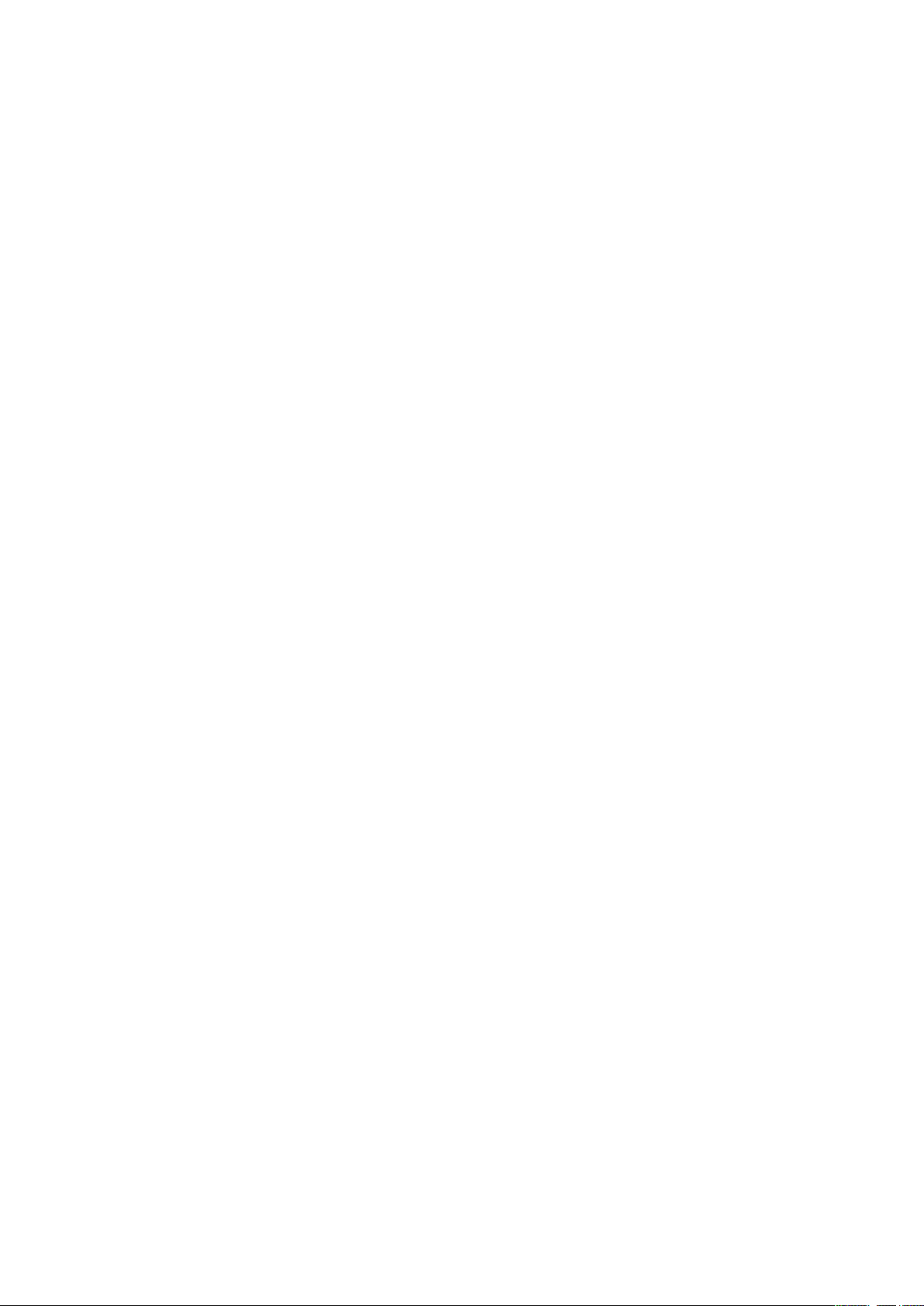
Obsah
Začíname......................................................................................4
Pokyny pre funkcie ovládané dotykom................................................4
Prehľad telefónu..................................................................................5
Zapnutie telefónu................................................................................6
Pomoc................................................................................................7
Nabíjanie batérie.................................................................................7
Maximalizácia výkonu batérie..............................................................8
Ikony na obrazovke.............................................................................9
Funkcie ovládané dotykom..................................................................9
Prehľad ponúk..................................................................................11
Navigácia..........................................................................................12
Pam..................................................................................................13
Jazyk telefónu...................................................................................14
Zadávanie textu.................................................................................14
Volanie.........................................................................................16
Prijímanie hovorov.............................................................................16
Uskutočňovanie a prijímanie hovorov.................................................17
Kontakty ..........................................................................................19
Rýchle vytáčanie...............................................................................21
Ďalšie funkcie volania........................................................................21
Práca s obrázkami.....................................................................26
Použitie fotoaparátu..........................................................................26
Použitie videokamery........................................................................29
Práca s fotografiami..........................................................................30
Prezeranie a označovanie fotografií...................................................31
Použitie fotografií...............................................................................32
Tlač fotografií....................................................................................32
Zdieľanie fotografií a videoklipov........................................................33
Prístup k videoklipom v telefóne........................................................34
Hudba .........................................................................................36
Stereofonická prenosná súprava handsfree.......................................36
Prístup k hudbe v telefóne.................................................................36
Čisté stereo a čisté basy...................................................................38
Zoznamy skladieb.............................................................................39
SensMe™.........................................................................................39
Zvukové knihy...................................................................................40
Nakupovanie.....................................................................................40
PlayNow™........................................................................................40
TrackID™ .........................................................................................41
1
Toto je internetová verzia tejto publikácie. © Tlač je možná iba pre súkromné použitie.
Page 2
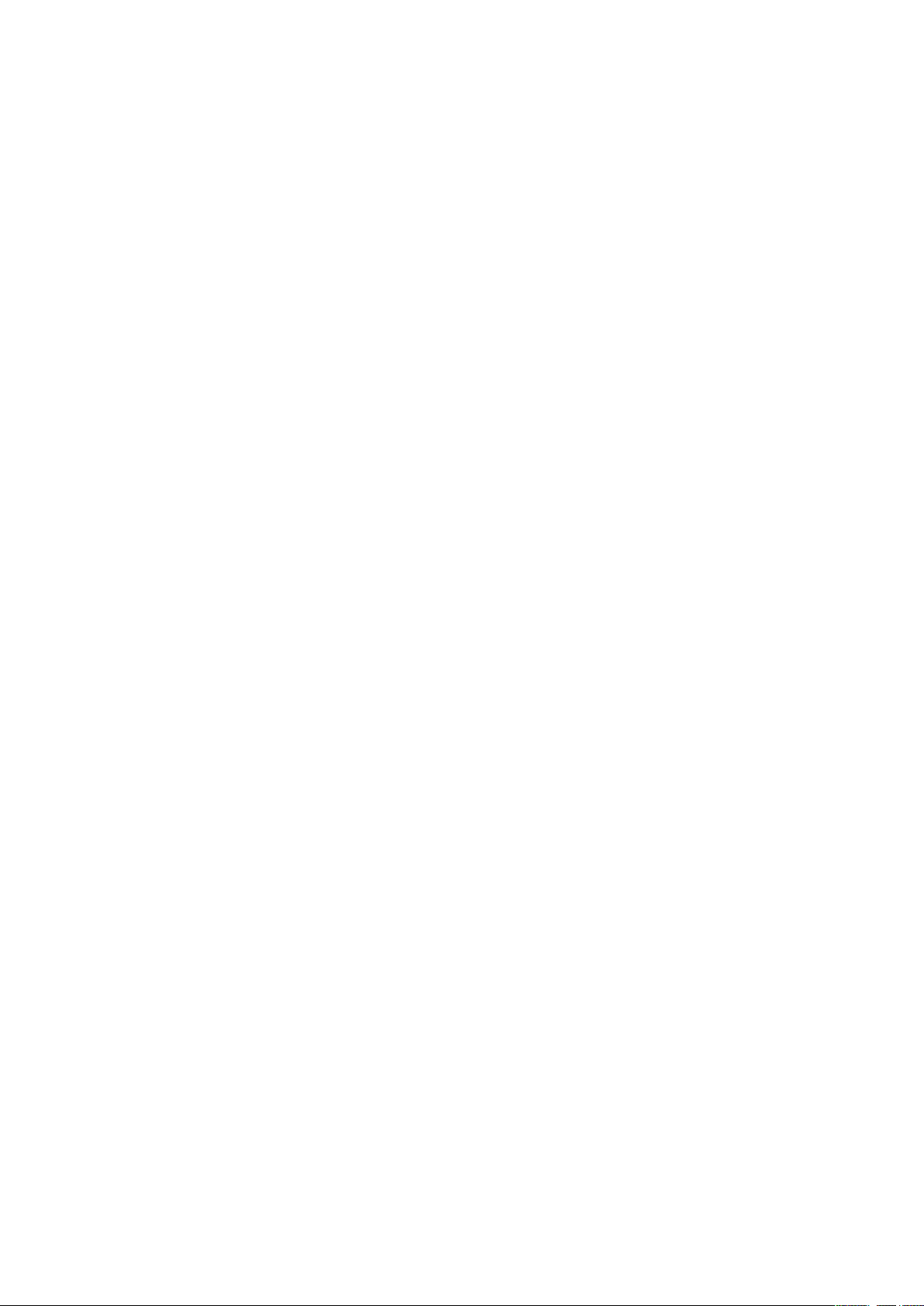
Hudba a videoklipy online..................................................................41
Rádio ...............................................................................................41
Záznam zvuku ..................................................................................42
Prenos a používanie obsahu.....................................................44
Manipulácia s obsahom v telefóne.....................................................44
Odoslanie obsahu do iného telefónu.................................................44
Používanie kábla USB.......................................................................44
Prenos obsahu do počítača a z počítača...........................................45
Názov telefónu..................................................................................46
Použitie technológie bezdrôtovej komunikácie Bluetooth™...............46
Zálohovanie a obnovenie...................................................................47
Aktualizácia telefónu..................................................................49
Aktualizácia telefónu pomocou aplikácie Sony Ericsson PC Suite......49
Bezdrôtová aktualizácia telefónu.......................................................49
Správy..........................................................................................50
Správy SMS a MMS..........................................................................50
Konverzácie......................................................................................51
Hlasové správy..................................................................................51
E-mail...............................................................................................51
Internet .......................................................................................54
Panel nástrojov webového prehliadača..............................................54
Skratky webového prehliadača..........................................................54
Záložky.............................................................................................54
História navštívených stránok............................................................55
Ďalšie funkcie prehliadača.................................................................55
Zabezpečenie prístupu na Internet a certifikáty..................................55
Prenosy súborov...............................................................................56
webové kanály..................................................................................56
Facebook™......................................................................................57
Pripojený domov........................................................................58
Wi-Fi™..............................................................................................58
DLNA™............................................................................................58
Vzdialené prehrávanie pomocou konzoly PLAYSTATION®3..............59
GPS..............................................................................................60
Použitie systému GPS.......................................................................60
Aplikácia Google Maps™ pre mobilné telefóny..................................61
Zistenie popisu cesty.........................................................................61
Stopár...............................................................................................61
Synchronizácia...........................................................................63
Synchronizácia pomocou počítača....................................................63
Synchronizácia pomocou internetovej služby....................................63
2
Toto je internetová verzia tejto publikácie. © Tlač je možná iba pre súkromné použitie.
Page 3
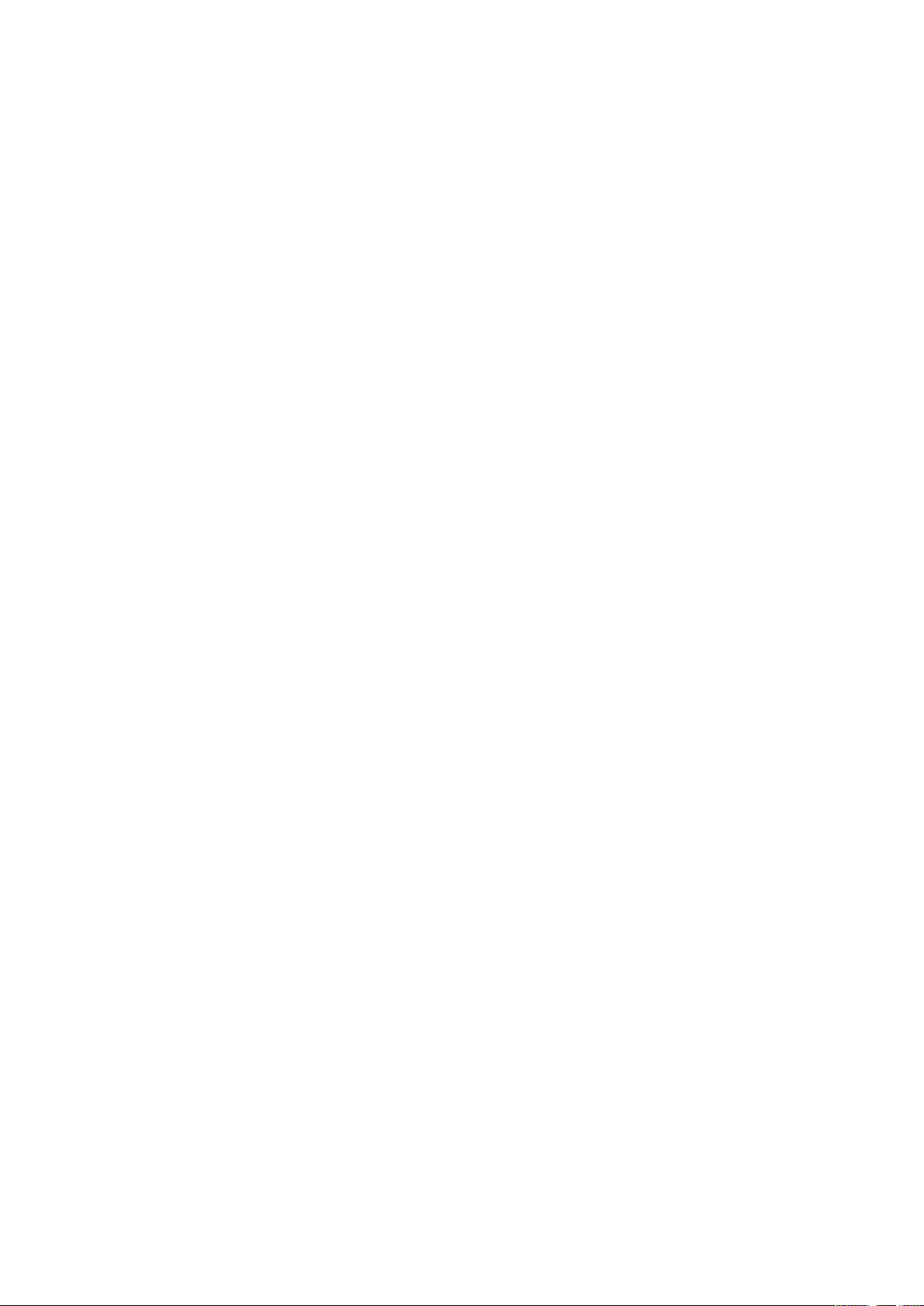
Ďalšie funkcie.............................................................................64
Režim Lietadlo..................................................................................64
Budíky...............................................................................................64
Kalendár...........................................................................................65
Poznámky.........................................................................................65
Úlohy................................................................................................66
Profily................................................................................................66
Čas a dátum.....................................................................................66
Schémy.............................................................................................67
Rozloženie hlavnej ponuky................................................................67
Orientácia obrazovky.........................................................................67
Signály zvonenia...............................................................................67
Hry....................................................................................................68
Aplikácie...........................................................................................68
Antivírusový program.........................................................................68
Kódy PIN..........................................................................................69
IMEI..................................................................................................70
Stereofónna náhlavná súprava Bluetooth™ MH100...............71
Úvod.................................................................................................71
Nabíjanie...........................................................................................71
Zapnutie a vypnutie...........................................................................72
Spárovanie náhlavnej súpravy...........................................................72
Nastavenie hlasitosti..........................................................................72
Volanie..............................................................................................73
Počúvanie hudby..............................................................................73
Obnovenie nastavenia náhlavnej súpravy...........................................74
Batéria..............................................................................................74
Riešenie problémov...........................................................................74
Riešenie problémov...................................................................76
Bežné otázky....................................................................................76
Chybové správy................................................................................78
Právne informácie......................................................................79
Register.......................................................................................81
3
Toto je internetová verzia tejto publikácie. © Tlač je možná iba pre súkromné použitie.
Page 4
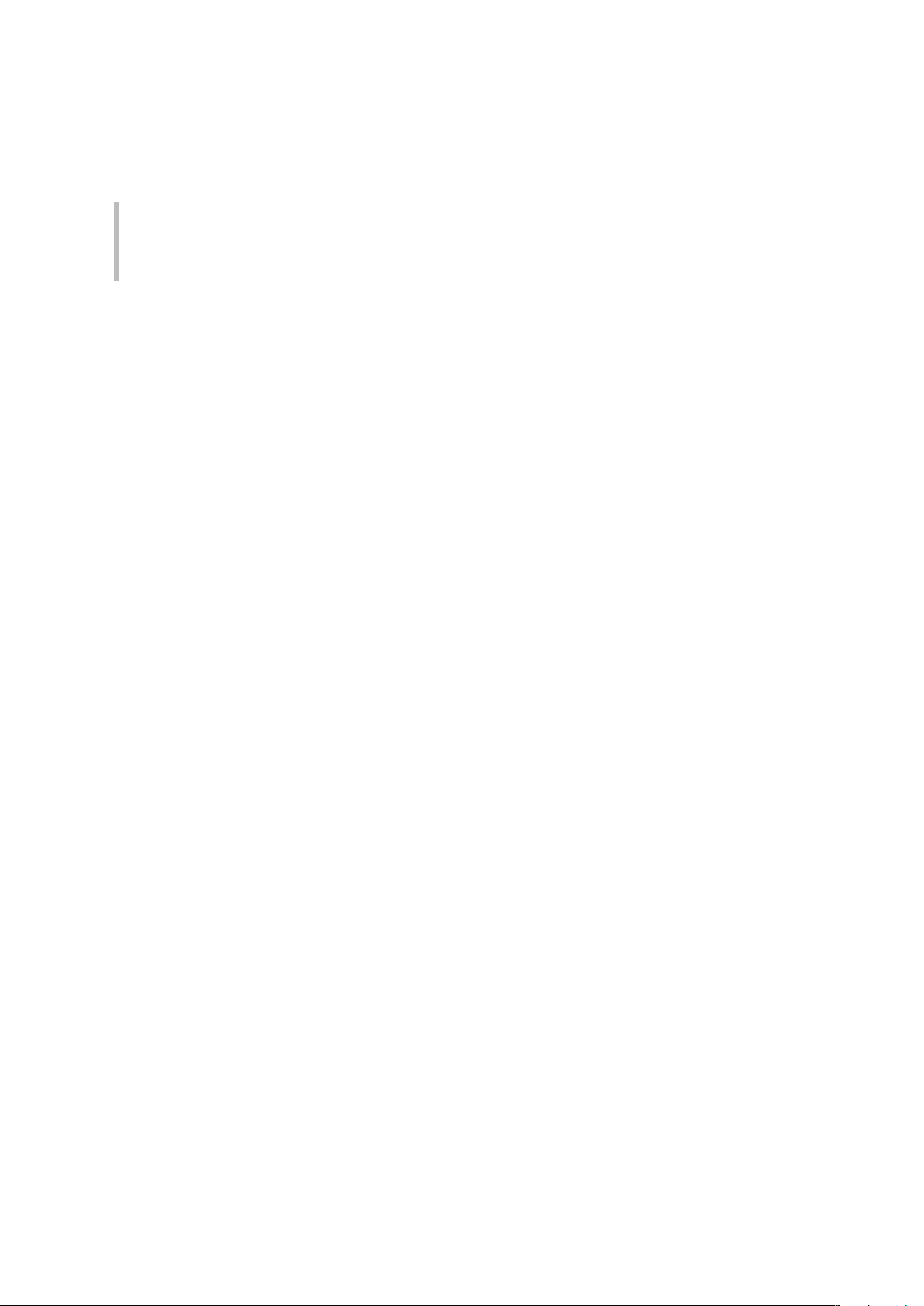
Začíname
Dôležité informácie
Pred použitím mobilného telefónu si prečítajte časť Dôležité informácie.
Pokyny pre funkcie ovládané dotykom
Pokyny zvýraznené sivou čiarou sú určené len pre funkcie obrazovky ovládané dotykom.
4
Toto je internetová verzia tejto publikácie. © Tlač je možná iba pre súkromné použitie.
Page 5

Prehľad telefónu
1
2
3
4
5
6
7
8
9
10
11
12
13
14
15
16
17
1 Reproduktor slúchadla
2 Obrazovka
3 Softvérové tlačidlá
4 Tlačidlo na uskutočnenie hovoru
5 Tlačidlo ponuky činností
6 Navigačné tlačidlo
7 Tlačidlo C (vymazanie)
8 Tlačidlo na nastavenie hlasitosti
9 Tlačidlo na ukončenie hovoru, vypínač telefónu
10 Tlačidlo uzávierky fotoaparátu/spúšte
11 Tlačidlo zámku obrazovky
12 Blesk
13 Objektív fotoaparátu
14 Zásuvka na pamäťovú kartu (pod krytom)
15 Konektor na pripojenie nabíjačky, súpravy handsfree a kábla USB
16 Anténa telefónu
17 Hlasný reproduktor
Vloženie karty SIM
1
Odstráňte kryt batérie.
2
Zasuňte kartu SIM do držiaka tak, aby kontakty zlatej farby smerovali nadol.
Toto je internetová verzia tejto publikácie. © Tlač je možná iba pre súkromné použitie.
5
Page 6
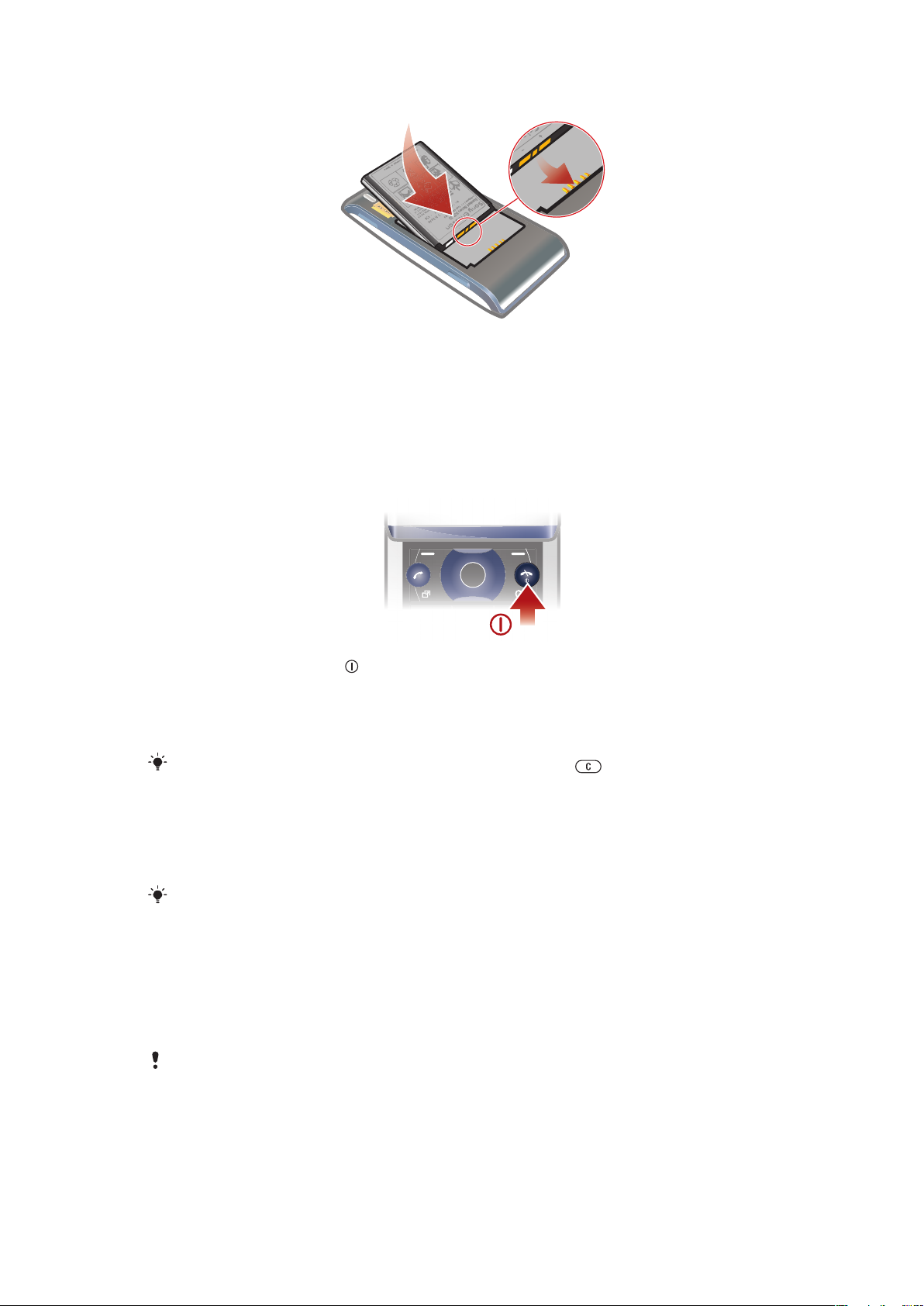
Vloženie batérie
1
Vložte batériu do telefónu štítkom nahor. Konektory batérie priložte ku konektorom
v telefóne.
2
Nasaďte kryt batérie na miesto.
Zapnutie telefónu
Zapnutie telefónu
1
Stlačte a podržte tlačidlo .
2
Ak sa zobrazí výzva, zadajte kód PIN (Personal Identification Number – osobné
identifikačné číslo) karty SIM a vyberte položku OK.
3
Vyberte jazyk.
4
Postupujte podľa zobrazených pokynov.
Ak chcete opraviť chybu pri zadávaní kódu PIN, stlačte tlačidlo
.
Karta SIM
Karta SIM (Subscriber Identity Module – identifikačný modul predplatiteľa), ktorú ste dostali
od mobilného operátora, obsahuje informácie o vašom predplatnom. Pred vložením karty
SIM do telefónu alebo vybratím karty z telefónu vždy vypnite telefón a odpojte nabíjačku.
Pred vybratím karty SIM z telefónu môžete na kartu SIM uložiť kontakty.
PIN
Na aktivovanie telefónnych služieb a funkcií budete potrebovať kód PIN (Personal
Identification Number – osobné identifikačné číslo). Kód PIN vám poskytne mobilný
operátor. Každá zadaná číslica kódu PIN sa zobrazí ako hviezdička (*). To neplatí, ak kód
PIN začína rovnakými číslicami ako tiesňové číslo, napríklad číslo 112 alebo 911. Tiesňové
číslo je pri zadávaní viditeľné a dá sa naň volať bez zadania kódu PIN.
Ak kód PIN zadáte trikrát za sebou nesprávne, karta SIM sa zablokuje. Pozrite časť
SIM na strane 69.
Ochrana karty
Pohotovostný režim
Po zapnutí telefónu a zadaní kódu PIN sa zobrazí názov mobilného operátora. Toto
zobrazenie sa nazýva pohotovostný režim. Telefón je pripravený na použitie.
6
Toto je internetová verzia tejto publikácie. © Tlač je možná iba pre súkromné použitie.
Page 7
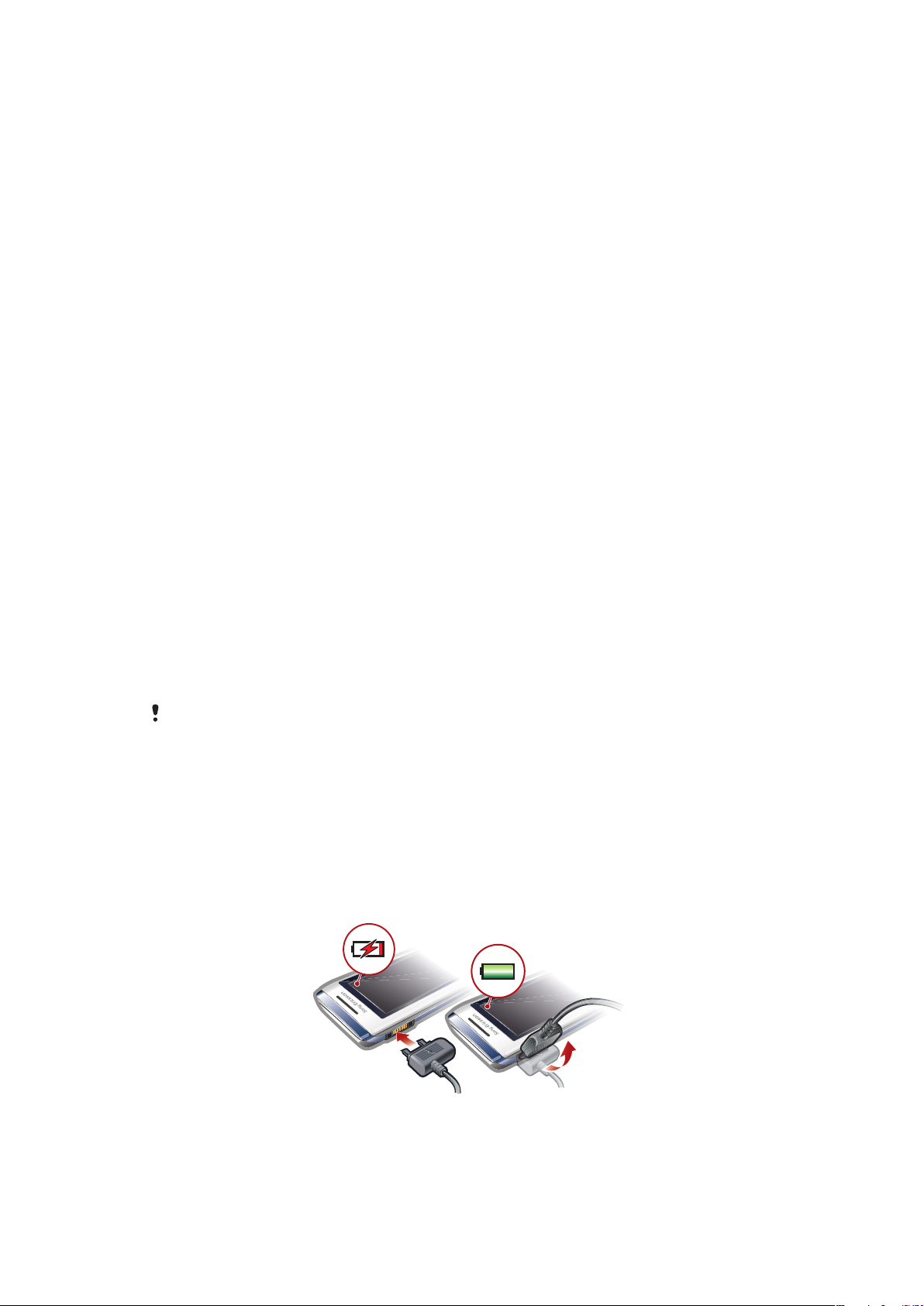
Použitie iných sietí
Uskutočňovanie a prijímanie hovorov, používanie správ a prenos údajov, napríklad pri
použití internetových služieb, mimo domácej siete (siete vášho operátora) (v cudzej, alebo
tiež roamingovej sieti), môže byť nákladnejšie. Ďalšie informácie získate od mobilného
operátora.
Pomoc
Okrem tejto používateľskej príručky sú na webovej stránke
www.sonyericsson.com/support k dispozícii príručky funkcií a ďalšie informácie.
Váš telefón obsahuje taktiež funkcie pomoci a používateľskú príručku. Prístup k nim získate
podľa nasledujúcich pokynov.
Vyvolanie používateľskej príručky v telefóne
•
Vyberte položku Ponuka > Nastavenie > Pomoc. pre použív. > Používateľ.
príručka.
Zobrazenie tipov a rád
•
Vyberte položku Ponuka > Nastavenie > Pomoc. pre použív. > Tipy a triky.
Zobrazenie informácií o funkciách
•
Prejdite na požadovanú funkciu a ak je dostupná možnosť Inform., vyberte ju.
V niektorých prípadoch sa možnosť Inform. zobrazuje v ponuke Možn..
Zobrazenie prehliadky telefónu
•
Vyberte položku Ponuka > Zábava > Ukážkové video.
Zobrazenie stavu telefónu
•
Stlačte tlačidlo na nastavenie hlasitosti. Zobrazia sa informácie o telefóne, pamäti
a batérii.
Podporované služby a funkcie
Niektoré služby a funkcie opísané v tejto používateľskej príručke nie sú podporované všetkými
sieťami alebo poskytovateľmi služieb vo všetkých oblastiach. Toto sa bez obmedzenia týka
medzinárodného tiesňového čísla siete GSM, čísla 112. Podrobnejšie informácie o dostupnosti
konkrétnych služieb alebo funkcií a o poplatkoch za prístup k nim alebo ich používanie získate
od mobilného operátora alebo poskytovateľa služieb.
Nabíjanie batérie
Batéria nového telefónu je čiastočne nabitá.
Nabíjanie batérie
1
Pripojte k telefónu nabíjačku.
2
Nabíjačku odpojíte vyklopením konektora nahor.
Toto je internetová verzia tejto publikácie. © Tlač je možná iba pre súkromné použitie.
7
Page 8
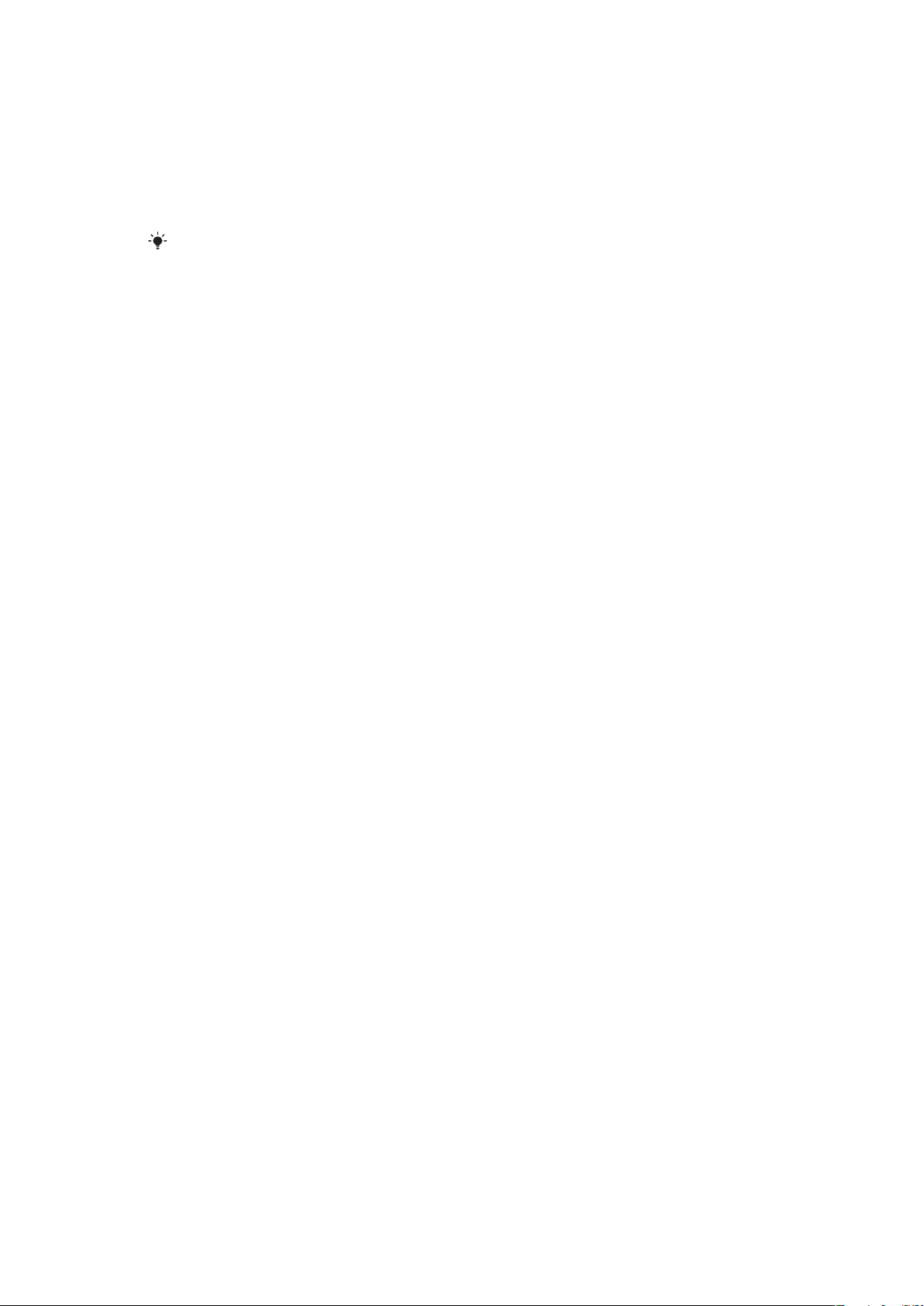
Maximalizácia výkonu batérie
•
Nabíjajte telefón často. Ak budete batériu často nabíjať, vydrží dlhšie.
•
Ak sa nachádzate v oblasti, ktorá nie je pokrytá signálom, telefón opakovane vyhľadáva
siete, ktoré sú k dispozícii. To spotrebováva energiu. Ak sa nemôžete presunúť do oblasti
s lepším pokrytím, dočasne telefón vypnite.
•
Vypínajte bezdrôtové technológie 3G, Bluetooth™ a Wi-Fi™, keď ich nepoužívate.
•
Nezakrývajte počas hovoru anténu telefónu.
Ďalšie informácie o maximalizácii výkonu batérie nájdete na stránkach
www.sonyericsson.com/support
.
8
Toto je internetová verzia tejto publikácie. © Tlač je možná iba pre súkromné použitie.
Page 9
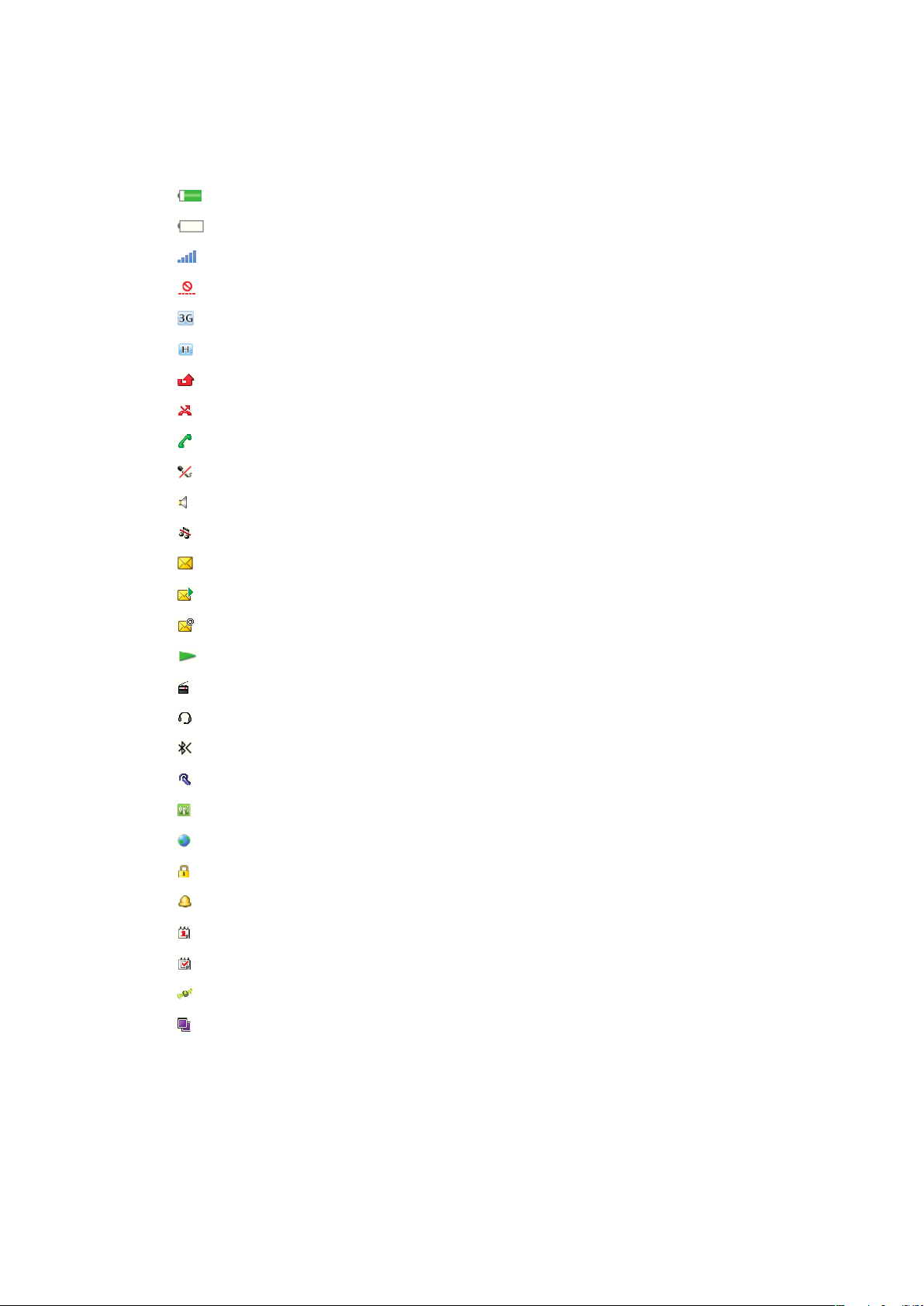
Ikony na obrazovke
Na obrazovke sa môžu zobraziť nasledujúce ikony:
Ikona Popis
Batéria je takmer úplne nabitá
Batériu je potrebné nabiť
Signál pokrytia siete je dobrý
Žiadne pokrytie siete (zobrazuje sa aj v režime Lietadlo)
Sieť 3G je dostupná
Sieť UMTS HSPA je dostupná
Zmeškané hovory
Hovory presmerované
Prebieha hovor.
Mikrofón je vypnutý
Hlasný reproduktor je zapnutý
Telefón je v tichom režime
Nová správa SMS
Nová správa MMS
Nový e-mail
Prehrávač médií je spustený
Rádio je zapnuté
Súprava handsfree je pripojená
Funkcia Bluetooth je aktivovaná
Náhlavná súprava Bluetooth je pripojená
Telefón je pripojený k sieti Wi-Fi
Telefón je pripojený k Internetu
Zabezpečená webová stránka
Budík je aktivovaný
Pripomienka udalosti
Pripomienka úlohy
Systém GPS je aktivovaný
Aplikácia Java je aktivovaná
Funkcie ovládané dotykom
Telefón je vybavený funkciami ovládanými dotykom, ktoré sú aktivované, ak je telefón
zatvorený.
9
Toto je internetová verzia tejto publikácie. © Tlač je možná iba pre súkromné použitie.
Page 10
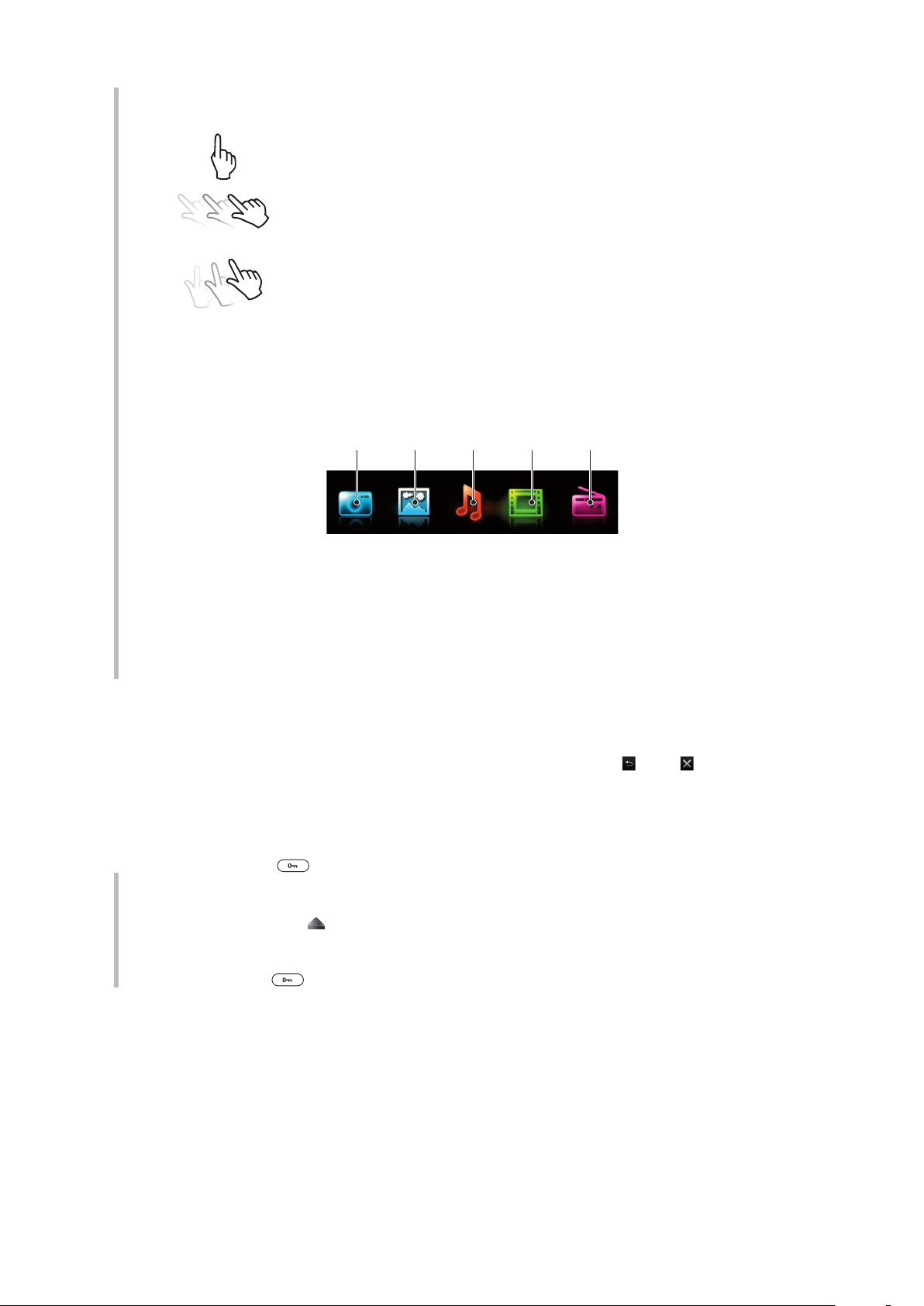
Používanie dotykovej obrazovky
1 2 3 4 5
Klepnutie
Dotykom vyberte alebo aktivujte položku na obrazovke.
Presunutie
Dotknite sa položky, podržte ju a presuňte z jedného miesta na obrazovke
na druhé.
Prudší pohyb
Dotyk a rýchly pohyb prsta doľava, doprava, nahor alebo nadol.
Stlačenie a podržanie
Dotykom a podržaním prsta na položke aktivujete položku alebo zobrazíte
ponuku možností.
Prehľad prehliadača médií
1 Fotoaparát
2 Fotografie
3 Hudba
4 Videoklipy
5 Rádio
Navigácia v prehliadači médií
1
Odomknite obrazovku.
2
Klepnite na jednu z položiek.
3
Ak sa chcete vrátiť späť, klepnite na hornú časť obrazovky, tlačidlo alebo .
Použitie funkcií ovládaných dotykom
Aktivácia obrazovky
•
Stlačte tlačidlo
Odomknutie obrazovky
•
Pretiahnite položku
Uzamknutie funkcie dotyku
•
Stlačte kláves
na hornej strane telefónu.
do hornej časti obrazovky.
na hornej strane telefónu.
10
Toto je internetová verzia tejto publikácie. © Tlač je možná iba pre súkromné použitie.
Page 11
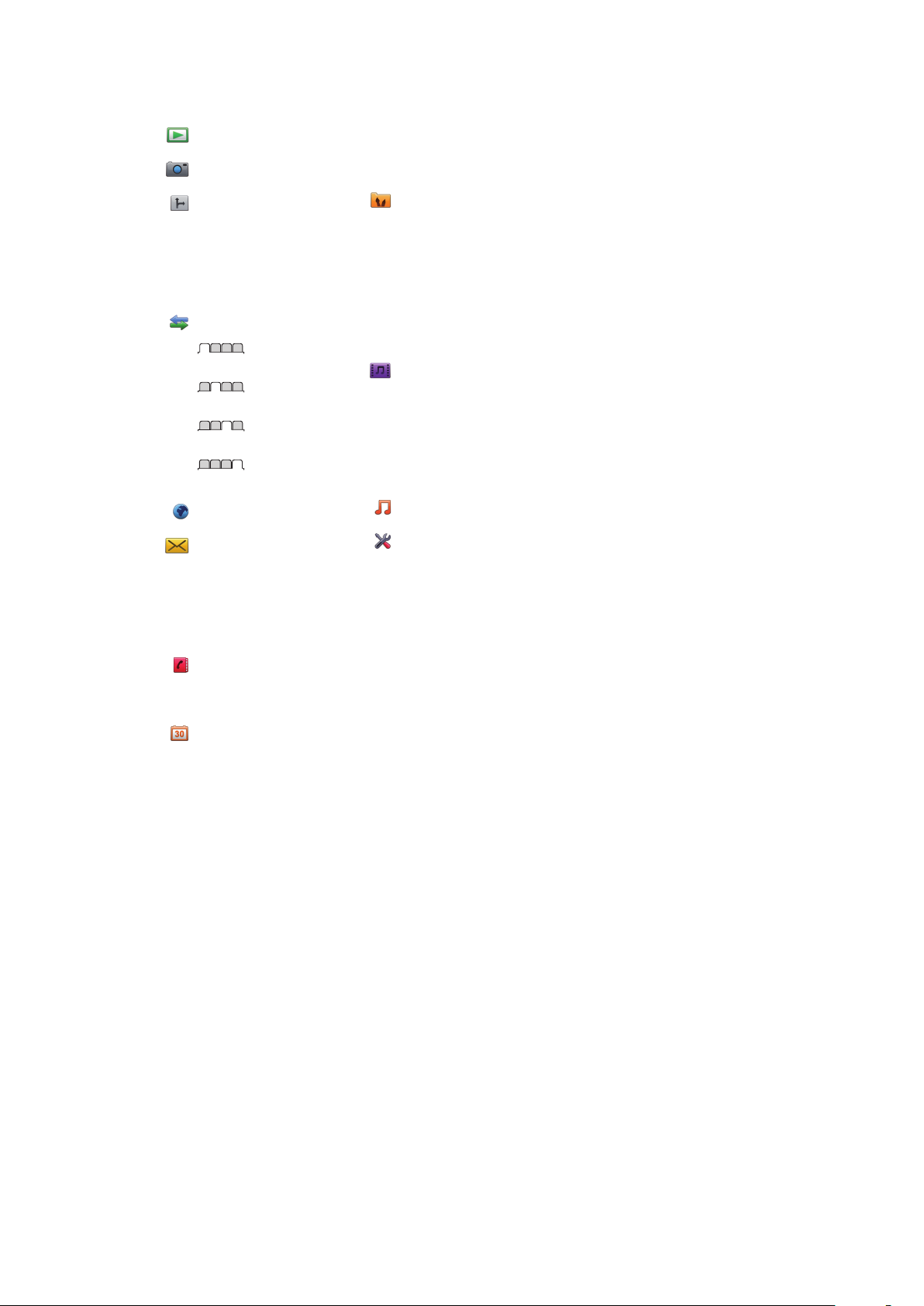
Prehľad ponúk*
PlayNow™
Fotoaparát
Služby polohy
Google Maps
Navigácia
Stopár
Moje obľúbené
Nastavenie
Hovory**
Všetky hovory
Prijaté hovory
Volané čísla
Zmeškané hovory
Internet
Správy
Napísať novú
Prijaté správy/Konverzácie
Správy
E-mail
Volať hlas. schr.
Kontakty
Môj stav
Nový kontakt
Organizátor
Budíky
Aplikácie
Media Home
Správca súborov **
Prenos súborov
Kalendár
Úlohy
Poznámky
Videohovor
Synchronizácia
Časovač
Stopky
Baterka
Kalkulačka
Zábava
Služby online
Rádio
TrackID™
Remote Play
Hry
Photo Mate
Nahrať zvuk
Ukážkové video
Médiá
Fotografie
Hudba
Video
Hry
Webové kanály
Nastavenie
Prehrávač hudby
Nastavenie
Všeobecné
Profily
Čas a dátum
Jazyk
Aktualizácia softvéru
Ovládanie hlasom
Skratky
Režim Lietadlo
Kódy PIN
Zabezpečenie
Zjednodušenie ovl.
Stav telefónu
Obnovenie nastavení
Zvuky a signály
Hlasitosť zvonenia
Signál zvonenia
Tichý režim
Zosilňujúce zvonenie
Vibračná signalizácia
Signál správy
Zvuk tlačidiel
Displej
Tapeta
Rozlož. hl. ponuky
Téma
Úvodná obrazovka
Šetrič obrazovky
Veľkosť hodín
Jas
Upraviť názvy liniek
Hovory
Rýchle vytáčanie
Inteligentné hľadanie
Presmerovanie
Prepnúť na linku 2
Správa hovorov
Doba
Ukázať/skryť moje č.
Súprava handsfree
Prijímať otvorením
Ukončiť zavretím
Pripojenia
Wi-Fi
Bluetooth
USB
Názov telefónu
Zdieľanie obsahu
Synchronizácia
Správa zariadenia
Mobilné siete
Dátová komunikácia
Nastavenia Internetu
Nastavenie pre prúdy
Nastavenie správ
Nastavenie SIP
Príslušenstvo
Pomoc. pre použív.
Používateľ. príručka
Prevzatie nastavení
Základné nastavenie
Tipy a triky
* Niektoré ponuky závisia od
mobilného operátora, použitej
siete alebo predplatného.
** Medzi kartami a vedľajšími
ponukami môžete prechádzať
pomocou navigačného tlačidla.
11
Toto je internetová verzia tejto publikácie. © Tlač je možná iba pre súkromné použitie.
Page 12
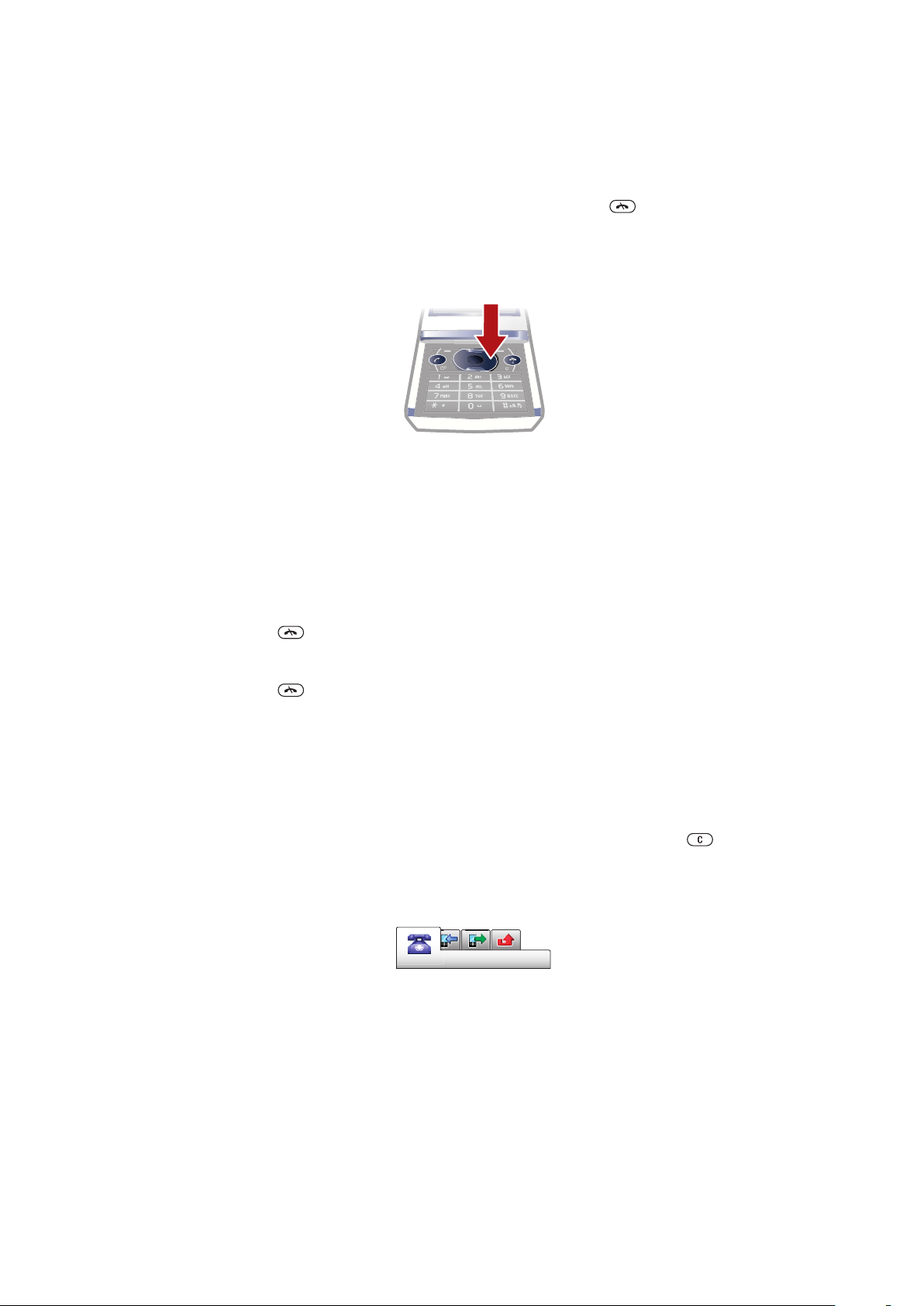
Navigácia
Prístup k hlavnej ponuke
•
Keď sa na obrazovke zobrazí položka Ponuka, stlačením prostredného
softvérového tlačidla vyberte položku Ponuka.
•
Keď sa na obrazovke nezobrazí položka Ponuka, stlačte tlačidlo a potom
stlačením prostredného softvérového tlačidla vyberte položku Ponuka.
Navigácia v ponukách telefónu
•
Na prehľadávanie ponúk stlačte navigačné tlačidlo hore, dole, vľavo alebo vpravo.
Výber akcie na obrazovke
•
Stlačte ľavé, prostredné alebo pravé softvérové tlačidlo.
Zobrazenie možností pre určitú položku
•
Ak chcete položku napríklad upraviť, vyberte položku Možn..
Ukončenie funkcie
•
Stlačte tlačidlo
Návrat do pohotovostného režimu
•
Stlačte tlačidlo
Navigácia medzi médiami
1
Vyberte položku Ponuka > Médiá.
2
Prejdite na položku ponuky a stlačte navigačné tlačidlo doprava.
3
Ak sa chcete vrátiť, stlačte navigačné tlačidlo doľava.
Odstránenie položiek
•
Položky, ako sú čísla, písmená, snímky a zvuky, odstránite stlačením tlačidla
.
.
Karty
V niektorých ponukách môžu byť k dispozícii karty. Karty má napríklad ponuka Hovory.
Prechádzanie medzi kartami
•
Stlačte navigačné tlačidlo doľava alebo doprava.
.
Skratky
Pomocou skratiek pre navigačné tlačidlo môžete prejsť pohotovostného režimu priamo
k určitým funkciám.
Použitie klávesových skratiek pre navigačné tlačidlo
•
Pre priamy prechod na funkciu stlačte navigačné tlačidlo hore, dolu, vľavo alebo
vpravo.
12
Toto je internetová verzia tejto publikácie. © Tlač je možná iba pre súkromné použitie.
Page 13
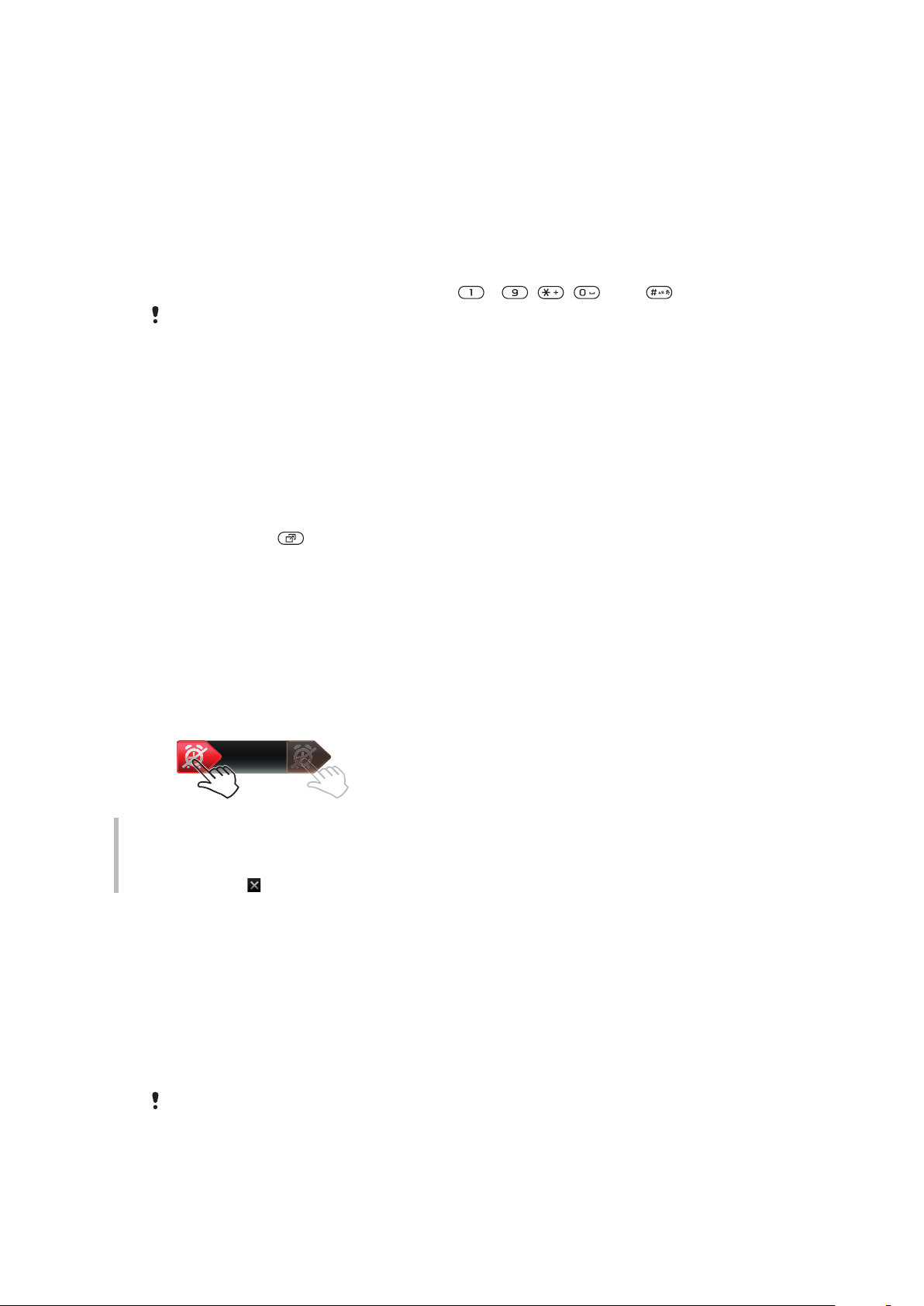
Úprava skratky pre navigačné tlačidlo
1
Vyberte položku Ponuka > Nastavenie > Všeobecné > Skratky.
2
Prejdite na požadovanú možnosť a vyberte možnosť Upraviť.
3
Prejdite na požadovanú možnosť ponuky a vyberte možnosť Skratka.
Skratky hlavnej ponuky
Číslovanie ponúk začína od hornej ľavej ikony a pokračuje doprava a potom po riadkoch
nadol.
Okamžitý prechod na položku hlavnej ponuky
•
Vyberte položku Ponuka a stlačte tlačidlo – , , alebo .
Možnosť Rozlož. hl. ponuky musí byť nastavená na hodnotu Mriežka. Pozrite časť Zmena
rozloženia hlavnej ponuky na strane 67.
Ponuka činností
Ponuka činností poskytuje rýchly prístup k týmto funkciám:
•
Nové udalosti – zmeškané hovory a nové správy.
•
Spustené aplik. – aplikácie, ktoré sú spustené na pozadí.
•
Moje skratky – sem pridajte svoje obľúbené funkcie, ku ktorým chcete mať rýchly prístup.
•
Internet – pohodlné pripojenie k internetu.
Otvorenie ponuky činností
•
Stlačte tlačidlo
.
Signály a upozornenia
Môžete použiť výstražné signály a dostávať upozornenia napr. na prichádzajúce správy
a udalosti kalendára. Ak upozornenie odložíte, môžete ho zobraziť neskôr v ponuke
činností.
Vypnutie alebo odloženie budíka
Ak budík zvoní:
•
Na vypnutie budíka pretiahnite ikonu budíka doprava.
•
Na odloženie budíka klepnite na tlačidlo Odložiť.
Odloženie upozornenia
•
Po upozornení na prichádzajúcu e-mailovú správu alebo udalosť kalendára klepnite
na tlačidlo
.
Pam
Obsah môžete uložiť na pamäťovú kartu, do pamäte telefónu a na kartu SIM. Ak je v telefóne
vložená pamäťová karta, budú sa fotografie a hudba ukladať na ňu. Ak pamäťová karta
v telefóne nie je alebo je plná, budú sa fotografie a hudba ukladať do pamäte telefónu.
Správy a kontakty sa ukladajú do pamäte telefónu, ale môžete nastaviť ich ukladanie na
kartu SIM.
Pamäťová karta
Pamäťovú kartu je možné zakúpiť samostatne.
Tento telefón podporuje pamäťovú kartu microSD™, pomocou ktorej je možné rozšíriť
miesto na ukladanie údajov v telefóne. Tento typ karty je možné taktiež použiť ako prenosnú
pamäťovú kartu pre iné kompatibilné zariadenia.
13
Toto je internetová verzia tejto publikácie. © Tlač je možná iba pre súkromné použitie.
Page 14
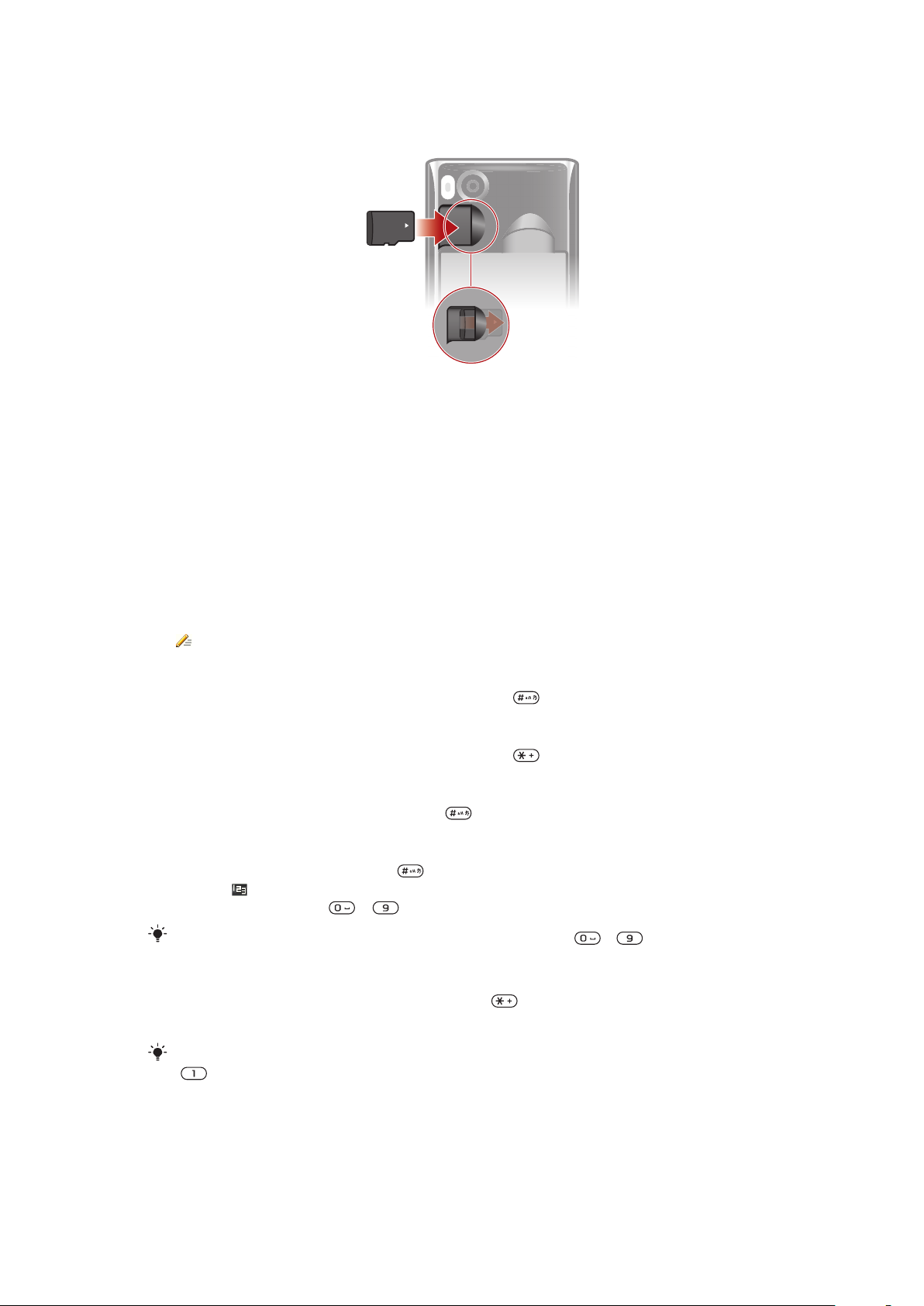
Obsah môžete presúvať medzi pamäťovou kartou a pamäťou telefónu.
Vloženie pamäťovej karty
•
Vyberte kryt batérie a vložte pamäťovú kartu kontaktmi zlatej farby smerom nadol.
Jazyk telefónu
Môžete vybrať jazyk, ktorý sa bude používať v telefóne.
Zmena jazyka telefónu
1
Vyberte položku Ponuka > Nastavenie > Všeobecné > Jazyk > Jazyk telefónu.
2
Vyberte požadovanú možnosť.
Zadávanie textu
Na zadávanie textu môžete použiť bežný textový vstup multitap alebo textový vstup Quick
. Metóda textového vstupu Quick používa slovníkovú aplikáciu v telefóne.
Zmena jazyka použitého na písanie
•
V režime zadávania textu stlačte a podržte tlačidlo .
Zmena spôsobu zadávania textu
•
V režime zadávania textu stlačte a podržte tlačidlo .
Prepínanie medzi veľkými písmenami, malými písmenami a číslami
•
V režime zadávania textu stlačte tlačidlo .
Zadávanie čísel
1
Pri zadávaní textu stlačte tlačidlo , kým sa v hornej časti obrazovky nezobrazí
položka .
2
Číslo zadáte tlačidlami
Ak chcete zadať číslo v režime vkladania textu, môžete tlačidlá
Zadávanie interpunkčných znamienok a symbolov
1
V režime zadávania textu krátko stlačte tlačidlo .
2
Prejdite na symbol a vyberte položku Vložiť.
– .
– stlačiť a podržať.
Z najčastejšie používaných interpunkčných znamienok môžete vyberať taktiež stlačením tlačidla
.
14
Toto je internetová verzia tejto publikácie. © Tlač je možná iba pre súkromné použitie.
Page 15
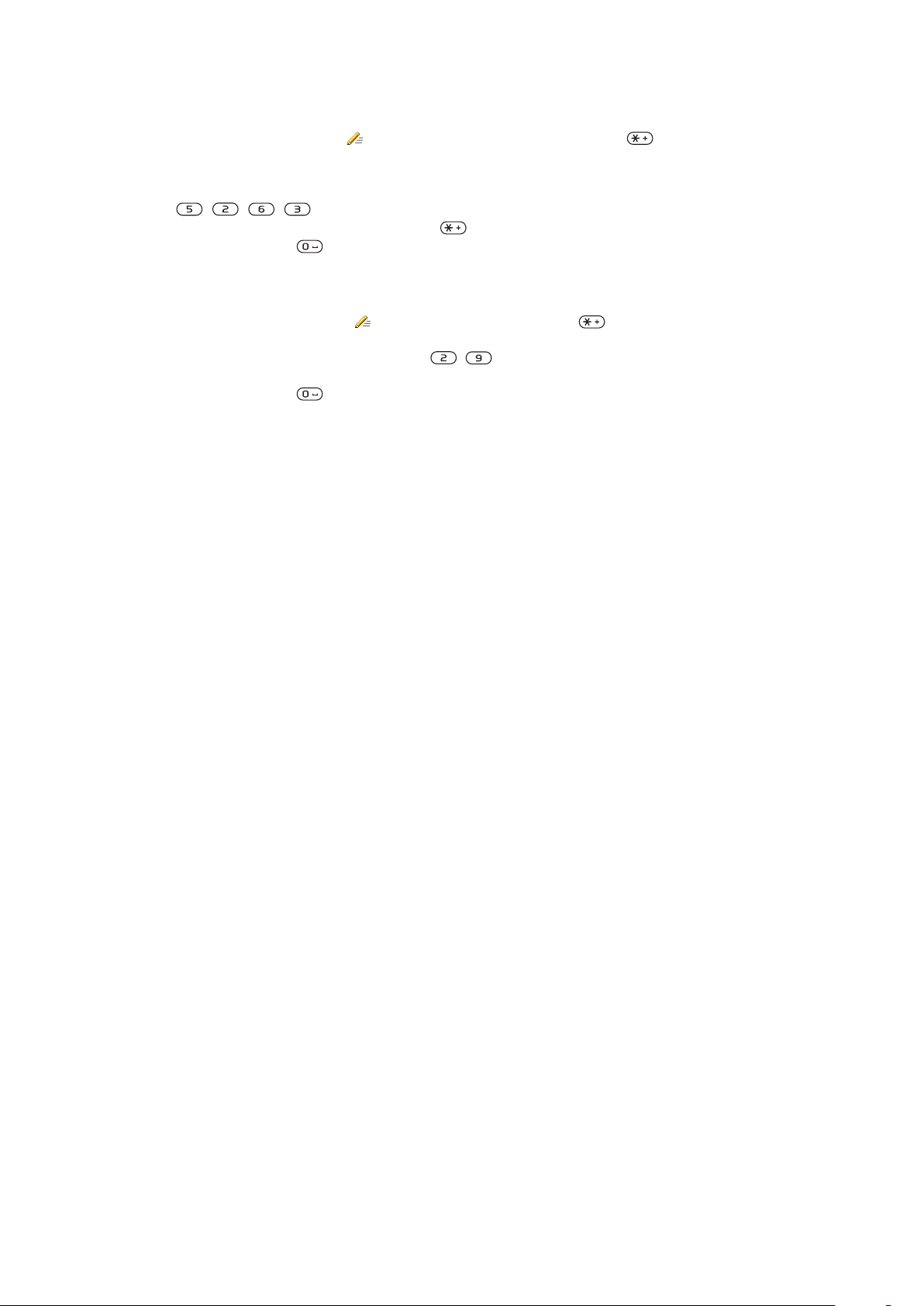
Zadanie textu pomocou textového vstupu Quick
1
Vyberte napríklad položku Ponuka > Správy > Napísať novú > Správa.
2
Ak nie je zobrazená ikona , prejdite stlačením a podržaním tlačidla na textový
vstup Quick.
3
Požadované tlačidlo stlačte iba raz, aj keď zadávané písmeno nie je prvým
písmenom označeným na tlačidle. Ak chcete napríklad napísať slovo „Jane“, stlačte
, , , . Skôr ako si pozriete návrhy, napíšte celé slovo.
4
Návrhy slov zobrazíte stlačením tlačidla alebo navigačného tlačidla dolu.
5
Stlačením tlačidla prijmete návrh a pridáte medzeru.
Zadanie textu pomocou metódy multitap
1
Vyberte napríklad položku Ponuka > Správy > Napísať novú > Správa.
2
Ak nie je zobrazený symbol , stlačením a podržaním tlačidla prepnite na bežný
textový vstup multitap.
3
Opakovane stláčajte príslušné tlačidlo – , kým sa nezobrazí požadované
písmeno.
4
Stlačením tlačidla pridáte medzeru.
Pridanie slov do slovníka v telefóne
1
Keď zadávate text pomocou textového vstupu Quick, vyberte možnosť Možn. >
Napísať slovo.
2
Napíšte slovo pomocou bežného textového vstupu multitap a vyberte položku
Uložiť.
15
Toto je internetová verzia tejto publikácie. © Tlač je možná iba pre súkromné použitie.
Page 16
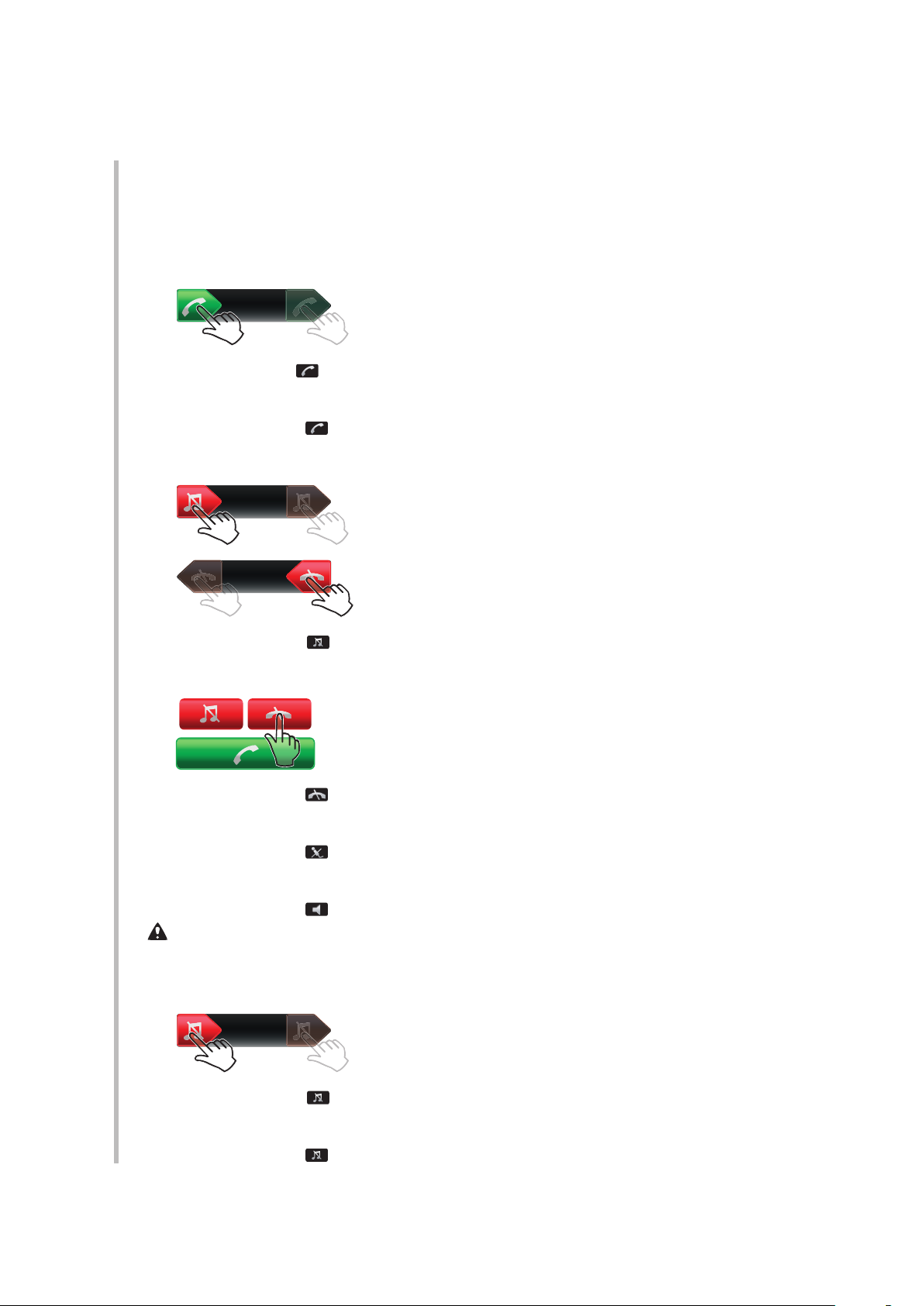
Volanie
Telefón musí byť zapnutý a musí byť v dosahu siete.
Prijímanie hovorov
Hovory je možné prijímať aj so zatvoreným telefónom.
Prijatie hovoru, ak je zámok obrazovky zapnutý
•
Presuňte položku zľava doprava.
Prijatie hovoru, ak je zámok obrazovky vypnutý
•
Klepnite na tlačidlo
Odmietnutie hovoru, ak je zámok obrazovky zapnutý
.
•
Pretiahnite položku doprava a potom doľava.
Odmietnutie hovoru, ak je zámok obrazovky vypnutý
•
Klepnite na tlačidlo
Vypnutie mikrofónu počas hovoru
•
Klepnite na tlačidlo .
Zapnutie hlasitého reproduktora počas hovoru
•
Klepnite na tlačidlo
Keď je zapnutý hlasný reproduktor, neprikladajte telefón k uchu. Mohlo by dôjsť k poškodeniu
vášho sluchu.
Vypnutie vyzváňania pred prijatím hovoru, ak je zámok obrazovky zapnutý
.
.
•
Pretiahnite položku
Vypnutie vyzváňania pred prijatím hovoru, ak je zámok obrazovky vypnutý
•
Klepnite na tlačidlo .
Toto je internetová verzia tejto publikácie. © Tlač je možná iba pre súkromné použitie.
doprava.
16
Page 17
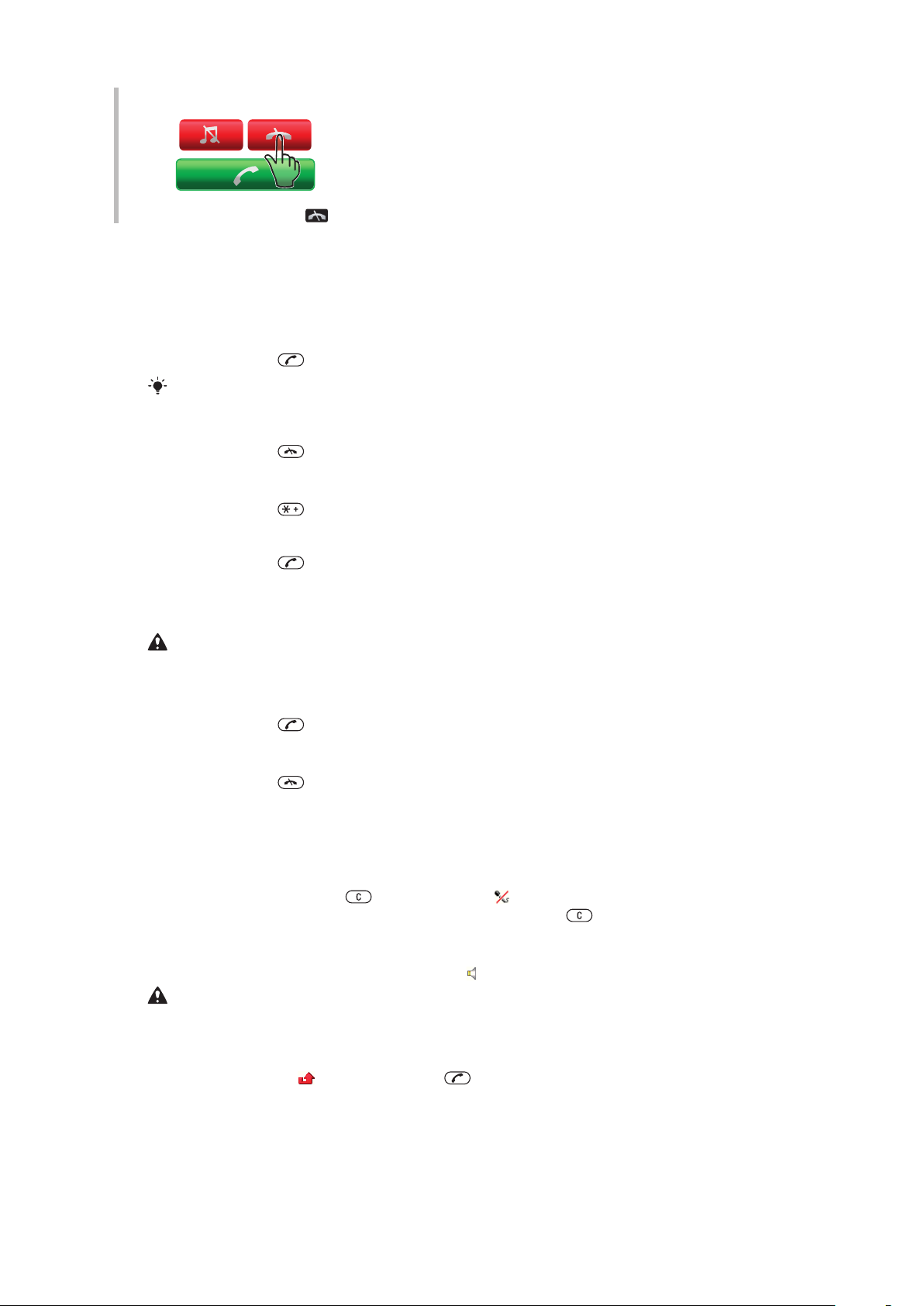
Ukončenie hovoru
•
Klepnite na tlačidlo .
Uskutočňovanie a prijímanie hovorov
Uskutočnenie hovoru
1
Zadajte telefónne číslo (prípadne aj s medzinárodným smerovým číslom krajiny
a smerovým číslom oblasti).
2
Stlačte tlačidlo .
Volať môžete na čísla z kontaktov a zo zoznamu hovorov.
Ukončenie hovoru
•
Stlačte tlačidlo .
Uskutočnenie medzinárodného hovoru
1
Stlačte tlačidlo
2
Zadajte smerové číslo krajiny, smerové číslo oblasti (bez úvodnej nuly) a telefónne
číslo.
3
Stlačte tlačidlo .
a držte ho stlačené, kým sa nezobrazí znak +.
Opätovné vytáčanie čísla
•
Keď sa zobrazí hlásenie Opakovať?, vyberte položku Áno.
Počas čakania na spojenie nedržte telefón pri uchu. Pri úspešnom spojení telefón vydá hlasný
signál.
Prijatie hovoru
•
Stlačte tlačidlo
.
Odmietnutie hovoru
•
Stlačte tlačidlo .
Zmena hlasitosti slúchadla počas hovoru
•
Stlačte tlačidlo na nastavenie hlasitosti nahor alebo nadol.
Vypnutie mikrofónu počas hovoru
1
Stlačte a podržte tlačidlo . Zobrazí sa ikona .
2
Ak chcete mikrofón opäť zapnúť, stlačte a podržte tlačidlo .
Zapnutie hlasného reproduktora počas hovoru
•
Vyberte položku ZapRep. Zobrazí sa ikona
Keď je zapnutý hlasný reproduktor, neprikladajte telefón k uchu. Mohlo by dôjsť k poškodeniu
vášho sluchu.
.
Zobrazenie zmeškaných hovorov v pohotovostnom režime
•
Zobrazí sa otázka
. Stlačením tlačidla otvorte zoznam hovorov.
Videohovor
Počas videohovoru môžete zdieľať video z hlavného fotoaparátu.
17
Toto je internetová verzia tejto publikácie. © Tlač je možná iba pre súkromné použitie.
Page 18
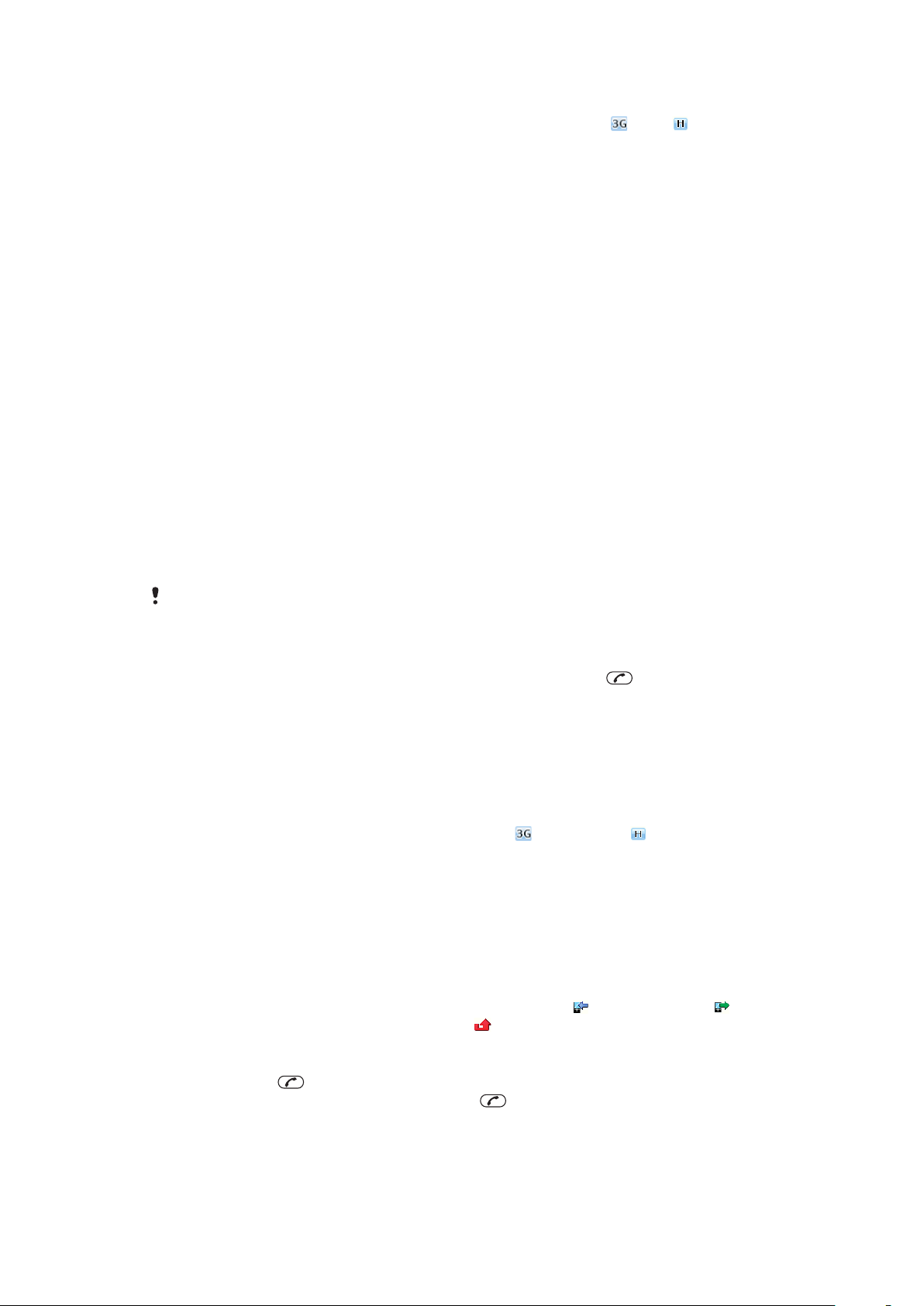
Príprava na uskutočnenie videohovoru
Dostupnosť služby 3G (UMTS) je signalizovaná zobrazením ikony alebo . Aby bolo
možné uskutočniť videohovor, musia mať obaja účastníci hovoru telefónne predplatné,
ktoré podporuje službu 3G (UMTS), a súčasne musí byť k dispozícii signál pokrytia siete
3G (UMTS).
Uskutočnenie videohovoru
1
Zadajte telefónne číslo (prípadne aj s medzinárodným smerovým číslom krajiny
a smerovým číslom oblasti).
2
Vyberte položku Možn. > Začať videohovor.
Použitie lupy pri odchádzajúcom videohovore
•
Stlačte navigačné tlačidlo hore alebo dole.
Zdieľanie fotografií a videoklipov počas videohovoru
1
Stlačením navigačného tlačidla počas videohovoru prepnite na kartu režimu
zdieľania videa.
2
Prejdite na videoklip alebo fotografiu a vyberte položku Zdieľať.
Zobrazenie možností pre videohovor
•
Počas hovoru vyberte položku Možn..
Tiesňové volania
Tento telefón podporuje medzinárodné tiesňové čísla, napríklad 112 alebo 911. Tieto čísla
je možné bežne používať na tiesňové volanie v akejkoľvek krajine, s vloženou kartou SIM
alebo bez nej, ak je telefón v dosahu siete.
V niektorých krajinách sú k dispozícii ďalšie tiesňové čísla. Z tohto dôvodu môže mobilný operátor
uložiť na kartu SIM ďalšie miestne tiesňové čísla.
Uskutočnenie tiesňového volania
•
Zadajte číslo 112 (medzinárodné tiesňové číslo) a stlačte tlačidlo .
Zobrazenie miestnych tiesňových čísiel
1
Vyberte položku Ponuka > Kontakty.
2
Prejdite na možnosť Nový kontakt a vyberte Možn. > Špeciálne čísla > Tiesňové
čísla.
Siete
Telefón automaticky prepína medzi sieťami GSM a
dostupnosti. Niektorí mobilní operátori umožňujú ručné prepínanie sietí.
Ručné prepínanie sietí
1
Vyberte položku Ponuka > Nastavenie > Pripojenia > Mobilné siete > Siete GSM/
3G.
2
Vyberte požadovanú možnosť.
(UMTS) alebo v závislosti od ich
Zoznam hovorov
Zoznam hovorov zobrazuje informácie o prijatých hovoroch
a zmeškaných alebo odmietnutých hovoroch .
, volaných číslach
Volanie na číslo v zozname hovorov
1
Stlačte tlačidlo a prejdite na požadovanú kartu.
2
Prejdite na meno alebo číslo a stlačte tlačidlo
18
Toto je internetová verzia tejto publikácie. © Tlač je možná iba pre súkromné použitie.
.
Page 19
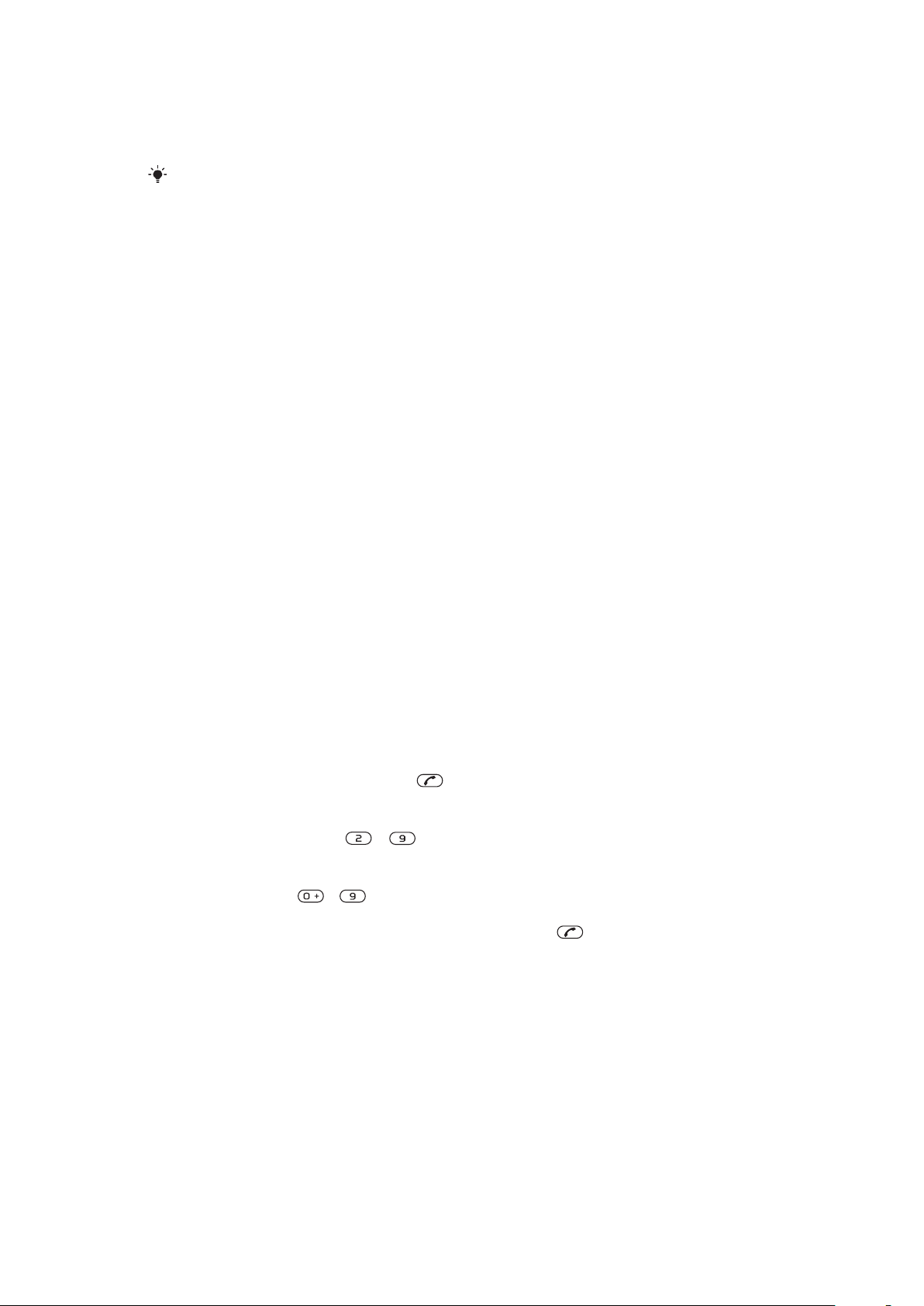
Kontakty
V ponuke Kontakty môžete ukladať mená, telefónne čísla a informácie o osobách. Tieto
informácie sa môžu ukladať do pamäte telefónu alebo na kartu SIM.
Kontakty je možné synchronizovať pomocou aplikácie Sony Ericsson PC Suite.
Predvolené kontakty
Môžete zvoliť, ktoré kontaktné informácie sa budú zobrazovať ako predvolené. Ak sú ako
predvolené kontakty nastavené Kontakty v tel., budú sa v kontaktoch zobrazovať všetky
informácie uložené v ponuke Kontakty. Ak sú ako predvolené kontakty nastavené
Kontakty na SIM, budú sa v kontaktoch zobrazovať mená a čísla uložené na karte SIM.
Výber predvolených kontaktov
1
Vyberte položku Ponuka > Kontakty.
2
Prejdite na možnosť Nový kontakt a vyberte Možn. > Rozšírené > Predvolené
kontakty.
3
Vyberte požadovanú možnosť.
Kontakty v telefóne
Kontakty v telefóne môžu obsahovať mená, telefónne čísla a osobné informácie. Ukladajú
sa do pamäte telefónu.
Pridanie telefónneho kontaktu
1
Vyberte položku Ponuka > Kontakty.
2
Prejdite na možnosť Nový kontakt a vyberte položku Pridať.
3
Zadajte meno a vyberte možnosť OK.
4
Prejdite na možnosť Nové číslo: a vyberte položku Pridať.
5
Zadajte číslo a vyberte možnosť OK.
6
Vyberte typ čísla.
7
Prejdite karty a do jednotlivých polí zadajte informácie.
8
Vyberte položku Uložiť.
Volanie kontaktov
Volanie kontaktu
1
Vyberte položku Ponuka > Kontakty.
2
Prejdite na kontakt a stlačte tlačidlo
Priamy prechod do zoznamu kontaktov
•
Stlačte a podržte tlačidlo – .
Volanie pomocou inteligentného hľadania
1
Stláčaním tlačidiel – zadajte rad číslic (aspoň dvoch). Všetky položky, ktoré
zodpovedajú radu zadaných číslic alebo písmen, sa zobrazia v zozname.
2
Prejdite na kontakt alebo telefónne číslo a stlačte tlačidlo .
Zapnutie alebo vypnutie inteligentného hľadania
1
Vyberte položku Ponuka > Nastavenie > Hovory > Inteligentné hľadanie.
2
Vyberte požadovanú možnosť.
.
19
Toto je internetová verzia tejto publikácie. © Tlač je možná iba pre súkromné použitie.
Page 20
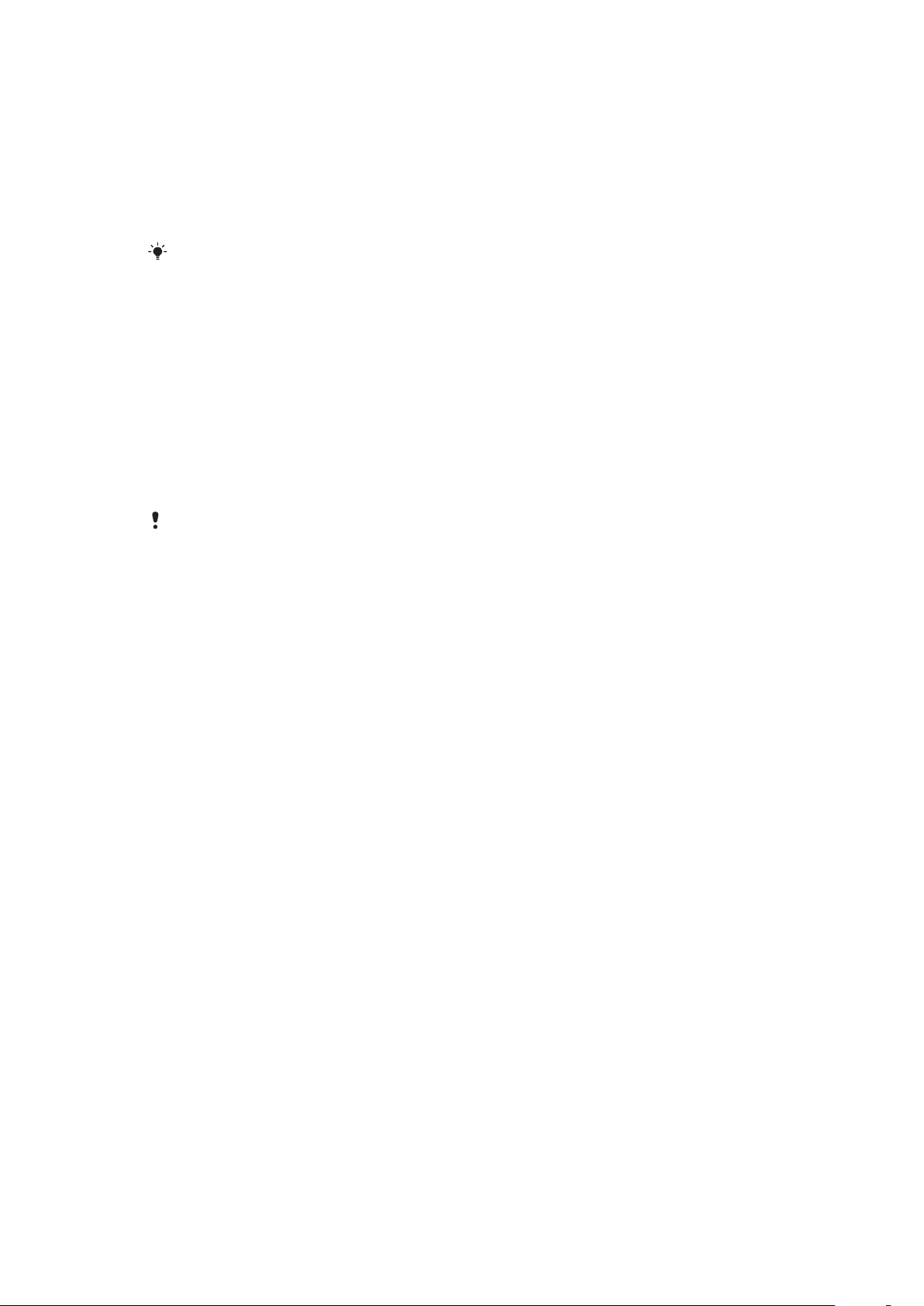
Úprava kontaktov
Pridanie informácií do kontaktu v telefóne
1
Vyberte položku Ponuka > Kontakty.
2
Prejdite na kontakt a vyberte položku Možn. > Upraviť kontakt.
3
Prejdite karty a vyberte možnosť Pridať alebo Upraviť.
4
Vyberte požadovanú možnosť a položku, ktorú chcete pridať alebo upraviť.
5
Vyberte položku Uložiť.
Ak vaše predplatné podporuje službu identifikácie volajúceho účastníka, môžete kontaktom
priradiť osobné vyzváňacie tóny a obrázky.
Kopírovanie mien a čísiel do kontaktov v telefóne
1
Vyberte položku Ponuka > Kontakty.
2
Prejdite na možnosť Nový kontakt a vyberte Možn. > Rozšírené > Kopírovať zo
SIM.
3
Vyberte požadovanú možnosť.
Kopírovanie mien a čísiel na kartu SIM
1
Vyberte položku Ponuka > Kontakty.
2
Prejdite na možnosť Nový kontakt a vyberte Možn. > Rozšírené > Kopír. na kartu
SIM.
3
Vyberte požadovanú možnosť.
Pri kopírovaní všetkých kontaktov z telefónu na kartu SIM sa nahradia všetky existujúce
informácie na karte SIM.
Automatické ukladanie mien a telefónnych čísel na kartu SIM
1
Vyberte položku Ponuka > Kontakty.
2
Prejdite na možnosť Nový kontakt a vyberte Možn. > Rozšírené > Aut. uloženie
na SIM.
3
Vyberte požadovanú možnosť.
Uloženie kontaktov na pamäťovú kartu
1
Vyberte položku Ponuka > Kontakty.
2
Prejdite na možnosť Nový kontakt a vyberte Možn. > Rozšírené > Záloh. na pam.
kartu.
Kontakty na karte SIM
Kontakty na karte SIM môžu obsahovať iba mená a čísla. Ukladajú sa na kartu SIM.
Pridanie kontaktu na kartu SIM
1
Vyberte položku Ponuka > Kontakty.
2
Prejdite na možnosť Nový kontakt a vyberte položku Pridať.
3
Zadajte meno a vyberte možnosť OK.
4
Zadajte číslo a vyberte možnosť OK.
5
Vyberte typ čísla a ak máte ďalšie informácie, zadajte ich.
6
Vyberte položku Uložiť.
Odstraňovanie kontaktov
Odstránenie všetkých kontaktov
1
Vyberte položku Ponuka > Kontakty.
2
Prejdite na možnosť Nový kontakt a vyberte Možn. > Rozšírené > Odstr. vš.
kontakty.
3
Vyberte požadovanú možnosť.
Stav pamäte kontaktov
Počet kontaktov, ktoré je možné uložiť do telefónu alebo na kartu SIM, závisí od veľkosti
dostupnej pamäte.
20
Toto je internetová verzia tejto publikácie. © Tlač je možná iba pre súkromné použitie.
Page 21
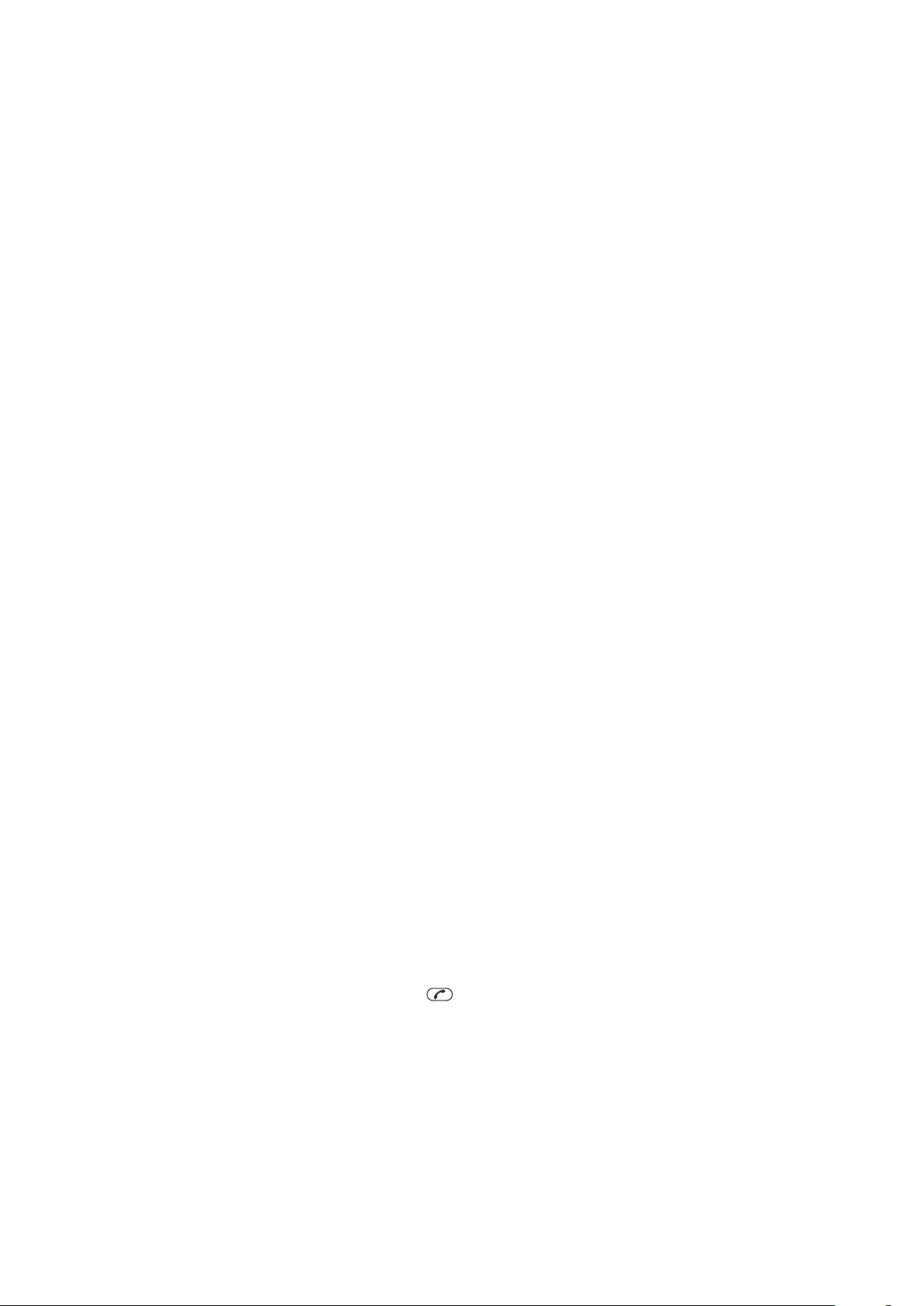
Zobrazenie stavu pamäte kontaktov
1
Vyberte položku Ponuka > Kontakty.
2
Prejdite na možnosť Nový kontakt a vyberte položku Možn. > Rozšírené > Stav
pamäte.
Informácie o vlastníkovi telefónu
Do telefónu môžete zadať informácie o sebe a môžete napríklad odoslať vlastnú vizitku.
Zadanie informácií o vlastníkovi telefónu
1
Vyberte položku Ponuka > Kontakty.
2
Prejdite na možnosť Môj stav a vyberte položku Otvoriť.
3
Prejdite na požadovanú možnosť a upravte informácie.
4
Vyberte položku Uložiť.
Pridanie vlastnej vizitky
1
Vyberte položku Ponuka > Kontakty.
2
Prejdite na možnosť Môj stav a vyberte položku Otvoriť.
3
Prejdite na možnosť Moje kontakt. inf. a vyberte Pridať > Vytvoriť novú.
4
Prejdite karty a do jednotlivých polí zadajte informácie.
5
Zadajte informácie a vyberte možnosť Uložiť.
Skupiny
Z telefónnych čísel a e-mailových adries v ponuke Kontakty v tel., na ktoré chcete odosielať
správy, môžete vytvoriť skupinu. Skupiny (s telefónnymi číslami) môžete tiež použiť pri
vytváraní zoznamov povolených volajúcich.
Vytvorenie skupiny čísiel a e-mailových adries
1
Vyberte položku Ponuka > Kontakty.
2
Prejdite na možnosť Nový kontakt a vyberte Možn. > Skupiny.
3
Prejdite na možnosť Nová skupina a vyberte položku Pridať.
4
Zadajte názov skupiny a vyberte možnosť Pokračovať.
5
Prejdite na možnosť Nová položka a vyberte položku Pridať.
6
Prejdite na každé telefónne číslo alebo e-mailovú adresu kontaktu, ktoré chcete
označiť, a vyberte možnosť Označiť.
7
Vyberte položku Pokračovať > Hotovo.
Rýchle vytáčanie
Pomocou funkcie rýchleho vytáčania môžete vybrať deväť kontaktov, na ktoré je možné
v pohotovostnom režime rýchlo zavolať. Tieto kontakty môžete uložiť na pozície 1–9.
Pridanie kontaktov medzi čísla pre rýchle vytáčanie
1
Vyberte položku Ponuka > Kontakty.
2
Prejdite na možnosť Nový kontakt a vyberte Možn. > Rýchle vytáčanie.
3
Prejdite na číslo pozície a vyberte možnosť Pridať.
4
Vyberte kontakt.
Rýchle vytočenie čísla
•
Zadajte číslo pozície a stlačte tlačidlo
.
Ďalšie funkcie volania
Hlasová schránka
Ak je súčasťou vášho predplatného odkazová služba (hlasová schránka), môžu vám volajúci
zanechať hlasový odkaz, keď nemôžete prijať hovor.
21
Toto je internetová verzia tejto publikácie. © Tlač je možná iba pre súkromné použitie.
Page 22
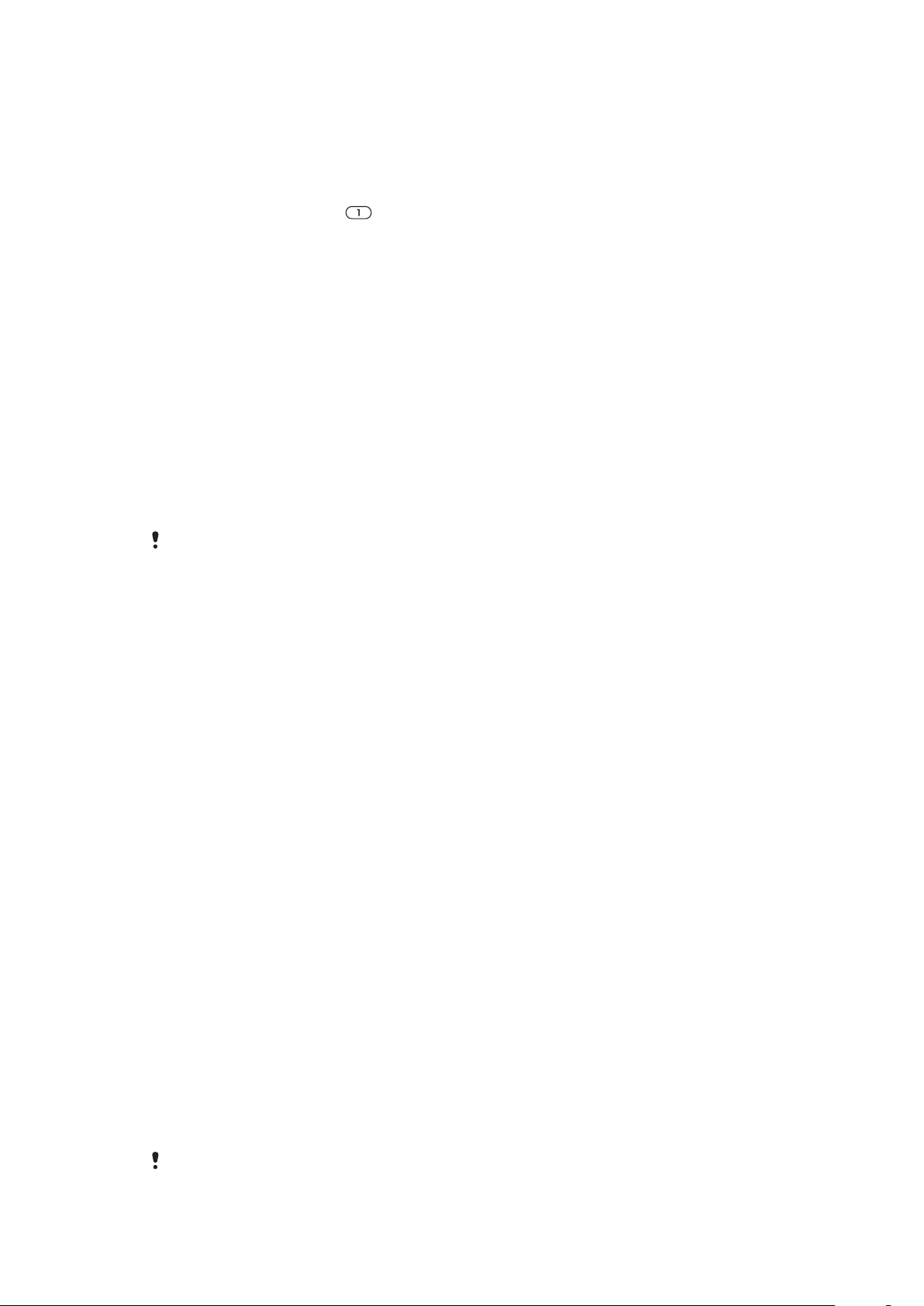
Zadanie čísla hlasovej schránky
1
Vyberte položku Ponuka > Správy > Správy > Nastavenie > kartu Nastavenie
správ > Číslo hlas. schránky.
2
Zadajte číslo a vyberte možnosť OK.
Volanie hlasovej schránky
•
Stlačte a podržte tlačidlo .
Ovládanie telefónu hlasom
Po vytvorení hlasových príkazov máte tieto možnosti:
•
vytočiť číslo hlasom, t.j. zavolať určitú osobu vyslovením jej mena,
•
prijímať a odmietať hovory so súpravou handsfree.
Nahrávanie hlasového príkazu pre vytáčanie hlasom
1
Vyberte položku Ponuka > Nastavenie > Všeobecné > Ovládanie hlasom >
Vytáčanie hlasom > Aktivovať.
2
Vyberte položku Áno > Nový hlasový príkaz a vyberte kontakt. Ak je pre kontakt
uložené viac ako jedno číslo, vyberte číslo, ku ktorému chcete pridať hlasový príkaz.
3
Nahrajte hlasový príkaz, napríklad „Mobil Peter“.
4
Postupujte podľa zobrazených pokynov. Počkajte na tón a vyslovte príkaz, ktorý
chcete nahrať. Telefón prehrá hlasový príkaz.
5
Ak ste s nahrávkou spokojní, vyberte položku Áno. V opačnom prípade vyberte
položku Nie a opakujte kroky 3 a 4.
Hlasové príkazy sa ukladajú iba do pamäte telefónu. Nie je možné ich použiť v inom telefóne.
Vytáčanie hlasom
1
Stlačte a podržte tlačidlo na nastavenie hlasitosti.
2
Počkajte na tón a vyslovte meno, ktoré ste predtým nahrali, napríklad „Mobil Peter“.
Telefón zopakuje meno a potom spojí hovor.
Aktivovanie prijímania hovorov hlasom a nahratie príkazov prijímania hovorov
hlasom
1
Vyberte položku Ponuka > Nastavenie > Všeobecné > Ovládanie hlasom >
Prijímanie hlasom > Aktivovať.
2
Postupujte podľa zobrazených pokynov a vyberte možnosť Pokračovať. Počkajte
na tón a vyslovte príkaz „Prijať“ alebo akékoľvek iné slovo.
3
Vyberte položku Áno, ak chcete príkaz prijať, alebo vyberte položku Nie, ak chcete
nahrať nový príkaz.
4
Počkajte na tón a vyslovte príkaz „Obsadené“ alebo akékoľvek iné slovo.
5
Vyberte položku Áno, ak chcete príkaz prijať, alebo vyberte položku Nie, ak chcete
nahrať nový príkaz.
6
Postupujte podľa zobrazených pokynov a vyberte možnosť Pokračovať.
7
Vyberte prostredia, v ktorých sa má aktivovať prijímanie hovorov hlasom.
Prijatie hovoru pomocou hlasových príkazov
•
Vyslovte príkaz „Prijať“.
Opakované nahrávanie hlasového príkazu
1
Vyberte položku Ponuka > Nastavenie > Všeobecné > Ovládanie hlasom >
Vytáčanie hlasom > Upraviť mená.
2
Prejdite na príkaz a vyberte položku Možnosti > Nahradiť hl. prík..
3
Počkajte na tón a vyslovte príkaz.
Presmerovanie hovorov
Pomocou tejto funkcie môžete presmerovať hovory, napríklad na odkazovú službu (hlasovú
schránku).
Keď je aktivovaná funkcia Blokovanie hovorov, nie sú dostupné niektoré možnosti pre
presmerovanie hovorov.
22
Toto je internetová verzia tejto publikácie. © Tlač je možná iba pre súkromné použitie.
Page 23
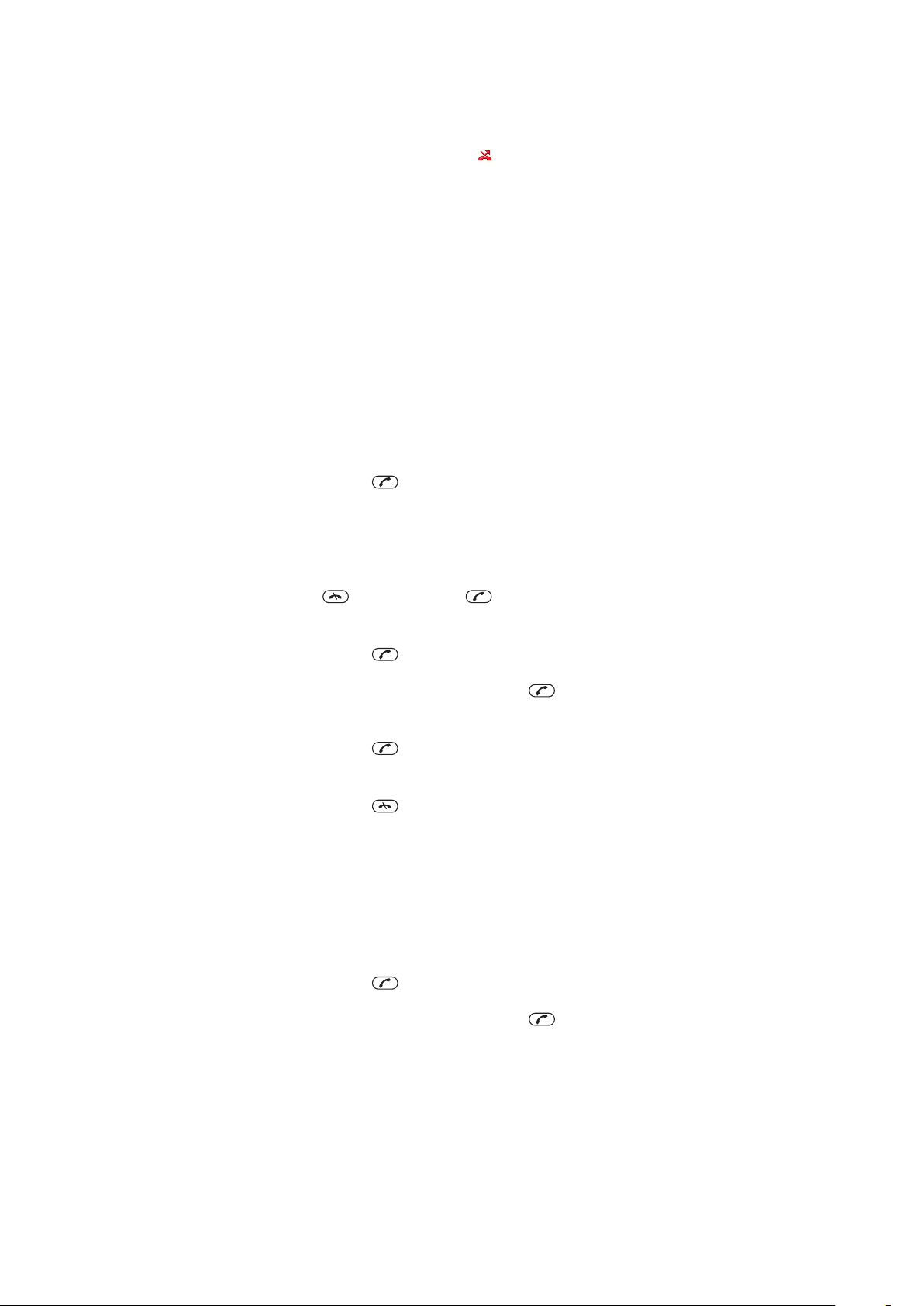
Presmerovanie hovorov
1
Vyberte položku Ponuka > Nastavenie > Hovory > Presmerovanie.
2
Vyberte typ hovoru a požadovanú možnosť presmerovania.
3
Vyberte položku Aktivovať. Zobrazí sa ikona .
4
Zadajte číslo, na ktoré chcete presmerovať hovory, a vyberte možnosť OK.
Signalizácia čakajúceho hovoru
Ak je aktívna funkcia signalizácie čakajúceho hovoru a máte druhý prichádzajúci hovor,
ozve sa pípnutie.
Aktivácia signalizácie čakajúceho hovoru
•
Vyberte položku Ponuka > Nastavenie > Hovory > Správa hovorov > Čakajúci
hovor > Aktivovať.
Obsluha viacerých hovorov
Pomocou telefónu môžete súčasne obsluhovať viac hovorov. Môžete napríklad podržať
prebiehajúci hovor a uskutočniť alebo prijať druhý hovor. Medzi obidvomi hovormi môžete
prepínať. Kým neukončíte jeden z týchto dvoch hovorov, nemôžete prijať tretí hovor.
Prepínanie medzi dvomi hovormi
•
Počas hovoru stlačte tlačidlo
Zlúčenie dvoch hovorov
•
Počas hovoru vyberte položku Možn. > Zlúčiť hovory.
.
Ukončenie prebiehajúceho hovoru a návrat k podržanému hovoru
•
Najprv stlačte tlačidlo a potom tlačidlo .
Uskutočnenie druhého hovoru
1
Počas hovoru stlačte tlačidlo . Prebiehajúci hovor bude podržaný.
2
Vyberte položku Možn. > Ďalší hovor.
3
Zadajte číslo, na ktoré chcete volať, a stlačte tlačidlo
Prijatie druhého hovoru
•
Počas hovoru stlačte tlačidlo . Prebiehajúci hovor bude podržaný.
Odmietnutie druhého hovoru
•
Počas hovoru stlačte tlačidlo
Ukončenie prebiehajúceho hovoru a prijatie druhého hovoru
•
Počas hovoru vyberte položku Nahradiť aktív. hovor.
a pokračujte v prebiehajúcom hovore.
.
Konferenčné hovory
Pri konferenčnom môžete hovoriť až s piatimi účastníkmi.
Pridanie nového účastníka
1
Počas hovoru stlačte tlačidlo
2
Vyberte položku Možn. > Ďalší hovor.
3
Zadajte číslo, na ktoré chcete volať, a stlačte tlačidlo
4
Vyberte položku Možn. > Zlúčiť hovory a pridajte nového účastníka.
5
Opakovaním tohto postupu pridajte ďalších účastníkov.
. Táto akcia podrží zlúčené hovory.
.
Uvoľnenie účastníka
1
Vyberte položku Možn. > Uvoľniť účastníka.
2
Vyberte účastníka, ktorého chcete uvoľniť.
Toto je internetová verzia tejto publikácie. © Tlač je možná iba pre súkromné použitie.
23
Page 24
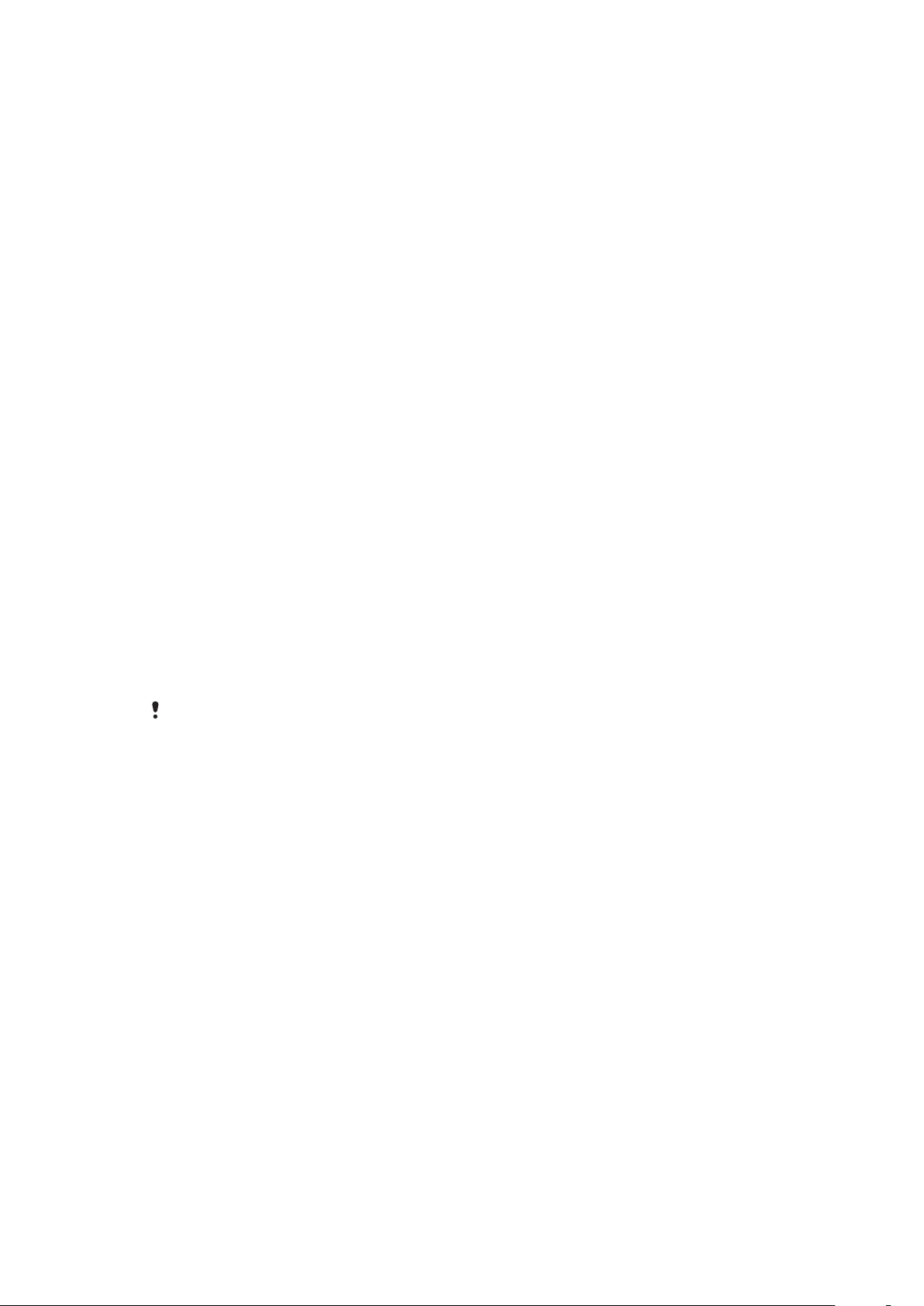
Súkromná konverzácia
1
Počas hovoru vyberte položku Možn. > Hovoriť s účast. a vyberte účastníka,
s ktorým chcete hovoriť.
2
Ak chcete pokračovať v konferenčnom hovore, vyberte položku Možn. > Zlúčiť
hovory.
Zobrazenie vlastných čísel
Svoje vlastné telefónne čísla môžete zobraziť, pridať a upraviť.
Zobrazenie vlastných telefónnych čísiel
1
Vyberte položku Ponuka > Kontakty.
2
Prejdite na možnosť Nový kontakt a vyberte Možn. > Špeciálne čísla > Moje
čísla.
3
Vyberte požadovanú možnosť.
Povolené hovory
Pomocou tejto funkcie môžete nastaviť, aby sa prijímali iba hovory z určitých telefónnych
čísel.
Pridanie čísiel do zoznamu povolených volajúcich
1
Vyberte položku Ponuka > Nastavenie > Hovory > Správa hovorov > Povolené
hovory > Iba zo zoznamu.
2
Prejdite na možnosť Nová položka a vyberte položku Pridať.
3
Vyberte kontakt alebo vyberte možnosť Skupiny.
Povolenie všetkých hovorov
•
Vyberte položku Ponuka > Nastavenie > Hovory > Správa hovorov > Povolené
hovory > Od všetkých.
Blokované vytáčanie
Prichádzajúce alebo odchádzajúce hovory môžete blokovať. Budete na to potrebovať heslo
od poskytovateľa služieb.
Ak je zapnuté presmerovanie prichádzajúcich hovorov, nie je možné použiť niektoré možnosti
blokovania hovorov.
Možnosti blokovania hovorov
Štandardné možnosti:
•
Všetky odchádzajúce – všetky odchádzajúce hovory.
•
Odchádz. medzinár. – všetky odchádzajúce medzinárodné hovory.
•
Odch. medz. v cudzej – všetky odchádzajúce medzinárodné hovory okrem hovorov do
vašej krajiny.
•
Všetky prichádzajúce – všetky prichádzajúce hovory.
•
Prich. pri roamingu – všetky prichádzajúce hovory, keď ste v zahraničí.
Aktivovanie blokovania hovorov
1
Vyberte položku Ponuka > Nastavenie > Hovory > Správa hovorov > Blokovanie
hovorov.
2
Vyberte požadovanú možnosť.
3
Vyberte položku Aktivovať.
4
Zadajte heslo a vyberte možnosť OK.
Dĺžka a cena hovoru
Počas hovoru telefón zobrazuje dobu hovoru. Môžete tiež zistiť dobu posledného hovoru,
dobu všetkých odchádzajúcich hovorov a celkovú dobu všetkých hovorov.
Zobrazenie dĺžky hovoru
•
Vyberte položku Ponuka > Nastavenie > Hovory > Doba > Merače hovorov.
24
Toto je internetová verzia tejto publikácie. © Tlač je možná iba pre súkromné použitie.
Page 25
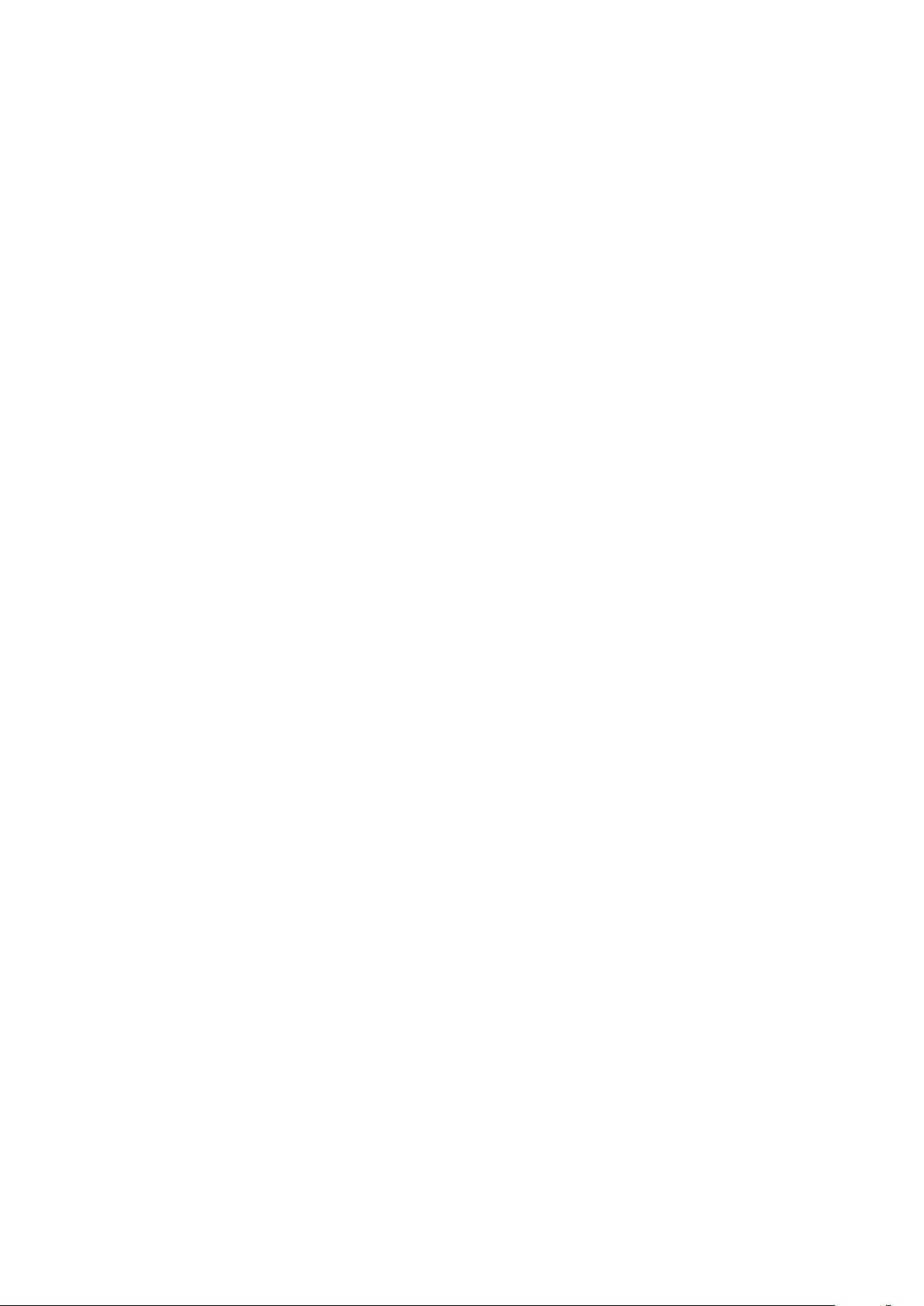
Ukázanie alebo skrytie vlastného telefónneho čísla
Pri volaní môžete volanému účastníkovi ukázať (sprístupniť v sieti) alebo skryť svoje
telefónne číslo.
Skrytie vlastného telefónneho čísla
1
Vyberte položku Ponuka > Nastavenie > Hovory > Ukázať/skryť moje č..
2
Vyberte položku Skryť číslo.
25
Toto je internetová verzia tejto publikácie. © Tlač je možná iba pre súkromné použitie.
Page 26

Práca s obrázkami
Aby ste mohli používať fotoaparát, telefón musí byť zatvorený. Pomocou telefónu môžete
snímať fotografie a nahrávať videoklipy, ktoré môžete zobraziť, uložiť alebo odoslať. Keď je
telefón zatvorený, uložené fotografie a videoklipy nájdete v priečinku alebo . Keď je
telefón otvorený, uložené fotografie a videoklipy nájdete v priečinku Médiá a v aplikácii
Správca súborov. Aplikáciu Media Go™ môžete použiť na prenos obsahu do telefónu aj
z neho. Ďalšie informácie nájdete v časti Prenos obsahu do počítača a z počítača na
strane 45.
Aktivovanie fotoaparátu
•
Klepnite na
Použitie fotoaparátu
Zachytenie fotografie klepnutím na obrazovku
1
Aktivujte fotoaparát.
2
Ak nie je aktívny fotoaparát, klepnite na položku .
3
Klepnite na .
4
Klepnite v hľadáčiku na miesto, kam chcete zaostriť. Fotografia je zachytená ihneď
po zaostrení. Fotografia sa automaticky uloží.
5
Stlačením tlačidla
fotografiu.
.
sa vrátite k zobrazeniu hľadáčika a môžete zachytiť ďalšiu
Zachytenie fotografie pomocou tlačidla spúšte
1
Aktivujte fotoaparát.
2
Ak nie je aktívny fotoaparát, klepnite na položku
3
Klepnite na .
4
Stlačením tlačidla do polovice aktivujete funkciu automatického zaostrovania.
Keď sa bodka a rámček zaostrovania sfarbia nazeleno, stlačením tlačidla úplne
nadol nasnímajte fotografiu. Fotografia bude automaticky uložená.
5
Stlačením tlačidla sa vrátite k zobrazeniu hľadáčika a môžete zachytiť ďalšiu
fotografiu.
Použitie lupy (priblíženia/vzdialenia)
•
Stlačte tlačidlo na nastavenie hlasitosti.
Voľba nastavenia fotoaparátu
1
Aktivujte fotoaparát.
2
Ak nie je aktívny fotoaparát, klepnite na položku .
3
Klepnite na
4
Klepnutím na položku zobrazíte panel nastavení.
.
.
Rozpoznanie tváre
Pomocou funkcie rozpoznania tváre môžete zaostriť tvár, ktorá nie je v strede hľadáčika.
Fotoaparát automaticky rozpozná až tri tváre, ktoré označí bielymi rámčekmi. Zelený rám
označuje tvár, ktorá bola vybraná na zaostrenie. Zaostruje sa tvár, ktorá je najbližšie
k fotoaparátu.
26
Toto je internetová verzia tejto publikácie. © Tlač je možná iba pre súkromné použitie.
Page 27

Nastavenie funkcie rozpoznania tváre
1
Aktivujte fotoaparát.
2
Ak nie je aktívny fotoaparát, klepnite na položku .
3
Klepnite na .
4
Klepnutím na položku
5
Klepnite na možnosť a potom možnosť .
6
Klepnutím na obrazovku urobte fotografiu. Fotografia je zachytená ihneď po
zobrazíte panel nastavení.
zaostrení. Fotografia bude automaticky uložená.
7
Stlačením tlačidla
sa vrátite k zobrazeniu hľadáčika a môžete zachytiť ďalšiu
fotografiu.
Funkcia Photo fix
Funkciu Photo fix je možné použiť na zlepšenie zachytených fotografií. Jediným klepnutím
je možné prispôsobiť jas, svetlosť a kontrast, a tým získať najlepšiu možnú fotografiu.
Vylepšenia budú uložené ako kópia fotografie. Pôvodná fotografia zostane nedotknutá.
Vylepšenie fotografie pomocou funkcie Photo fix
1
Nasnímajte fotografiu.
2
Pri prehľadávaní klepnite na obrazovku a zobrazí sa panel s nástrojmi.
3
Klepnite na .
4
Klepnite na
5
Skontrolujte vylepšenie a klepnutím na položku úpravy uložte.
6
Ak vylepšenie nechcete uložiť, vyberte .
Funkciu Photo fix môžete na fotografii použiť niekoľkokrát.
.
Nastavenie fotoaparátu
Nastavenie
Scény
Zaostrovanie
Ikona Popis
Na rýchle nastavenie fotoaparátu na fotografovanie
Automat.
Portrét
Portrét v šere
Šport
Sneh a pláž
Krajina
Krajina v šere
Dokument
Zaostrenie určuje, ktorá oblasť fotografie bude ostrá.
v rôznych bežných situáciách môžete použiť dopredu
naprogramované scénické režimy. Fotoaparát vykoná
množstvo nastavení vhodných pre zvolenú scénu
a zachytí najlepšiu možnú fotografiu.
Fotoaparát automaticky prispôsobí nastavenie pre
fotografiu.
Používa sa pre portrétové fotografie. Rozpoznanie tváre
je aktívne. Nastavenie je optimalizované tak, aby
umožňovalo zobrazenie jemnejších odtieňov pleti.
Používa sa pre portrétové fotografie zachytené v noci
alebo v zle osvetlenom prostredí (s bleskom alebo bez
neho). Z dôvodu dlhého expozičného času treba
fotoaparát držať nehybne alebo ho položiť na nehybný
povrch.
Používa sa pri fotografovaní predmetov, ktoré sa veľmi
rýchlo pohybujú. Krátky expozičný čas minimalizuje
rozmazanie pohybu.
Používajte v dobre osvetlenom prostredí, aby ste sa vyhli
podexponovaným fotografiám.
Používa sa pre fotografie krajín. Fotoaparát zaostruje na
vzdialené predmety. Blesk je vypnutý.
Používa sa pre fotografie krajín v noci alebo v slabo
osvetlenom prostredí (bez blesku). Z dôvodu dlhého
expozičného času treba fotoaparát držať nehybne alebo
ho položiť na nehybný povrch.
Používa sa na fotografovanie textu či výkresov. Dáva
fotografiám zvýšený a ostrejší kontrast.
Automat.
Fotoaparát automaticky zaostrí na vybraný predmet. Po
zaostrení biely zaostrovací rám zozelenie.
27
Toto je internetová verzia tejto publikácie. © Tlač je možná iba pre súkromné použitie.
Page 28

Blesk
Samospúšť
Rozpoznanie tváre
Makro
Nekoneč.
Použite blesk na zachytenie fotografií v zlých svetelných
Automat.
Vypnúť
Pomocou samospúšte môžete zachytiť fotografiu
Zap., 10 s
Zap., 2 s
Vypnúť
Fotoaparát automaticky rozpozná až tri ľudské tváre,
ktoré označí bielymi rámami. Zelený rám označuje tvár,
ktorá bola vybraná automatickým zaostrovaním.
Zaostruje sa tvár, ktorá je najbližšie k fotoaparátu.
Rozpoznávanie tváre nie je možné použiť pre všetky
druhy scén.
Automatické zaostrenie pre fotografie z veľmi krátkej
vzdialenosti.
Používa sa pri zachytávaní fotografií z diaľky. Zaostrené
je na predmety v diaľke. Predmety blízko pri fotoaparáte
môžu byť rozmazané.
podmienkach.
Keď sú zistené zlé svetelné podmienky, automaticky sa
použije blesk.
Blesk sa nikdy nespustí bez ohľadu na podmienky
osvetlenia. V niektorých prípadoch môže byť kvalita
fotografie vyššia bez blesku, hoci sú svetelné podmienky
zlé. Zachytenie dobrej fotografie bez použitia blesku
vyžaduje pevnú ruku. Rozmazaniu fotografie je možné
predísť použitím samospúšte.
a nemusíte pri tom držať telefón. Použite ju na
fotografovanie autoportrétov alebo skupinových
fotografií, na ktorých nebude nikto chýbať. Samospúšť
môžete taktiež použiť na to, aby sa fotoaparát pri
zachytávaní fotografií netriasol.
Nastaví oneskorenie 10 sekúnd od okamihu stlačenia
spúšte do zachytenia fotografie.
Držať telefón úplne pokojne pri stlačení tlačidla spúšte
môže byť ťažké a fotografia by sa mohla rozmazať. Tento
problém vyriešite použitím 2-sekundového oneskorenia.
Fotografia sa zachytí v okamihu stlačenia tlačidla spúšte.
Veľkosť obrázka
Pridať polohu
Pred zachytením fotografie si môžete vybrať
8 Mpix
7 Mpix
6 Mpix
3 Mpix
Full HD
Fotografie môžete označovať podrobnými údajmi o tom,
Vypnúť
Zapnúť
z niekoľkých veľkostí a pomerov strán obrazu. Fotografia
s vyšším rozlíšením vyžaduje viac pamäte.
Veľkosť 8 megapixlov s pomerom strán 4:3. Vhodná pre
fotografie, ktoré zobrazíte na neširokouhlej obrazovke
alebo ich budete tlačiť vo vysokom rozlíšení.
Veľkosť 7 megapixlov s pomerom strán 3:2. Toto je
pomer používaný pre tradičné fotografie. Vytlačené
fotografie sa budú hodiť do väčšiny rámov
a fotoalbumov.
Veľkosť 6 megapixlov s pomerom strán 16:9. Širokouhlý
formát s vysokým rozlíšením. Má vyššie rozlíšenie ako
štandardný formát s úplným HD. Vhodný pre fotografie,
ktoré zobrazíte na širokouhlej obrazovke.
Veľkosť 3 megapixle s pomerom strán 4:3. Vhodný pre
fotografie, ktoré zobrazíte na neširokouhlej obrazovke.
Formát úplného vysokého rozlíšenia 1920 × 1080 pixlov.
Vhodný pre fotografie, ktoré zobrazíte na širokouhlom
televízore s rozlíšením HD.
kde boli zachytené. Ukážte priateľom a rodine na mape,
kde ste boli alebo použite geografické štítky a vráťte sa
späť na toto miesto neskôr.
Ak je toto nastavenie vypnuté, nie je možné na mape
vyhľadať miesto, kde ste fotografiu vytvorili.
Ak je nastavenie zapnuté, k fotografii sa pri zachytení
pripojí približná zemepisná poloha. Túto informáciu je
možné neskôr použiť na identifikáciu miesta, kde bola
fotografia vytvorená. Fotografie môžete zobraziť na
mape v priečinku Médiá > Fotografie.
28
Toto je internetová verzia tejto publikácie. © Tlač je možná iba pre súkromné použitie.
Page 29

Tipy na použitie fotoaparátu
Pravidlo tretín
Neumiestňujte fotografovaný predmet doprostred záberu. Lepší výsledok dosiahnete, ak
predmet umiestnite na hranicu tretiny snímky.
Držte fotoaparát nehybne
Držaním fotoaparátu nehybne predídete rozmazaným fotografiám. Pokúste sa oprieť ruku
o pevný predmet. Na dosiahnutie nehybnosti telefónu pri snímaní fotografie môžete použiť
aj samospúšť.
Priblížte sa
Čím bližšie budete k predmetu, tým menej sa budete musieť spoliehať na funkciu lupy.
Snažte sa vyplniť hľadáčik fotografovaným predmetom.
Ostaňte v dosahu blesku
Fotografie predmetov, ktoré sú mimo maximálneho dosahu blesku, budú príliš tmavé.
Maximálny dosah blesku je asi štyri kroky od fotografovaného predmetu.
Experimentujte
Vyskúšajte fotografovanie z rôznych uhlov alebo sa premiestnite bližšie k predmetu.
Nasnímajte niekoľko fotografií na výšku. Vyskúšajte rôzne fotografické pozície.
Využite jednofarebné pozadie
Rovné pozadie pomôže zvýrazniť predmet.
Udržujte objektív v čistote
Mobilné telefóny sa používajú v rôznom počasí a na rôznych miestach a prenášajú sa vo
vreckách a taškách. V dôsledku toho sa objektív fotoaparátu znečisťuje a pokrýva
odtlačkami prstov. Na čistenie objektívu používajte mäkkú tkaninu.
Použitie videokamery
Záznam videoklipu klepnutím na obrazovku
1
Aktivujte fotoaparát.
2
Ak nie je aktívna videokamera, klepnite na položku
3
Klepnite na .
4
Záznam spustíte klepnutím na obrazovku.
5
Záznam pozastavíte klepnutím na ikonu
ikonu .
6
Nahrávanie zastavíte klepnutím na možnosť . Videoklip bude automaticky uložený.
7
Klepnutím na
Záznam videoklipu pomocou tlačidla spúšte
1
Aktivujte fotoaparát.
2
Ak nie je aktívna videokamera, klepnite na položku .
3
Klepnite na .
4
Stlačením tlačidla
5
Nahrávanie zastavíte stlačením
6
Stlačením tlačidla
videoklip.
Voľba nastavenia videokamery
1
Aktivujte fotoaparát.
2
Ak nie je aktívna videokamera, klepnite na položku
3
Klepnite na .
4
Klepnutím na položku zobrazíte panel nastavení.
sa vrátite na zobrazenie hľadáčika a môžete nahrať ďalší videoklip.
spustite nahrávanie.
sa vrátite na zobrazenie hľadáčika a môžete nahrať ďalší
. Záznam znovu spustíte klepnutím na
. Videoklip bude automaticky uložený.
.
.
29
Toto je internetová verzia tejto publikácie. © Tlač je možná iba pre súkromné použitie.
Page 30

Nastavenie videokamery
Nastavenie Ikona Popis
Formát videa
Pred nahraním videoklipu zvoľte jeho veľkosť a pomer strán.
Nočný režim
Prisvetlenie
Mikrofón
nHD
VGA
Správa
Používajte v zlých svetelných podmienkach.
Zapnuté
Vypnuté
Rozhodnite sa, či budete používať pri zázname videoklipov
Zapnuté
Vypnuté
Rozhodnite sa, či budete pri nahrávaní videoklipu zaznamenávať
Vypnuté
Veľkosť videoklipu 640 x 352 pixlov s pomerom strán 16:9.
Širokouhlý formát vhodný pre videoklipy, ktoré budete
zobrazovať na širokouhlej obrazovke.
Veľkosť videoklipu 640 x 480 pixlov. Štandardný formát videa pre
videokamery a počítačové monitory.
Záznam videoklipov vhodných na odosielanie v správach MMS.
Čas nahrávania tohto formátu videa je obmedzený tak, aby sa
zmestil do správy MMS.
Ak je tento režim aktívny, zvýši sa citlivosť na svetlo. Používajte
v zle osvetlených prostrediach. Záznamy rýchlo sa pohybujúcich
predmetov môžu byť rozmazané. Držte ruku nehybne, alebo si
ju oprite.
V dobrých svetelných podmienkach nočný režim vypnite, aby ste
zvýšili kvalitu videoklipu.
svetlo.
Zapnite svetlo na zlepšenie kvality videoklipov nakrúcaných
zblízka v zle osvetlenom prostredí.
Svetlo je vždy vypnuté bez ohľadu na podmienky osvetlenia.
Poznámka: V niektorých prípadoch môže byť kvalita videoklipu
vyššia bez svetla, aj keď sú svetelné podmienky nepriaznivé.
Nahranie kvalitného videoklipu bez použitia svetla vyžaduje
nehybnú ruku. Rozmazaniu videoklipu je možné predísť taktiež
podoprením telefónu alebo použitím samospúšte.
okolité zvuky.
Ak je toto nastavenie vypnuté, nie je zaznamenaný žiadny zvuk.
Samospúšť
Stabilizátor obrazu
Zapnuté
Pomocou samospúšte môžete zaznamenať videoklip bez
Zap., 10 s
Zap., 2 s
Vypnúť
Pri nahrávaní videoklipu môže byť ťažké držať telefón nehybne.
Zapnuté
Vypnuté
Ak je toto nastavenie zapnuté, na videoklipe sa zaznamená zvuk.
držania telefónu. Použite ju na záznam videa, na ktorom nebude
nikto chýbať. Aby ste zaručili maximálnu stabilitu fotoaparátu pri
zázname videoklipu, môžete použiť taktiež samospúšť.
Nastaví oneskorenie 10 sekúnd od okamihu stlačenia spúšte do
spustenia záznamu.
Držať telefón úplne pokojne pri stlačení tlačidla spúšte môže byť
ťažké a videoklip sa môže rozmazať. Tento problém vyriešite
použitím 2-sekundového oneskorenia.
Keď je samospúšť vypnutá, záznam videoklipu sa začne
v okamihu stlačenia tlačidla spúšte.
Stabilizátor pomáha kompenzovaním drobných pohybov ruky.
Odporúča sa nechať stabilizátor zapnutý.
Keď je stabilizátor vypnutý, zaznamenaný videoklip môže byť
trhaný.
Práca s fotografiami
Ak chcete fotografie a videoklipy zobraziť, upraviť alebo usporiadať, nainštalujte aplikáciu
Adobe™ Photoshop™ Album Starter Edition. Táto aplikácia je k dispozícii na prevzatie na
webovej stránke www.sonyericsson.com/support.
Aplikáciu Media Go™ môžete použiť na prenos obsahu do telefónu aj z neho.
30
Toto je internetová verzia tejto publikácie. © Tlač je možná iba pre súkromné použitie.
Page 31

Úprava fotografií
Odstránenie fotografie
1
Klepnite na tlačidlo .
2
Prudším pohybom telefónu môžete zobraziť jednotlivé fotografie a videá.
3
Vyberte fotografiu.
4
Klepnutím na fotografiu zobrazte panel nástrojov.
5
Klepnutím na položku fotografiu odstráňte.
Úprava fotografie
1
Klepnite na tlačidlo .
2
Prudším pohybom telefónu prezerajte fotografie a videá.
3
Vyberte fotografiu.
4
Klepnutím na fotografiu zobrazte panel s nástrojmi.
5
Klepnite na
6
Klepnutím na tlačidlo použijete čiernobiely režim.
7
Klepnutím na tlačidlo použijete funkciu Photo fix.
Priblíženie fotografie
1
Klepnite na
2
Prudším pohybom telefónu môžete zobraziť jednotlivé fotografie a videá.
3
Vyberte fotografiu.
4
Klepnutím na fotografiu zobrazte panel nástrojov.
5
Klepnite na .
6
Presunutím položky priblížite fotografiu.
Prezeranie a označovanie fotografií
Zobrazenie fotografií a videoklipov pomocou fotoaparátu
1
Aktivujte fotoaparát.
2
Klepnite na
3
Klepnite na
4
Prudším pohybom telefónu môžete prezerať jednotlivé fotografie a videá. Klepnite
na obrazovku a zobrazí sa ovládanie.
5
Videoklipy sú označené ikonou . Klepnutím na prehráte videoklip.
Zobrazenie fotografií a videí v prehliadači médií
1
Klepnite na tlačidlo .
2
Prudším pohybom telefónu môžete zobraziť jednotlivé fotografie a videá.
3
Klepnite na fotografiu alebo video.
Zobrazenie fotografií v prezentácii
1
Vyberte položku Ponuka > Médiá > Fotografie > Fotoalbum.
2
Vyberte mesiac.
3
Prejdite na fotografiu a vyberte možnosť Zobraziť.
4
Vyberte položku Možn. > Prezentácia.
5
Vyberte náladu.
Zobrazenie fotografií na mape
Po nasnímaní môžete k fotografii pridať vaše zemepisné súradnice. Táto funkcia sa nazýva
označovanie zemepisných súradníc. Fotografie so zemepisnými súradnicami majú
v aplikácii Médiá označenie
Nedajú sa používať internetové služby. na strane 77.
.
.
. Ak nemôžete fotografie zobraziť na mape, pozrite časť
Informácie poskytované pri označovaní zemepisných súradníc sú približné a budú vyžadovať
použitie kompatibilnej aplikácie. Spoločnosť Sony Ericsson neposkytuje záruky žiadneho druhu
týkajúce sa presnosti takýchto údajov o polohe.
31
Toto je internetová verzia tejto publikácie. © Tlač je možná iba pre súkromné použitie.
Page 32

Zobrazenie fotografií na mape
1
Vyberte položku Ponuka > Médiá > Fotografie > Poloha.
2
Vyberte mesiac.
3
Prejdite na fotografiu a vyberte možnosť Zobraziť.
4
Vyberte položku Možn. > Zobraziť na mape.
Zapnutie alebo vypnutie označovania zemepisných súradníc
1
Aktivujte fotoaparát.
2
Ak nie je aktívny fotoaparát, klepnite na položku .
3
Klepnite na .
4
Klepnutím na položku
5
Klepnite na alebo .
6
Klepnite na niektorú z možností.
zobrazíte panel nastavení.
Značky fotografií
Fotografie je možné organizovať pomocou značiek. Môžete vytvárať nové značky, priradiť
fotografii jednu alebo niekoľko značiek alebo odstrániť značku z fotografie. Fotografie
s rovnakou značkou sú uložené spolu pod značkou Značky fotografií. Napríklad ku
všetkým fotografiám zachyteným na prázdninách môžete pridať značku „Prázdniny“
a následne ich zobraziť v albume Značky fotografií pod značkou „Prázdniny“.
Vytvorenie nového označenia fotografie
1
Vyberte položku Ponuka > Médiá > Fotografie > Fotoalbum.
2
Vyberte mesiac.
3
Prejdite na fotografiu a vyberte možnosť Zobraziť.
4
Stlačte navigačné tlačidlo dolu a zvoľte možnosť Možn. > Označiť túto fot..
Označovanie fotografií
1
Vyberte položku Ponuka > Médiá > Fotografie > Fotoalbum.
2
Vyberte mesiac.
3
Prejdite na fotografiu a vyberte možnosť Zobraziť.
4
Stlačte navigačné tlačidlo nadol a prejdite na značku.
5
Vyberte položku Možn. > Označiť túto fot..
6
Prejdite na každú fotografiu, ktorú chcete označiť, a vyberte Možn. > Označiť túto
fot..
Odstránenie značky z obrázku
1
Pri prezeraní fotografie stlačte navigačné tlačidlo dolu
2
Prejdite na značku a vyberte možnosť Možn. > Odstrániť značku.
Použitie fotografií
Fotografiu môžete pridať ku kontaktu, použiť ju ako úvodnú obrazovku telefónu, ako tapetu
pohotovostného režimu alebo ako šetrič obrazovky.
Použitie fotografií
1
Vyberte položku Ponuka > Médiá > Fotografie > Fotoalbum.
2
Vyberte mesiac.
3
Prejdite na fotografiu a vyberte možnosť Zobraziť.
4
Vyberte položku Možn. > Použiť ako.
5
Vyberte požadovanú možnosť.
Tlač fotografií
Fotografie môžete vytlačiť na kompatibilnej tlačiarni s rozhraním PictBridge™ pripojenej
pomocou kábla USB.
Môžete tiež tlačiť na tlačiarni kompatibilnej s technológiou Bluetooth, ktorá podporuje profil
doručovania objektov (Object Push).
32
Toto je internetová verzia tejto publikácie. © Tlač je možná iba pre súkromné použitie.
Page 33

Tlač fotografií pomocou kábla USB
1
Vyberte položku Ponuka > Organizátor > Správca súborov > Fotoalbum >
Otvoriť.
2
Vyberte položku Možn. > Označiť > Označiť viaceré alebo Označiť všetky.
3
Vyberte položku Možn. > Tlač a postupujte podľa pokynov.
4
Pripojte k telefónu kábel USB.
5
Pripojte kábel USB k tlačiarni.
6
Počkajte na odozvu telefónu.
7
Ak je to potrebné, upravte nastavenia tlačiarne a vyberte položku Tlač.
Ak sa vyskytne chyba tlačiarne, odpojte a znova pripojte kábel USB.
Zdieľanie fotografií a videoklipov
Môžete zachytiť či zobraziť fotografie alebo videá a posielať ich do iného telefónu alebo na
web.
Odoslanie fotografie alebo videoklipu uložených v telefóne
1
Klepnite na
2
Vyberte fotografiu alebo video.
3
Klepnite na obrazovku
4
Klepnite na
5
Vyberte možnosť Do web. albumov, Ako správu, Ako e-mail alebo Použiť
Bluetooth.
6
Otvorte telefón.
7
Zadajte príjemcu a potom vyberte možnosť Odoslať.
.
.
Odoslanie práve zachytenej fotografie alebo videoklipu
1
Po nastavení fotografie alebo videoklipu klepnite na položku .
2
Vyberte možnosť Do web. albumov, Ako správu, Ako e-mail alebo Použiť
Bluetooth.
3
Otvorte telefón.
4
Zadajte príjemcu a potom vyberte možnosť Odoslať.
Použitie webových albumov
Ak túto službu podporuje vaše predplatné, môžete na webovú stránku odoslať svoje
fotografie alebo videoklipy. Ak odoslanie obsahu na webovú stránku nefunguje, prečítajte
si časť Nedajú sa používať internetové služby. na strane 77.
Použitie webových služieb môže vyžadovať samostatnú licenčnú zmluvu medzi vami
a poskytovateľom služieb. Na túto službu sa môžu vzťahovať ďalšie pravidlá a poplatky. Ďalšie
informácie získate od poskytovateľa služieb.
Odoslanie fotografií uložených v telefóne na webovú stránku
1
Vyberte položku Ponuka > Médiá > Fotografie > Fotoalbum.
2
Vyberte mesiac a rok.
3
Prejdite na fotografiu a vyberte položku Možn. > Odoslať > Do web. albumov.
4
Vyberte službu webového albumu. Ak budete vyzvaní, zadajte svoje prihlasovacie
informácie.
5
Vyberte album alebo pridajte nový.
6
Zadajte text a vyberte položku Odoslať.
Odoslanie videoklipov uložených v telefóne na webovú stránku
1
Vyberte položku Ponuka > Médiá > Video > Videá.
2
Prejdite na videoklip a vyberte možnosť Možn. > Odoslať > Do web. albumov.
3
Vyberte službu webového albumu. Ak budete vyzvaní, zadajte svoje prihlasovacie
informácie.
4
Vyberte webový album alebo pridajte nový.
5
Zadajte text a vyberte možnosť Odoslať.
33
Toto je internetová verzia tejto publikácie. © Tlač je možná iba pre súkromné použitie.
Page 34

Prehliadanie webových albumov
1
Vyberte položku Ponuka > Médiá > Fotografie > Web. albumy.
2
Vyberte webový album.
Prechod na webovú adresu z kontaktov
1
Vyberte položku Ponuka > Kontakty.
2
Prejdite na kontakt a vyberte položku Otvoriť.
3
Prejdite na webovú adresu a vyberte položku Navigácia.
Prístup k videoklipom v telefóne
Keď je telefón zatvorený, môžete prehľadávať a prehrávať videoklipy pomocou
videoprehrávača v prehliadači médií. Videá zachytené pomocou fotoaparátu je možné nájsť
v priečinku Album kamery. K ostatným videoklipom je možné získať prístup z ponuky
Videá. Keď je telefón otvorený, je možné k videoklipom získať prístup z ponuky Médiá
a Správca súborov.
Prehrávanie videoklipov
1
Klepnite na tlačidlo .
2
Klepnite na kategóriu.
3
Prudším pohybom telefónu doľava alebo doprava prehľadávajte videá.
4
Klepnite na video, ktoré chcete prehrať.
Pozastavenie videa
1
Klepnite na obrazovku a zobrazí sa ovládanie.
2
Klepnite na tlačidlo .
Rýchle pretáčanie videa dopredu alebo dozadu
1
Klepnite na obrazovku a zobrazí sa ovládanie.
2
Stlačte a podržte tlačidlo
Presúvanie medzi videoklipmi
•
Prudším pohybom telefónu doľava alebo doprava sa posuniete na ďalšie alebo
predchádzajúce video.
Zobrazenie priblíženého videa
1
Klepnite na obrazovku a zobrazí sa ovládanie.
2
Klepnite na tlačidlo .
Zobrazenie titulkov
1
Klepnite na obrazovku a zobrazí sa ovládanie.
2
Ak videoklip obsahuje titulky, zobrazuje sa položka
3
Vyberte jazyk.
Skrytie titulkov
1
Klepnite na obrazovku a zobrazí sa ovládanie.
2
Ak videoklip obsahuje titulky, zobrazuje sa položka
3
Klepnite na Vypnúť.
Prehrávanie videoklipov
1
Vyberte možnosť Ponuka > Médiá > Video > Videá alebo Fotoalbum.
2
Prejdite na názov súboru a vyberte položku Prehrať.
alebo tlačidlo .
. Klepnite na .
. Klepnite na tlačidlo .
Zastavenie prehrávania videoklipov
•
Stlačte prostredné softvérové tlačidlo.
Rýchly posun dopredu a dozadu
•
Stlačte a podržte navigačné tlačidlo vpravo alebo vľavo.
34
Toto je internetová verzia tejto publikácie. © Tlač je možná iba pre súkromné použitie.
Page 35

Presúvanie medzi videoklipmi
•
Stlačte navigačné tlačidlo vľavo alebo vpravo.
Zmena hlasitosti
•
Stlačte tlačidlo na nastavenie hlasitosti nahor alebo nadol.
Zmena veľkosti obrazovky videa
•
Stlačte navigačné tlačidlo dolu.
35
Toto je internetová verzia tejto publikácie. © Tlač je možná iba pre súkromné použitie.
Page 36

Hudba
Pomocou telefónu môžete počúvať hudbu, zvukové knihy a kanály podcast. Aplikáciu
Media Go™ môžete použiť na prenos obsahu do telefónu aj z neho. Ďalšie informácie
nájdete v časti Prenos obsahu do počítača a z počítača na strane 45.
Stereofonická prenosná súprava handsfree
Použitie súpravy handsfree
•
Pripojte prenosnú súpravu handsfree. Prehrávanie hudby sa zastaví, keď máte
prichádzajúci hovor, a pokračuje po skončení hovoru.
Ak slúchadlá nie sú súčasťou balenia telefónu, môžete si ich zakúpiť samostatne.
Prístup k hudbe v telefóne
Keď je telefón zatvorený, môžete prehľadávať a prehrávať hudbu pomocou prehrávača
hudby v prehliadači médií. Ďalšie hudobné funkcie sú k dispozícii pomocou aplikácií
Médiá a Správca súborov, ktoré sú prístupné, ak je telefón otvorený.
Prehľadávanie hudobných súborov
1
Klepnite na tlačidlo
2
Klepnite na kategóriu.
3
Prudším pohybom telefónu doľava alebo doprava prehľadávajte hudbu.
4
Klepnutím na album alebo zoznam skladieb zobrazíte ich obsah.
5
Ak sa chcete vrátiť späť, klepnite mimo zoznam a potom na hornú časť obrazovky.
Prehľadávanie hudby pomocou jazdca
1
Pri prehľadávaní hudby, napríklad albumov, klepnite do spodnej časti obrazovky
a zobrazí sa položka
2
Presúvaním položky doľava alebo doprava prehľadávajte hudbu.
Prehrávanie hudby
1
Klepnite na tlačidlo
2
Klepnite na kategóriu.
3
Prudším pohybom telefónu doľava alebo doprava prehľadávajte hudbu.
4
Klepnite na album alebo zoznam skladieb.
5
Ak chcete prehrať súbor, klepnite na jeho názov.
Pozastavenie hudby
•
Klepnite na tlačidlo
.
.
.
.
Rýchle pretáčanie hudby dopredu alebo dozadu
•
Stlačte a podržte tlačidlo alebo tlačidlo .
Rýchle pretáčanie dopredu alebo dozadu môžete dosiahnuť taktiež presunutím položky
doprava alebo doľava.
36
Toto je internetová verzia tejto publikácie. © Tlač je možná iba pre súkromné použitie.
Page 37

Presúvanie medzi skladbami
•
Klepnite na tlačidlo alebo .
Zobrazenie súčasného radu prehrávania
•
Klepnite na obal albumu.
Minimalizácia prehrávača hudby
•
Klepnite na tlačidlo .
Návrat do prehrávača hudby
•
Klepnite na tlačidlo v dolnej časti obrazovky.
Prehrávanie hudby
1
Vyberte položku Ponuka > Médiá > Hudba.
2
Pomocou navigačného tlačidla prehľadávajte kategórie.
3
Prejdite na názov súboru a vyberte položku Prehrať.
Zastavenie prehrávania hudby
•
Stlačte prostredné softvérové tlačidlo.
Rýchly posun dopredu a dozadu
•
Stlačte a podržte navigačné tlačidlo vpravo alebo vľavo.
Presúvanie medzi skladbami
•
Stlačte navigačné tlačidlo vľavo alebo vpravo.
Zmena hlasitosti
•
Stlačte tlačidlo na nastavenie hlasitosti nahor alebo nadol.
Minimalizovanie prehrávača
•
Vyberte položku Možn. > Minimalizovať.
Návrat do prehrávača
•
Vyberte položku Ponuka > Médiá.
Prehrávanie hudby v náhodnom poradí
Skladby v zozname skladieb je možné prehrávať v náhodnom poradí. Zoznam skladieb
môže byť napríklad zoznam, ktorý ste vytvorili sami, ale aj album.
Prehrávanie súborov v náhodnom poradí
1
V prehrávači hudby klepnite na tlačidlo
2
Klepnite na tlačidlo
.
.
37
Toto je internetová verzia tejto publikácie. © Tlač je možná iba pre súkromné použitie.
Page 38

Ovládanie gestami
Prehrávanie skladieb v náhodnom poradí
•
Keď telefón prehráva hudbu, stlačte a podržte tlačidlo a potraste telefónom.
Keď je telefón otvorený, môžete skladby náhodne prehrávať tak, že telefónom zatrasiete.
Použitie malého prehrávača hudby
Malý prehrávač hudby je možné použiť na rýchly prístup k ovládačom hudby, keď je zapnutý
zámok obrazovky.
Aktivácia malého prehrávača hudby
1
Ak chcete zobraziť obrazovku, stlačte tlačidlo na hornej strane telefónu.
2
Klepnite na stavový riadok v dolnej časti obrazovky.
Čisté stereo a čisté basy
Pri ručnom nastavení ekvalizéra sa zapne funkcia čistého sterea a čistých basov.
Ručné nastavenie ekvalizéra
1
Vyberte položku Ponuka > Médiá > Hudba.
2
Pomocou navigačného tlačidla prehľadávajte kategórie.
3
Prejdite na názov súboru a vyberte položku Prehrať.
4
Vyberte položku Možn. > Nastavenie > Ekvalizér.
5
Skontrolujte, či ste v zobrazení Ručne. V opačnom prípade vyberte možnosť
Ručne.
6
Medzi frekvenčnými pásmami prechádzajte stláčaním navigačného tlačidla vľavo
alebo vpravo.
7
Ak chcete zmeniť hodnotu vybraného frekvenčného pásma, stlačte navigačné
tlačidlo hore alebo dole.
8
Ak sa chcete vrátiť do zobrazenia prehrávača, vyberte položku Hotovo.
Zapnutie funkcie čistého sterea a čistých basov pomocou predvolieb ekvalizéra
1
Vyberte položku Ponuka > Médiá > Hudba.
2
Pomocou navigačného tlačidla prehľadávajte kategórie.
3
Prejdite na názov súboru a vyberte položku Prehrať.
4
Vyberte položku Možn. > Nastavenie > Ekvalizér.
5
Skontrolujte, či ste v zobrazení Predvoľba. V opačnom prípade vyberte možnosť
Predv..
6
Medzi predvoľbami prechádzajte stláčaním navigačného tlačidla vľavo alebo vpravo.
7
Vyberte akúkoľvek predvoľbu okrem predvoľby Normálne.
38
Toto je internetová verzia tejto publikácie. © Tlač je možná iba pre súkromné použitie.
Page 39

Zoznamy skladieb
Hudobné súbory môžete usporiadať vytváraním zoznamov skladieb. Do zoznamu skladieb
môžete pridávať skladby a priečinky. Vytvorenie zoznamu skladieb môže telefónu trvať
niekoľko minút.
Vytvorenie zoznamu skladieb
1
Vyberte položku Ponuka > Médiá > Hudba > Zoznamy skladieb.
2
Prejdite na možnosť Nový zozn. skladieb a vyberte položku Pridať.
3
Zadajte názov a vyberte položku OK.
4
Prejdite na každú skladbu, ktorú chcete pridať, a vyberte možnosť Označiť.
5
Výberom možnosti Pridať pridáte označené skladby do zoznamu skladieb.
Pridanie skladieb do zoznamu skladieb
1
Vyberte položku Ponuka > Médiá > Hudba > Zoznamy skladieb.
2
Vyberte zoznam skladieb.
3
Prejdite na možnosť Pridať hudbu a vyberte položku Pridať.
4
Prejdite na každú skladbu, ktorú chcete pridať, a vyberte možnosť Označiť.
5
Výberom možnosti Pridať pridáte označené skladby do zoznamu skladieb.
SensMe™
Pomocou funkcie SensMe™ môžete vytvárať zoznamy skladieb dvomi spôsobmi – podľa
nálady alebo zo všetkých skladieb v telefóne. Ak chcete vytvoriť zoznam podľa nálady,
najprv pomocou aplikácie Media Go™ preneste skladby do telefónu. Pri tom sa pridajú
informácie, ako je nálada, tempo a akordy. Skladby sú zobrazené ako bodky na mape
s dvomi osami. V zobrazení Všetky sa všetky skladby v telefóne rozmiestnia náhodne na
mape.
Vytvorenie zoznamu skladieb podľa nálady
1
Vyberte položku Ponuka > Médiá > Hudba.
2
Prejdite na možnosť SensMe™ a vyberte položku Otvoriť.
3
Stlačte navigačné tlačidlo hore, dolu, vpravo alebo vľavo.
4
Skontrolujte, či sa nachádzate v zobrazení Nálada. V opačnom prípade vyberte
možnosť Nálada.
5
Rôzne skladby prechádzajte stlačením navigačného tlačidla hore, dolu, vpravo alebo
vľavo.
6
Viac skladieb vyberiete voľbou možnosti Pridať a stlačením navigačného tlačidla
hore alebo dolu.
7
Výberom možnosti Vytvor. vytvoríte zoznam skladieb a prehráte ho v prehrávači
hudby.
8
Vyberte položku Možn. > Uložiť zoznam skl..
9
Zadajte názov a vyberte položku OK.
39
Toto je internetová verzia tejto publikácie. © Tlač je možná iba pre súkromné použitie.
Page 40

Vytvorenie zoznamu skladieb v zobrazení všetkých skladieb
1
Vyberte položku Ponuka > Médiá > Hudba.
2
Prejdite na možnosť SensMe™ a vyberte položku Otvoriť.
3
Stlačte navigačné tlačidlo hore, dolu, vpravo alebo vľavo.
4
Skontrolujte, či sa nachádzate v zobrazení Všetky. V opačnom prípade vyberte
možnosť Všetky.
5
Rôzne skladby prechádzajte stlačením navigačného tlačidla hore, dolu, vpravo alebo
vľavo.
6
Viac skladieb vyberiete voľbou možnosti Pridať a stlačením navigačného tlačidla
hore alebo dolu.
7
Výberom možnosti Vytvor. vytvoríte zoznam skladieb na prehrávanie v prehrávači
hudby.
8
Vyberte položku Možn. > Uložiť zoznam skl..
9
Zadajte názov a vyberte položku OK.
Zvukové knihy
Ak použijete aplikáciu Media Go™ na prenos zvukových kníh do telefónu z počítača,
môžete počúvať zvukové knihy v telefóne. Môže trvať niekoľko minút, kým sa prenesená
zvuková kniha zobrazí v zozname dostupných zvukových kníh.
Prístup ku zvukovým knihám
•
Vyberte položku Ponuka > Médiá > Hudba > Zvukové knihy.
Zvukové knihy v iných formátoch ako M4B alebo zvukové knihy, ktoré nemajú značky kapitol
ID3v2, nájdete v priečinku Skladby.
Nakupovanie
Ak si predplatíte hudobnú službu, ktorá umožňuje obmedzené, dočasné použitie
s telefónom, môžete označiť skladbu, ktorú si chcete neskôr kúpiť. Pri najbližšej
synchronizácii hudby pomocou aplikácie Windows Media® Player na počítači s prístupom
k Internetu by sa mala zobraziť otázka, či si chcete kúpiť skladbu označenú skôr. Ak budete
súhlasiť, skladba sa prevezme do počítača a z vášho účtu vo vybranej hudobnej službe sa
odčíta poplatok. Táto služba vyžaduje predplatné a účet v hudobnej službe preberania,
počítač s aplikáciou Microsoft® Windows Media® Player 11 alebo novšou kompatibilnou
verziou aplikácie Windows Media® Player a pripojenie k počítaču pomocou rozhrania USB.
Označenie skladby nie je viditeľné. Označenie skladieb nie je možné zrušiť.
Označenie skladby
•
Keď telefón prehráva skladbu, ktorú chcete označiť, stlačte a podržte tlačidlo .
PlayNow™
Výberom položky PlayNow™ vstúpite do arény PlayNow™, kde môžete preberať hudbu,
hry, signály zvonenia, témy a tapety. Pomocou tejto aplikácie môžete zobraziť alebo
vypočuť obsah pred jeho zakúpením a prevzatím do telefónu. Ak aplikácia PlayNow™
a aréna PlayNow™ nefunguje, pozrite si časť Nedajú sa používať internetové služby. na
strane 77.
Táto služba nie je dostupná vo všetkých krajinách.
Rozšírené funkcie môžete nájsť aj vo webovom obchode arény PlayNow™
prostredníctvom počítača na lokalite www.playnow-arena.com. Ďalšie informácie nájdete
v príručke funkcií arény PlayNow™ na lokalite www.sonyericsson.com/support.
Použitie aplikácie PlayNow™
1
Vyberte položku Ponuka > PlayNow™.
2
Prejdite arénu PlayNow™ a postupujte podľa pokynov na zobrazenie a nákup
obsahu.
40
Toto je internetová verzia tejto publikácie. © Tlač je možná iba pre súkromné použitie.
Page 41

TrackID™
TrackID™ je služba rozpoznávania hudby. Pomocou tejto služby môžete automaticky
vyhľadať názov, interpreta a názov albumu pre skladbu, ktorú počujete z hlasného
reproduktora, v rádiu alebo v telefóne. Ak služba TrackID™ nefunguje, prečítajte si časť
Nedajú sa používať internetové služby. na strane 77.
Vyhľadanie informácií o skladbe
•
Keď počujete skladbu z hlasného reproduktora, vyberte položku Ponuka > Zábava >
TrackID™ > Spustiť.
•
Keď je v telefóne spustené rádio, vyberte položku Možn. > TrackID™.
Najlepšie výsledky dosiahnete použitím služby TrackID™ v tichom prostredí.
Hudba a videoklipy online
Preberaním prúdov údajov z Internetu do telefónu môžete sledovať videoklipy a počúvať
hudbu. Ak Internet nefunguje, prečítajte si časť Nedajú sa používať internetové služby. na
strane 77.
Výber dátového účtu pre prúdy údajov
1
Vyberte položku Ponuka > Nastavenie > Pripojenia > Nastavenie pre prúdy >
Pripojiť pomocou:.
2
Vyberte dátový účet, ktorý chcete použiť.
3
Vyberte položku Uložiť.
Preberanie prúdu hudby a videoklipov
1
Vyberte položku Ponuka > Internet.
2
Vyberte možnosť
3
Vyberte prepojenie na prúd údajov.
a potom možnosť .
Rádio
Nepoužívajte v telefóne funkciu rádia na miestach, kde je to zakázané.
Zapnutie rádia
1
Pripojte k telefónu súpravu handsfree.
2
Keď je telefón zatvorený, odomknite obrazovku.
3
Klepnite na tlačidlo
Automatické vyhľadávanie kanálov
•
Klepnite na tlačidlo
Vyhľadávanie kanálov pomocou telefónu
•
Pretiahnite položku
Jemné vyladenie frekvencie
•
Klepnite na tlačidlo alebo .
.
alebo .
cez frekvenčné pásma.
Výber uložených kanálov
1
Klepnite na
2
Klepnite na stanicu.
Ak je položka
rádio, keď je telefón otvorený.
Minimalizovanie rádia
•
Klepnite na tlačidlo
.
nedostupná, nie sú uložené žiadne stanice. Ak chcete ukladať stanice, použite
Toto je internetová verzia tejto publikácie. © Tlač je možná iba pre súkromné použitie.
.
41
Page 42

Návrat k rádiu
•
Klepnite na tlačidlo .
Vypnutie rádia
•
Klepnite na tlačidlo .
Zapnutie rádia
1
Pripojte k telefónu súpravu handsfree.
2
Vyberte položku Ponuka > Zábava > Rádio.
Automatické vyhľadávanie kanálov
•
Vyberte položku Hľadať.
Jemné vyladenie frekvencie
•
Stlačte navigačné tlačidlo vľavo alebo vpravo.
Zmena hlasitosti
•
Stlačte tlačidlo na nastavenie hlasitosti nahor alebo nadol.
Minimalizovanie rádia
•
Vyberte položku Možn. > Minimalizovať.
Návrat k rádiu
•
Vyberte položku Ponuka > Zábava > Rádio.
Ukladanie kanálov
Môžete uložiť až 20 predvolieb kanálov.
Automatické uloženie kanálov
•
Vyberte položku Možn. > Stanice > Aut. uloženie.
Ručné uloženie kanálov
1
Po nájdení rozhlasovej stanice vyberte Možn. > Stanice > Uložiť.
2
Prejdite na pozíciu a vyberte položku Vložiť.
3
Ak chcete, môžete stanicu premenovať. Vyberte položku Uložiť.
Stanicu môžete taktiež uložiť na pozície stlačením a podržaním tlačidiel
– .
Prepínanie medzi uloženými stanicami
•
Stlačte navigačné tlačidlo hore alebo dole.
Taktiež môžete vybrať uloženú stanicu stlačením klávesov
- .
Záznam zvuku
Pomocou tejto funkcie môžete nahrať hlasovú poznámku alebo hovor. Nahrané zvuky je
možné použiť ako vyzváňacie tóny.
Zákony v niektorých krajinách alebo štátoch požadujú, aby bola druhá strana hovoru upozornená
na nahrávanie.
Nahrávanie zvuku
1
Vyberte položku Ponuka > Zábava > Nahrať zvuk > Nahrať.
2
Nahrávku zastavíte a uložíte výberom možnosti Uložiť.
Nahrávanie hovoru
1
Počas prebiehajúceho hovoru vyberte Možn. > Nahrať.
2
Ak chcete uložiť nahratý záznam, vyberte položku Uložiť.
42
Toto je internetová verzia tejto publikácie. © Tlač je možná iba pre súkromné použitie.
Page 43

Vypočutie zvukového záznamu
1
Vyberte položku Ponuka > Organizátor > Správca súborov.
2
Prejdite na možnosť Hudba a vyberte položku Otvoriť.
3
Prejdite na záznam a vyberte položku Prehrať.
43
Toto je internetová verzia tejto publikácie. © Tlač je možná iba pre súkromné použitie.
Page 44

Prenos a používanie obsahu
Obsah, napríklad snímky a hudbu, môžete prenášať a používať.
Nesmiete vymieňať niektoré materiály chránené zákonom na ochranu autorských práv. Chránená
položka je označená ikonou .
Manipulácia s obsahom v telefóne
Aplikácia Správca súborov sa v telefóne používa na manipuláciu s obsahom, ktorý je
uložený v pamäti telefónu alebo na pamäťovej karte. Karty a ikony v aplikácii Správca
súborov zobrazujú umiestnenie obsahu. Po zaplnení pamäte získate miesto odstránením
staršieho obsahu.
Zobrazenie stavu pamäte
1
Vyberte položku Ponuka > Organizátor > Správca súborov.
2
Vyberte položku Možn. > Stav pamäte.
3
Vyberte položku Pamäťová karta alebo Telefón.
Výber viac ako jednej položky v priečinku
1
Vyberte položku Ponuka > Organizátor > Správca súborov.
2
Prejdite na priečinok a vyberte možnosť Otvoriť.
3
Vyberte položku Možn. > Označiť > Označiť viaceré.
4
Prejdite na každú položku, ktorú chcete označiť, a vyberte možnosť Označiť.
Presúvanie položiek medzi pamäťou telefónu a pamäťovou kartou
1
Vyberte položku Ponuka > Organizátor > Správca súborov.
2
Vyhľadajte položku a vyberte Možn. > Správa súboru > Presunúť.
3
Vyberte položku Pamäťová karta alebo Telefón.
4
Prejdite na priečinok a vyberte možnosť Otvoriť.
5
Vyberte položku Prilepiť.
Zobrazenie informácií o obsahu
1
Vyberte položku Ponuka > Organizátor > Správca súborov.
2
Vyhľadajte položku a vyberte Možn. > Informácie.
Odoslanie obsahu do iného telefónu
Obsah môžete odoslať napríklad v správach alebo pomocou technológie bezdrôtovej
komunikácie Bluetooth.
Odoslanie obsahu
1
Prejdite na položku a vyberte položku Možn. > Odoslať.
2
Vyberte spôsob prenosu.
Prijímajúce zariadenie musí podporovať zvolený spôsob prenosu.
Používanie kábla USB
Pripojenie telefónu k počítaču pomocou kábla USB Ak používate počítač, pri prvom
pripojení sa zobrazí výzva na inštaláciu aplikácie PC Companion.
Kábel USB je možné zakúpiť samostatne. Používajte iba kábel USB podporovaný telefónom.
Bezpečné odpojenie kábla USB
Kábel USB neodpájajte počas prenosu obsahu, pretože by mohlo dôjsť k poškodeniu obsahu.
44
Toto je internetová verzia tejto publikácie. © Tlač je možná iba pre súkromné použitie.
Page 45

1
V počítači: Klepnite pravým tlačidlom myši na ikonu Bezpečne odobrať zariadenie
v Prieskumníkovi systému Microsoft® Windows®.
2
Vyberte jednotky, ktoré chcete odpojiť. Vyberte položku Zastaviť.
3
Počkajte, kým sa nezobrazí upozornenie, že zariadenie možno bezpečne odobrať.
Odpojte kábel USB.
PC Companion
Aplikácia PC Companion vám umožňuje:
•
preskúmať obsah v telefóne,
•
používať telefón ako modem,
•
nainštalovať počítačový softvér, ktorý sa používa na synchronizáciu, prenos a zálohovanie
obsahu telefónu.
Ďalšie informácie nájdete v príručkách pre funkcie na webovej stránke
www.sonyericsson.com/support.
Softvér kompatibilný so systémami Mac® môžete prevziať na stránkach
www.sonyericsson.com/support.
Inštalácia aplikácie PC Companion
1
Pripojte telefón k počítaču pomocou kábla USB podporovaného telefónom.
2
V počítači: Postupujte podľa pokynov.
Presun obsahu
Pomocou Prieskumníka systému Microsoft Windows môžete myšou presúvať obsah medzi
telefónom, pamäťovou kartou a počítačom.
Presúvanie obsahu myšou
1
Pripojte telefón k počítaču pomocou kábla USB.
2
V počítači: Počkajte, kým sa pamäť telefónu a pamäťová karta zobrazia ako externý
disk v Prieskumníkovi systému Microsoft® Windows®.
3
Pomocou myši presuňte vybrané súbory medzi telefónom a počítačom.
Požadované operačné systémy
Ak chcete použiť počítačový softvér Sony Ericsson, potrebujete jeden z týchto operačných
systémov:
•
Microsoft® Windows Vista™
•
Microsoft® Windows® XP s aktualizáciou Service Pack 2 alebo novší.
Prenos obsahu do počítača a z počítača
Pomocou aplikácie Media Go™ môžete prenášať multimediálny obsah medzi telefónom
a počítačom. Aplikácia Media Go™ je k dispozícii na prevzatie prostredníctvom aplikácie
PC Companion alebo na webovej stránke www.sonyericsson.com/support.
Softvér kompatibilný so systémami Mac® môžete prevziať na stránkach
www.sonyericsson.com/support.
Prenos obsahu pomocou aplikácie Media Go™
1
Pripojte telefón k počítaču pomocou kábla USB podporovaného telefónom.
2
V počítači: Vyberte položku Štart/Programy/Sony/Media Go™.
3
Vyberte položku Transfer to or from Device using Media Go™ a kliknite na položku
OK.
4
Počkajte, kým sa telefón nezobrazí v aplikácii Media Go™.
5
Presuňte súbory medzi telefónom a počítačom v aplikácii Media Go™.
45
Toto je internetová verzia tejto publikácie. © Tlač je možná iba pre súkromné použitie.
Page 46

Media Home
Aplikáciu Media Home môžete použiť na automatický prenos obsahu z aplikácie Media
Go™ do telefónu. Aplikáciu Media Home môžete použiť taktiež na prevzatie obsahu zo
serveru DLNA.
Pred použitím aplikácie Media Home treba do počítača nainštalovať aplikáciu Media Go™
a povoliť možnosť Zdieľ. médií. Aplikácia Media Go™ je dostupná na prevzatie z programu
PC Companion alebo na adrese www.sonyericsson.com/support.
Nastavenie aplikácie Media Home
1
V počítači: Spustite aplikáciu Media Go™ a povoľte Zdieľanie médií.
2
V telefóne: Spustite a dokončite Sprievodca nastav..
Automatický prenos obsahu do telefónu z aplikácie Media Go™.
•
Pripojte telefón k nabíjačke. Ak je nabíjačka pripojená, začne aplikácia Media
Home automatické preberanie.
Ručný prenos obsahu do telefónu z aplikácie Media Go™
1
Vyberte položku Organizátor > Media Home.
2
Stlačte tlačidlo Spustiť.
Prehľadávanie a preberanie obsahu zo serveru DLNA
1
Vyberte položku Organizátor > Media Home > Možn. > Prehľ..
2
Vyberte server a označte obsah, ktorý chcete prevziať.
3
Stlačte tlačidlo Prevziať.
Názov telefónu
Môžete zadať názov, ktorý bude identifikovať telefón iným zariadeniam používajúcim
napríklad technológiu bezdrôtovej komunikácie Bluetooth™.
Zadanie názvu telefónu
1
Vyberte položku Ponuka > Nastavenie > Pripojenia > Názov telefónu.
2
Zadajte názov telefónu a vyberte možnosť OK.
Použitie technológie bezdrôtovej komunikácie Bluetooth™
Funkcia Bluetooth™ je bezplatná a umožňuje bezdrôtové pripojenie k iným zariadeniam
Bluetooth. Môžete napríklad:
•
pripájať zariadenia handsfree,
•
pripájať viac zariadení súčasne,
•
pripojiť telefón k počítaču a používať Internet,
•
vymieňať položky.
•
hrať hry pre viacerých hráčov.
Pri používaní komunikácie Bluetooth sa odporúča, aby boli zariadenia od seba vzdialené
maximálne 10 metrov (33 stôp) a aby medzi nimi neboli žiadne pevné prekážky.
Príprava na použitie technológie bezdrôtovej komunikácie Bluetooth
Ak chcete komunikovať s ďalšími zariadeniami, musíte funkciu Bluetooth zapnúť. Možno
budete tiež musieť spárovať telefón s ďalšími zariadeniami Bluetooth.
Zapnutie funkcie Bluetooth
•
Vyberte položku Ponuka > Nastavenie > Pripojenia > Bluetooth > Zapnúť.
Skontrolujte, či má zariadenie, ktoré chcete spárovať s telefónom, aktivovanú funkciu Bluetooth
a či je zapnutá funkcia viditeľnosti v režime Bluetooth.
46
Toto je internetová verzia tejto publikácie. © Tlač je možná iba pre súkromné použitie.
Page 47

Spárovanie telefónu s iným zariadením
1
Vyberte položku Ponuka > Nastavenie > Pripojenia > Bluetooth > Pridať nové
zar..
2
Vyberte zariadenie.
3
Ak je to potrebné, zadajte prístupový kód.
Povolenie pripojenia k telefónu
1
Vyberte položku Ponuka > Nastavenie > Pripojenia > Bluetooth.
2
Vyberte zariadenie zo zoznamu.
3
Vyberte položku Možn. > Povoliť pripojenie.
4
Vyberte položku Vždy sa pýtať alebo Vždy povoliť.
Toto je možné iba u zariadení, ktoré vyžadujú prístup k zabezpečenej službe.
Šetrenie energie
Pomocou funkcie Šetrenie energie môžete šetriť energiu batérie. V režime šetrenia energie
je možné pripojiť iba jediné zariadenie Bluetooth. Ak chcete súčasne pripojiť viac ako jedno
zariadenie Bluetooth, musíte túto funkciu vypnúť.
Zapnutie šetrenia energie
•
Vyberte položku Ponuka > Nastavenie > Pripojenia > Bluetooth > Možn. >
Šetrenie energie > Zapnuté.
Prepínanie zvuku medzi súpravou handsfree a telefónom
Pomocou tlačidla na telefóne alebo príslušného tlačidla na súprave handsfree môžete
prepnúť zvuk medzi telefónom a súpravou handsfree.
Prepnutie zvuku
1
Vyberte položku Ponuka > Nastavenie > Pripojenia > Bluetooth > Možn. >
Prichádzajúci hovor.
2
Vyberte požadovanú možnosť. Možnosť V telefóne prepne zvuk do telefónu.
Možnosť V handsfree prepne zvuk do súpravy handsfree.
Toto nastavenie bude použité len vtedy, ak hovor prijmete tlačidlom na telefóne.
Prepnutie zvuku počas hovoru
1
Počas hovoru vyberte položku Zvuk.
2
Vykonajte výber zo zoznamu dostupných možností.
Zálohovanie a obnovenie
Na zálohovanie a obnovenie kontaktov, kalendára, úloh, poznámok a záložiek slúži aplikácia
Sony Ericsson PC Suite.
Pred zálohovaním a obnovením treba nainštalovať aplikáciu Sony Ericsson PC Suite, ktorá
je k dispozícii prostredníctvom aplikácie PC Companion alebo na webovej stránke
www.sonyericsson.com/support.
Kontakty je možné zálohovať a obnoviť v telefóne pomocou pamäťovej karty. Obsah
môžete presúvať medzi pamäťovou kartou a pamäťou telefónu. Pozrite časť Manipulácia
s obsahom v telefóne na strane 44.
Pravidelne zálohujte obsah telefónu, aby nedošlo k jeho strate.
Zálohovanie pomocou aplikácie Sony Ericsson PC Suite
1
V počítači: Spustite aplikáciu Sony Ericsson PC Suite z ponuky Štart/Programy/
Sony Ericsson/Sony Ericsson PC Suite.
2
Pri pripájaní sa riaďte pokynmi aplikácie Sony Ericsson PC Suite.
3
Prejdite na časť pre zálohovanie a obnovenie v aplikácii Sony Ericsson PC Suite
a vytvorte zálohu obsahu telefónu.
47
Toto je internetová verzia tejto publikácie. © Tlač je možná iba pre súkromné použitie.
Page 48

Obnovenie obsahu telefónu pomocou aplikácie Sony Ericsson PC Suite
Počas obnovenia prepíše aplikácia Sony Ericsson PC Suite celý obsah telefónu. Prerušenie tohto
procesu môže mať za následok poškodenie telefónu.
1
V počítači: Spustite aplikáciu Sony Ericsson PC Suite z ponuky Štart/Programy/
Sony Ericsson/Sony Ericsson PC Suite.
2
Pri pripájaní sa riaďte pokynmi aplikácie Sony Ericsson PC Suite.
3
Prejdite na časť pre zálohovanie a obnovenie v aplikácii Sony Ericsson PC Suite
a obnovte obsah telefónu.
48
Toto je internetová verzia tejto publikácie. © Tlač je možná iba pre súkromné použitie.
Page 49

Aktualizácia telefónu
Telefón môžete aktualizovať najnovším softvérom a dosiahnuť tak optimálny výkon
a najnovšie vylepšenia. Budete potrebovať kábel USB a počítač s pripojením k internetu.
Postup nájdete na adrese
www.sonyericsson.com/update
Nezabudnite pred aktualizáciou zálohovať obsah vášho telefónu. Pozrite časť Zálohovanie
a obnovenie na strane 47.
Aktualizácia telefónu pomocou aplikácie Sony Ericsson PC Suite
Telefón môžete aktualizovať pomocou kábla USB a aplikácie Sony Ericsson PC Suite. Ak
je telefón pripojený, automaticky skontroluje nové aktualizácie a upozorní na ne.
Bezdrôtová aktualizácia telefónu
Telefón je možné aktualizovať bezdrôtovo pomocou služby Update Service v telefóne.
Počas aktualizácie nestratíte svoje osobné informácie ani informácie uložené v telefóne.
Použitie služby Update Service vyžaduje dátový prístup, napríklad GPRS, 3G alebo HSDPA.
Nastavenie aktualizačnej služby
•
Vyberte položku Ponuka > Nastavenie > Všeobecné > Aktualizácia softvéru >
Nastavenie > Nastav. pre Internet.
.
Použitie služby Update Service
1
Vyberte položku Ponuka > Nastavenie > Všeobecné > Aktualizácia softvéru.
2
Vyberte možnosť Vyhľadať aktualizácie a postupujte podľa zobrazených pokynov.
49
Toto je internetová verzia tejto publikácie. © Tlač je možná iba pre súkromné použitie.
Page 50

Správy
Správy SMS a MMS
Správy môžu obsahovať text, obrázky, zvukové efekty, animácie a melódie.
Telefón pri odosielaní správy automaticky vyberie najvhodnejší formát odoslania správy
(SMS alebo MMS).
Ak máte problémy s použitím správ MMS, prečítajte si časť Nedajú sa používať internetové
služby. na strane 77.
Odosielanie správ
Z telefónu je možné odosielať správy. Maximálna veľkosť štandardnej správy SMS je 160
znakov (vrátane medzier), ak k správe nie sú pridané žiadne ďalšie položky. Ak zadáte viac
ako 160 znakov, vytvorí sa druhá správa. Tieto správy sa odošlú ako zreťazené.
Vytvorenie a odoslanie správy
1
Vyberte položku Ponuka > Správy > Napísať novú > Správa.
2
Zadajte text. Položky do správy pridáte stlačením navigačného tlačidla smerom dolu,
stláčaním navigačným tlačidlom doľava alebo doprava a vybraním položky.
3
Ak ste zvolili použitie fotoaparátu: Otvorte telefón, vytvorte fotografiu alebo video
a po zatvorení telefónu pokračujte v písaní.
4
Vyberte položku Pokračovať > Vyhľadať kontakt.
5
Vyberte príjemcu a potom vyberte položku Odoslať.
Ak správu odošlete skupine príjemcov, telefónne poplatky sa môžu účtovať za každého člena
skupiny. Podrobnosti získate od poskytovateľa služieb.
Kopírovanie a prilepenie textu v správe
1
Pri písaní správy vyberte položku Možn. > Kopír. a prilepiť.
2
Vyberte položku Kopírovať všetko alebo Označiť a kopír.. Prejdite na text v správe
a označte ho.
3
Vyberte položku Možn. > Kopír. a prilepiť > Prilepiť.
Prijímanie a ukladanie správ
Keď dostanete novú správu, budete na to upozornení. Zobrazí sa ikona
sa automaticky ukladajú do pamäte telefónu. Po zaplnení pamäte telefónu môžete správy
odstrániť alebo uložiť na pamäťovú kartu či kartu SIM.
Uloženie prijatej správy na pamäťovú kartu
•
Vyberte položku Ponuka > Správy > Správy > Nastavenie > Miesto uloženia >
Pamäťová karta.
Uloženie správy na kartu SIM
1
Vyberte položku Ponuka > Správy > Správy a zvoľte priečinok.
2
Prejdite na správu a vyberte Možn. > Uložiť správu.
Zobrazenie správy v priečinku prijatých správ
1
Vyberte položku Ponuka > Správy > Správy > Prijaté správy.
2
Prejdite na správu a vyberte možnosť Zobraziť.
alebo . Správy
Volanie na číslo uvedené v správe
•
Keď je správa zobrazená, prejdite na telefónne číslo a stlačte tlačidlo
.
Možnosti správ
Niektoré možnosti, ako je napríklad signál správy a predvolené umiestnenie správ, je možné
použiť pre všetky správy. Ďalšie možnosti, ako je napríklad priorita doručenia a čas
doručenia, môžete nastaviť až pri odosielaní jednotlivých správ.
50
Toto je internetová verzia tejto publikácie. © Tlač je možná iba pre súkromné použitie.
Page 51

Nastavenie možností spoločných pre všetky správy
1
Vyberte položku Ponuka > Správy > Správy > Nastavenie.
2
Vyberte požadovanú možnosť.
Nastavenie možností pre určitú správu
1
Po vytvorení správy a vybratí príjemcu vyberte položku Možn. > Rozšírené.
2
Prejdite na požadovanú možnosť a vyberte možnosť Upraviť.
Konverzácie
Môžete sa rozhodnúť, či chcete zobraziť správy v priečinku Konverzácie alebo priečinku
Prijaté správy. Konverzácia zobrazuje celú komunikáciu (správy) medzi vami a niektorým
z vašich kontaktov.
Zobrazenie správ v priečinku Konverzácia
•
Vyberte položku Ponuka > Správy > Prijaté správy > kartu Konverzácie.
•
Vyberte položku Ponuka > Správy > Konverzácie a vyberte konverzáciu.
Odoslanie správy z konverzácií
1
Vyberte položku Ponuka > Správy.
2
Vyberte položku Konverzácie alebo vyberte položku Prijaté správy > kartu
Konverzácie.
3
Vyberte konverzáciu.
4
Napíšte správu a vyberte položku Odoslať.
Hlasové správy
Pomocou telefónu môžete odoslať a prijať zvukový záznam, ktorý sa použije ako hlasová
správa.
Predplatné odosielateľa a príjemcu musí podporovať obrázkové správy.
Nahrávanie a odoslanie hlasovej správy
1
Vyberte položku Ponuka > Správy > Napísať novú > Hlasová správa.
2
Nahrajte správu a vyberte Zastaviť > Odoslať > Vyhľadať kontakt.
3
Vyberte príjemcu a potom vyberte položku Odoslať.
V telefóne môžete používať štandardné e-mailové funkcie a rovnakú e-mailovú adresu ako
v počítači.
E-maily môžete synchronizovať pomocou aplikácie Microsoft® Exchange ActiveSync®.
Príprava na použitie e-mailu
Pomocou ponuky Základné nastavenie môžete skontrolovať, či sú pre váš e-mailový účet
k dispozícii nastavenia, alebo môžete nastavenia zadať ručne. Nastavenia si tiež môžete
prevziať z webovej stránky www.sonyericsson.com/support.
Prvé vytvorenie e‑mailového účtu
1
Sprievodcu nastavením e-mailov spustíte voľbou Ponuka > Správy > E-mail.
2
Podľa pokynov vytvorte účet.
Ak je nastavenie treba zadať ručne, môžete požiadať o ďalšie informácie poskytovateľa emailových služieb. Poskytovateľom e‑mailových služieb môže byť spoločnosť, ktorá vám
poskytla e‑mailovú adresu.
51
Toto je internetová verzia tejto publikácie. © Tlač je možná iba pre súkromné použitie.
Page 52

Napísanie a odoslanie e-mailovej správy
1
Vyberte položku Ponuka > Správy > E-mail.
2
Ak máte viac e-mailových účtov, vyberte účet, z ktorého chcete správu poslať.
3
Vyberte položku Napísať novú.
4
Príjemcu pridáte prechodom na položku Komu: a výberom možnosti Pridať > Zadať
e-mail. adresu. Zadajte e-mailovú adresu a vyberte možnosť OK.
5
Ak chcete pridať ďalších príjemcov, prejdite na možnosť Komu: a vyberte možnosť
Upraviť. Prejdite na požadovanú možnosť a vyberte položku Pridať. Po dokončení
vyberte možnosť Hotovo.
6
Ak chcete zadať predmet, prejdite na pole Predmet:, zvoľte možnosť Upraviť,
zadajte predmet a zvoľte položku OK.
7
Aby ste mohli zadať text správy, prejdite na položku Text:, vyberte možnosť
Upraviť, zadajte text a zvoľte možnosť OK.
8
Prílohu pridáte výberom možnosti Pridať.
9
Vyberte položku Pokračovať > Odoslať.
Prijatie a prečítanie e-mailovej správy
1
Vyberte položku Ponuka > Správy > E-mail.
2
Ak máte viac e-mailových účtov, vyberte jeden z nich.
3
Vyberte položku Prijaté správy > Možn. > Zistiť nové e-maily.
4
Prejdite na správu a vyberte možnosť Zobraziť.
Uloženie e-mailovej správy
1
Vyberte položku Ponuka > Správy > E-mail.
2
Ak máte viac e-mailových účtov, vyberte jeden z nich.
3
Vyberte položku Prijaté správy.
4
Prejdite na správu a vyberte Zobraziť > Možn. > Uložiť správu.
Odoslanie odpovede na e-mailovú správu
1
Vyberte položku Ponuka > Správy > E-mail.
2
Ak máte viac e-mailových účtov, vyberte jeden z nich.
3
Vyberte položku Prijaté správy.
4
Prejdite na správu a vyberte Možn. > Odpoveď.
5
Napíšte odpoveď a vyberte možnosť OK.
6
Vyberte položku Pokračovať > Odoslať.
Zobrazenie prílohy z e-mailovej správy
•
Keď je správa zobrazená, vyberte položku Možn. > Prílohy > Použiť > Zobraziť.
Aktívny e-mailový účet
Ak máte viacero e-mailových účtov, môžete vybrať aktívny účet.
Vytvorenie ďalších e‑mailových účtov
1
Vyberte položku Ponuka > Správy > E-mail.
2
Ak máte viac e-mailových účtov, vyberte jeden z nich.
3
Vyberte položku Účty.
4
Prejdite na možnosť Nový účet a vyberte položku Pridať.
Zmena aktívneho e-mailového účtu
1
Vyberte položku Ponuka > Správy > E-mail.
2
Ak máte viac e-mailových účtov, vyberte jeden z nich.
3
Vyberte položku Účty.
4
Vyberte účet, ktorý si želáte aktivovať.
Automatická kontrola nových e-mailových správ
Môžete telefón nastaviť tak, aby automaticky kontroloval nové e-mailové správy. Môžete
nastaviť časový interval tejto kontroly alebo nechať telefón stále pripojený k e-mailovému
serveru (automatické upozorňovanie na e-maily). Telefón bude kontrolovať e-mailové
správy len pre aktívny e-mailový účet. Keď prijmete novú e-mailovú správu, bude vás
informovať ikona
Toto je internetová verzia tejto publikácie. © Tlač je možná iba pre súkromné použitie.
.
52
Page 53

Nastavenie intervalu kontroly nových e-mailových správ
1
Vyberte položku Ponuka > Správy > E-mail.
2
Ak máte viac e-mailových účtov, vyberte jeden z nich.
3
Vyberte položku Nastavenie > kartu Preberanie > Interval kontroly.
4
Vyberte požadovanú možnosť.
53
Toto je internetová verzia tejto publikácie. © Tlač je možná iba pre súkromné použitie.
Page 54

Internet
Ak Internet nefunguje, prečítajte si časť Nedajú sa používať internetové služby. na
strane 77.
Spustenie prehliadača
1
Vyberte položku Hľadať.
2
Zadajte webovú adresu, hľadaný výraz alebo názov záložky.
3
Prejdite na položku v zozname a vyberte možnosť Prejsť alebo Hľadať.
Ukončenie prehliadača
1
Pri prehľadávaní webu vyberte možnosť a potom možnosť .
2
Vyberte položku Ukončiť prehliadač.
Panel nástrojov webového prehliadača
Pri zobrazení webovej stránky vyberte možnosť
Ikona Funkcia
Pridanie webovej stránky k webovým kanálom
Posunutie a priblíženie webovej stránky
Správa obľúbených webových stránok
Správa súborov prevzatých z internetu
. Zobrazia sa nasledujúce možnosti:
Skratky webového prehliadača
Pomocou klávesnice môžete prejsť priamo k určitej funkcii webového prehliadača.
Tlačidlo
Skratka
Záložky
-
Zadanie textu do poľa Zadajte adresu, Hľadať na webe alebo hľadanie
v zozname Záložky
Lupa
Posun a lupa (keď je vypnutá funkcia Smart-Fit)
Záložky
Môžete vytvoriť a upraviť záložky, ktoré slúžia ako rýchle odkazy na vaše obľúbené webové
stránky.
Vytvorenie záložky
1
Ak chcete prezeranú webovú stránku pridať do záložiek, vyberte možnosť
a potom možnosť .
2
Vyberte položku Pridať ako záložku.
Výber záložky
1
Vyberte položku Ponuka > Internet.
2
Pri prehľadávaní Internetu vyberte možnosť
3
Prejdite na záložku a vyberte možnosť Prejsť.
Toto je internetová verzia tejto publikácie. © Tlač je možná iba pre súkromné použitie.
a potom možnosť .
54
Page 55

Odoslanie záložky
1
Vyberte položku Ponuka > Internet.
2
Pri prehľadávaní internetu vyberte možnosť a potom možnosť .
3
Vyberte možnosť a prejdite na záložku.
4
Vyberte Možn. > Odoslať a vyberte spôsob prenosu.
História navštívených stránok
Je možné prehliadať webové stránky, ktoré ste už navštívili.
Zobrazenie histórie navštívených stránok
1
Vyberte položku Ponuka > Internet.
2
Vyberte možnosť a potom možnosť .
3
Vyberte položku História.
Ďalšie funkcie prehliadača
Zapnutie alebo vypnutie funkcie Smart-Fit Rendering™
1
Vyberte položku Ponuka > Internet.
2
Vyberte možnosť a potom možnosť .
3
Vyberte položku Nastavenie > Smart-Fit.
4
Vyberte požadovanú možnosť.
Ak je aktívna funkcia Smart-Fit, webová stránka sa prispôsobí na displeji tak, aby nebol potrebný
horizontálny posun. Keď je funkcia Smart-fit vypnutá, môžete náhľad na webovú stránku posúvať
a približovať.
Použitie funkcie Posun a lupa na webovej stránke
1
Pri prehľadávaní webovej stránky vyberte možnosť a potom možnosť .
2
Rám posúvajte pomocou navigačného tlačidla.
3
Stlačením prostredného funkčného tlačidla priblížte časť webovej stránky.
Ak chcete použiť funkciu Posun a lupa, musí byť vypnutá funkcia Smart-Fit.
Uskutočnenie hovoru pri prehľadávaní webu
•
Stlačte tlačidlo .
Uloženie obrázka z webovej stránky
1
Pri prezeraní webovej stránky vyberte možnosť a potom možnosť a potom
možnosť .
2
Vyberte položku Uložiť obrázok.
3
Vyberte snímku.
Vyhľadanie textu na webovej stránke
1
Pri prezeraní webovej stránky vyberte možnosť
2
Vyberte položku Hľadať na stránke.
3
Zadajte text a stlačte tlačidlo Hľadať.
Odoslanie prepojenia
1
Pri prezeraní webovej stránky vyberte možnosť
2
Vyberte možnosť Odoslať prepojenie a vyberte spôsob prenosu.
a potom možnosť .
a potom možnosť .
Prijímajúce zariadenie musí podporovať zvolený spôsob prenosu.
Zabezpečenie prístupu na Internet a certifikáty
Telefón podporuje zabezpečené prehľadávanie. Niektoré internetové služby, napríklad
bankové, vyžadujú, aby bol v telefóne uložený certifikát. Telefón môže obsahovať niektoré
certifikáty už pri zakúpení alebo je možné prevziať nové certifikáty.
55
Toto je internetová verzia tejto publikácie. © Tlač je možná iba pre súkromné použitie.
Page 56

Zobrazenie certifikátov v telefóne
•
Vyberte položku Ponuka > Nastavenie > Všeobecné > Zabezpečenie >
Certifikáty.
Prenosy súborov
Správca prenosu súborov sleduje súbory preberané z internetu, napríklad mediálne súbory,
kanály podcast a hry, a umožňuje získať k nim prístup. Taktiež sleduje odosielanie vašich
fotografií na webové stránky, ako sú webové albumy a blogy. V správcovi prenosu súborov
môžete taktiež inštalovať prevzaté aplikácie Java a pozastavovať či rušiť preberanie alebo
v ňom pokračovať.
Prístup k súborom v režime prenosu súborov
1
Vyberte položku Ponuka > Organizátor > Prenos súborov.
2
Prejdite na požadovaný súbor.
3
Stlačením prostredného funkčného tlačidla otvorte súbor alebo tlačidlom Možn.
sprístupnite ďalšie akcie.
webové kanály
Pomocou webových kanálov si môžete objednať a prevziať často aktualizovaný obsah,
napríklad novinové správy, kanály podcast alebo fotografie.
Pridanie nových kanálov z webovej stránky
1
Keď je zobrazená internetová stránka, ktorá obsahuje webové kanály (označené
ikonou
2
Prejdite na každý kanál, ktorý chcete pridať, a vyberte možnosť Pridať > Áno.
3
Vyberte frekvenciu aktualizácie.
, vyberte položku a potom .
Vyhľadávanie webových kanálov
1
Vyberte položku Ponuka > Médiá > Webové kanály.
2
Vyberte možnosť Nový kanál a zadajte webovú adresu.
Preberanie obsahu pomocou webových kanálov
1
Vyberte položku Ponuka > Médiá > Webové kanály.
2
Vyberte aktualizovaný webový kanál.
3
Prejdite na aktualizovaný kanál a vyberte možnosť Zobraziť.
4
Stlačením navigačného tlačidla vľavo alebo vpravo prejdite na titul.
5
Prejdite na položku, ktorú si želáte prevziať, stlačením navigačného tlačidla dolu
a potom zvoľte možnosť Možn. > Prevziať súbor..
Prístup k prevzatým súborom získate z aplikácie správca prenosu súborov. Pozrite časť Prenosy
súborov na strane 56.
Obsah kanálov môžete objednávať a preberať do počítača taktiež pomocou aplikácie Media
Go™. Pozrite časť Prenos obsahu pomocou aplikácie Media Go™ na strane 45.
Aktualizácia webových kanálov
Kanály je možné aktualizovať ručne alebo je možné ich aktualizáciu naplánovať. Ak sú
k dispozícii aktualizácie, na obrazovke sa zobrazí ikona .
Naplánovanie aktualizácií webových kanálov
1
Vyberte položku Ponuka > Médiá > Webové kanály.
2
Prejdite na webový kanál a vyberte Možn. > Plán aktualizácie.
3
Vyberte požadovanú možnosť.
Časté aktualizácie môžu byť nákladné.
Toto je internetová verzia tejto publikácie. © Tlač je možná iba pre súkromné použitie.
56
Page 57

Webové kanály v pohotovostnom režime
Aktualizované správy môžete zobraziť na obrazovke pohotovostného režimu.
Zobrazenie webových kanálov v pohotovostnom režime
1
Vyberte položku Ponuka > Médiá > Webové kanály.
2
Prejdite na kanál a vyberte Možn. > Nastavenie > Telegr. spr. v pohot. > Zobr. v
pohotov..
Prístup k webovým kanálom z pohotovostného režimu
1
Na obrazovke V pohotovostnom režime vyberte možnosť Telegr..
2
Viac informácií o kanáli zistíte prechádzaním navigačným tlačidlom nahor alebo nadol
k nadpisu a výberom možnosti Zobraziť.
Kanály podcast
Kanály podcast sú súbory, napríklad rozhlasové programy alebo videoklipy, ktoré môžete
prevziať a prehrať. Kanály podcast si môžete objednať a prevziať prostredníctvom
webových kanálov.
Prístup ku zvukovým kanálom podcast
•
Vyberte položku Ponuka > Médiá > Hudba > Hud. kanály.
Prístup k videokanálom podcast
•
Vyberte položku Ponuka > Médiá > Video > Videokanály.
Fotografické kanály
Môžete si objednať fotografické kanály a preberať fotografie.
Prístup k fotografickým kanálom
•
Vyberte položku Ponuka > Médiá > Fotografie > Fotografické kanály.
Facebook™
Facebook je spoločenská služba, ktorá vám pomáha komunikovať s priateľmi, rodinou
a spolupracovníkmi.
Prístup k aplikácii Facebook
•
Vyberte položku Ponuka > Organizátor > Aplikácie > Facebook.
57
Toto je internetová verzia tejto publikácie. © Tlač je možná iba pre súkromné použitie.
Page 58

Pripojený domov
Služba Pripojený domov robí z telefónu súčasť každodenného života pri používaní hudby
a médií v domácom prostredí. Pripája k domácej sieti zariadenia Hi-Fi, televíziu, filmy, hry
a pod.
Wi-Fi™
Bezdrôtové pripojenie Wi-Fi™ umožňuje bezdrôtový prístup na Internet z telefónu.
Pomocou tohto pripojenia môžete prehľadávať Internet z domu (osobných sietí) alebo
z verejných miest (prístupových bodov).
•
Osobné siete – obyčajne sú chránené. Vlastník siete vyžaduje zadanie prístupového výrazu
alebo kľúča.
•
Verejné prístupové body – obyčajne nie sú chránené, ale pred získaním prístupu na Internet
často vyžadujú prihlásenie k službe operátora.
Použitie bezdrôtového pripojenia Wi-Fi
Ak chcete prehľadávať Internet pomocou bezdrôtového pripojenia Wi-Fi, potrebujete
vyhľadať dostupnú sieť, pripojiť sa k nej a potom spustiť prehliadač Internetu.
Zapnutie funkcie Wi-Fi
•
Vyberte položku Ponuka > Nastavenie > Pripojenia > Wi-Fi > Zapnúť.
Pripojenie k sieti
1
Vyberte položku Ponuka > Nastavenie > Pripojenia > Wi-Fi.
2
Prejdite na požadovanú sieť a vyberte možnosť Pripojiť.
Spustenie prehľadávania pomocou bezdrôtového pripojenia Wi-Fi
1
Na stavovom riadku musí byť zobrazená ikona
2
Vyberte položku Ponuka > Internet.
Často používané siete je možné uložiť ako obľúbené. Ak je pre niektorú z týchto sietí zapnutá
funkcia Aut. pripojenie, telefón sa k tejto sieti automaticky pripojí, ak je v jeho dosahu.
.
DLNA™
V telefóne je zabudovaná funkcia DLNA™ (Digital Living Network Alliance), ktorá sa pripája
k domácej sieti prostredníctvom rozhrania Wi-Fi. Ďalšie zariadenia DLNA pripojené
k rovnakej domácej sieti majú prístup k telefónu a môžu zobrazovať a prehrávať obrázky
a hudobné súbory uložené v telefóne. Kompatibilným zariadením DLNA môže byť napríklad
počítač, fotoaparát, televízia, konzola PLAYSTATION®3 alebo iný telefón s funkciou DLNA.
Funkcia Wi-Fi musí byť zapnutá a telefón musí byť pripojený k obľúbenej sieti.
Nastavenie telefónu ako servera DLNA
1
Vyberte položku Ponuka > Nastavenie > Pripojenia > Zdieľanie obsahu.
2
Vyberte zo zoznamu obľúbenú sieť.
3
Vyberte položku Zapnuté > Uložiť.
Server DLNA poskytuje hudbu, fotografie a videoklipy v sieti. Ďalšie jednotky DLNA prehrávajú
médiá z mediálnych serverov v sieti.
Zobrazenie fotografií uložených v telefóne na inom zariadení DLNA
1
Vyberte položku Ponuka > Médiá > Fotografie > Fotoalbum.
2
Vyberte mesiac.
3
Prejdite na fotografiu a vyberte položku Možn. > Zobraziť na.
4
Vyberte zo zoznamu zariadenie DLNA.
58
Toto je internetová verzia tejto publikácie. © Tlač je možná iba pre súkromné použitie.
Page 59

Prehrávanie hudby uloženej v telefóne na inom zariadení DLNA
1
Vyberte položku Ponuka > Médiá > Hudba.
2
Pomocou navigačného tlačidla prehľadávajte kategórie.
3
Prejdite na názov a vyberte ho.
4
Vyberte položku Možn. > Prehrať na.
5
Vyberte zo zoznamu zariadenie DLNA.
Prehrávanie hudby uloženej v telefóne na inom zariadení DLNA
1
Vyberte položku Ponuka > Médiá > Hudba > Mediál. servery.
2
Vyberte zo zoznamu mediálny server.
3
Pomocou navigačného tlačidla prehľadávajte kategórie.
4
Prejdite na názov súboru a vyberte položku Prehrať.
Vzdialené prehrávanie pomocou konzoly PLAYSTATION®3
Vzdialené prehrávanie pomocou konzoly PLAYSTATION 3 umožňuje bezdrôtové pripojenie
telefónu k systému PLAYSTATION 3. S funkciou vzdialeného prehrávania máte prístup
k mediálnemu obsahu konzoly PLAYSTATION 3 z vášho telefónu. Môžete prechádzať
a ovládať obrazovku konzoly PLAYSTATION 3 vrátane ponuky vo vašom mobilnom
telefóne. Konzola PLAYSTATION 3 bude odosielať prúd médií do telefónu. Môžete
prehľadávať videoklipy, fotografie a hudbu a preberať a prehliadať ukážky a obrázky z hier
a filmov v úložisku PlayStation® Store. Zariadenie PlayTV* umožňuje sledovanie,
nahrávanie a vyhľadávanie televíznych programov.
* Niektoré funkcie sú závislé od trhu.
Médiá chránené technológiou DRM nie je možné posielať ako dátový prúd a prehrávať v telefóne.
Ďalšie informácie nájdete na webových stránkach konzoly PLAYSTATION 3.
Spustenie vzdialeného prehrávania pomocou konzoly PLAYSTATION 3
1
Vyberte položku Ponuka > Zábava > Remote Play > Spustiť.
2
Výberom položky Áno > OK potvrdíte vytvorenie osemmiestneho registračného
kódu na konzole PLAYSTATION 3.
3
Zadajte osemmiestny registračný kód vytvorený na konzole PLAYSTATION 3
a vyberte možnosť OK.
4
Vyberte položku Pomocou siete Wi-Fi.
5
Vyberte konzolu PLAYSTATION 3 zo zoznamu a zvoľte možnosť OK.
Zastavenie vzdialeného prehrávania pomocou konzoly PLAYSTATION 3
1
Vyberte položku Možn. > Ukon.Remote Play.
2
Na súčasné vypnutie konzoly PlayStation 3 vyberte možnosť Áno.
59
Toto je internetová verzia tejto publikácie. © Tlač je možná iba pre súkromné použitie.
Page 60

GPS
Tento telefón je vybavený prijímačom signálu systému GPS, ktorý pomocou satelitných
signálov vypočítava vašu polohu. Niektoré funkcie GPS využívajú internetové služby. Môžu
byť uplatnené dátové tarify a poplatky.
Ak niektoré funkcie systému GPS nefungujú, prečítajte si časť Nedajú sa používať internetové
služby. na strane 77.
Použitie systému GPS
V prípade nezakrytého výhľadu na oblohu je možné zistiť vašu polohu. Ak sa vašu polohu
nepodarí určiť behom niekoľkých minút, premiestnite sa na iné miesto. Vyhľadávaniu
napomôžete tým, že ostanete stáť na mieste a nebudete zakrývať anténu systému GPS.
Pri prvom použití funkcie GPS môže trvať zistenie vašej polohy až 10 minút.
Asistované spustenie
Funkcia Asist. spustenie zrýchľuje výpočet polohy. Ak funkcia Asist. spustenie nie je
vypnutá, automaticky sa použije na vyhľadanie vašej polohy tam, kde je k dispozícii
technológia systému GPS s asistenciou (A-GPS).
Nastavenie použitia asistovaného spustenia
1
Vyberte položku Ponuka > Služby polohy > Nastavenie > Asist. spustenie.
2
Vyberte požadovanú možnosť.
Ukladanie miest
Všetky uložené miesta nájdete v ponuke Moje obľúbené.
Uloženie aktuálnej polohy
1
Vyberte položku Ponuka > Služby polohy > Moje obľúbené > Pridať nové
miesto.
2
Vyberte možnosť Upraviť a zadajte názov. Vyberte položku OK.
3
Prejdite na možnosť Popis: a vyberte položku Pridať.
4
Zadajte popis a vyberte možnosť OK.
5
Prejdite na možnosť Poloha: a vyberte Pridať > Aktuálna poloha.
6
Po vyhľadaní pozície vyberte položku Uložiť.
Zobrazenie uloženej polohy na mape
1
Vyberte položku Ponuka > Služby polohy > Moje obľúbené.
2
Prejdite na miesto a vyberte položku Prejsť.
Požiadavky na zistenie polohy
Niektoré externé služby môžu požadovať informácie o vašej polohe. Externým službám je
možné povoliť alebo zakázať používanie informácií týkajúcich sa vášho umiestnenia.
60
Toto je internetová verzia tejto publikácie. © Tlač je možná iba pre súkromné použitie.
Page 61

Zmena prístupových práv externých služieb
1
Vyberte položku Ponuka > Služby polohy > Nastavenie > Súkromie.
2
Vyberte požadovanú možnosť.
Vypnutie GPS
Keď sa prijímač systému GPS už nepoužíva, automaticky sa vypne. Prijímač systému GPS
môžete vypnúť aj ručne. Ušetríte tým energiu batérie v situáciách, kedy sa používajú funkcie
nevyžadujúce prijímač systému GPS na určenie polohy.
Ručné zapnutie alebo vypnutie systému GPS
1
Vyberte položku Ponuka > Služby polohy > Nastavenie.
2
Vyberte položku Povoliť GPS alebo Zakázať GPS.
Aplikácia Google Maps™ pre mobilné telefóny
Pomocou aplikácie Google Maps™ môžete zobraziť svoju aktuálnu polohu, vyhľadať ďalšie
miesta vypočítať cestovné trasy.
Po spustení aplikácie Google Maps sa zobrazí vaša poloha. Na jej určenie sú použité
informácie z mobilných vysielacích veží vo vašom okolí. Vaša poloha bude spresnená, hneď
ako vašu polohu stanoví prijímač systému GPS.
Použitie aplikácie Google Maps™
•
Vyberte položku Ponuka > Služby polohy > Google Maps.
Prístup k obľúbeným položkám z aplikácie Google Maps
•
Stlačte tlačidlo
Zobrazenie ďalších informácií o aplikácii Google Maps
•
V aplikácii Google Maps vyberte položku Možn. > Pomoc.
.
Zistenie popisu cesty
Aplikácia Wisepilot™ vás povedie do cieľa vašej cesty pomocou hlasových pokynov.
V telefóne môže byť skúšobná verzia aplikácie Wisepilot.
Spoločnosť Sony Ericsson nezaručuje presnosť služieb určovania cesty, medzi iným aj
navigačných služieb postupného navádzania k cieľu (turn-by-turn).
Spustenie aplikácie Wisepilot
•
Vyberte položku Ponuka > Služby polohy > Navigácia.
Stopár
Stopár je športová aplikácia využívajúca systém GPS, pomocou ktorej môžete sledovať
svoju rýchlosť, vzdialenosť, trasu a spálenú energiu počas tréningu. Tréning môžete založiť
na dobe trvania tréningu alebo na vzdialenosti, ktorú chcete absolvovať. Môžete ho založiť
tiež na predchádzajúcej tréningovej trase, pre ktorú máte k dispozícii údaje systému GPS.
Informácie poskytované aplikáciou Stopár sú približné. Spoločnosť Sony Ericsson neposkytuje
záruky žiadneho druhu týkajúce sa presnosti aplikácie Stopár. Akékoľvek vážne zdravotné
a kondičné problémy by mali byť riešené s lekárom.
Spustenie tréningu
1
Vyberte položku Ponuka > Služby polohy > Stopár > Spustiť tréning.
2
Vyberte typ tréningu.
3
Prejdite na položku, vyberte možnosť Upraviť a zadajte údaje.
4
Údaje uložíte výberom položky Hotovo.
5
Tréning spustíte výberom položky Spustiť.
61
Toto je internetová verzia tejto publikácie. © Tlač je možná iba pre súkromné použitie.
Page 62

Prepínanie medzi zobrazeniami tréningu
•
Ak chcete zobraziť informácie o čase trvania tréningu, jeho priebehu a živé
porovnanie s predchádzajúcim tréningom, stlačte počas tréningu navigačné tlačidlo
vľavo alebo vpravo.
Porovnanie výsledkov počas tréningu
1
Vyberte položku Ponuka > Služby polohy > Stopár > Spustiť tréning.
2
Vyberte položku Určená trasa.
3
Prejdite na možnosť Trasa:, vyberte možnosť Upraviť a vyberte trasu.
4
Prejdite na možnosť Živé porovnanie a vyberte položku Upraviť.
5
Prejdite na výsledok, s ktorým chcete porovnávať, a vyberte možnosť Porovnať.
6
Vyberte možnosť Hotovo a potom možnosť Spustiť.
Pred porovnaním výsledkov sa požaduje poloha GPS.
Ručné ukončenie tréningu
•
Počas tréningu vyberte Pozastaviť > Ukončiť.
Výsledky
Po skončení tréningu sa zobrazí výsledok tréningu. Kedykoľvek môžete zobraziť
predchádzajúce výsledky a ak sú doplnené údajmi GPS, môžete ich porovnávať.
Zobrazenie výsledku tréningu
1
Vyberte položku Ponuka > Služby polohy > Stopár > Výsledky.
2
Prejdite na mesiac a vyberte položku Zobraziť.
3
Prejdite na dátum a vyberte položku Zobraziť.
4
Vyberte výsledok tréningu. Ak ste použili medzičasy, stláčaním navigačného tlačidla
vľavo alebo vpravo zobrazíte výsledky medzičasov.
Porovnanie výsledkov
1
Vyberte položku Ponuka > Služby polohy > Stopár > Výsledky.
2
Prejdite na výsledok a vyberte položku Možnosti > Porovnať.
3
Vyberte výsledok, s ktorým chcete porovnávať.
Pred porovnaním výsledkov sa požaduje poloha GPS.
Spálená energia
Ak chcete vypočítať a zobraziť energiu spálenú počas tréningu, musíte najprv nastaviť svoj
osobný profil v ponuke Nastavenie aplikácie Stopár. Spálená energia sa zobrazí
v zobrazení výsledkov.
Nastavenie osobného profilu
1
Vyberte položku Ponuka > Služby polohy > Stopár > Nastavenie > Osobný
profil.
2
Vyberte položku, zadajte údaje a vyberte položku OK.
3
Po dokončení vyberte položku Možnosti > Uložiť profil.
Zapnutie sledovania spálenej energie
•
Vyberte položku Ponuka > Služby polohy > Stopár > Nastavenie > Spálená
energia > Zapnuté.
62
Toto je internetová verzia tejto publikácie. © Tlač je možná iba pre súkromné použitie.
Page 63

Synchronizácia
Synchronizáciu telefónu je možné vykonávať dvoma rôznymi spôsobmi: pomocou
počítačového programu alebo internetovej služby.
V jednom okamihu synchronizujte telefón iba jedným zo spôsobov synchronizácie.
Ďalšie informácie nájdete v príručke venovanej synchronizácii na webovej stránke
www.sonyericsson.com/support.
Synchronizácia pomocou počítača
Pomocou kábla USB alebo bezdrôtovej technológie Bluetooth môžete synchronizovať
telefónne kontakty, udalosti, záložky, úlohy a poznámky s webovou službou alebo
počítačovými programami, ako je Microsoft® Outlook®.
Pred synchronizáciou musíte nainštalovať softvér Sony Ericsson PC Suite. Aplikácia
Sony Ericsson PC Suite je k dispozícii na prevzatie prostredníctvom aplikácie PC
Companion alebo na webovej stránke
Softvér kompatibilný so systémami Mac® môžete prevziať na stránkach
www.sonyericsson.com/support
Synchronizácia pomocou aplikácie Sony Ericsson PC Suite
1
V počítači: Spustite aplikáciu Sony Ericsson PC Suite z ponuky Štart/Programy/
Sony Ericsson/Sony Ericsson PC Suite.
2
Postupujte podľa pokynov pre pripojenie v aplikácii Sony Ericsson PC Suite.
3
Keď sa zobrazí upozornenie, že aplikácia Sony Ericsson PC Suite našla telefón,
môžete začať synchronizovať.
.
www.sonyericsson.com/support
.
Po nainštalovaní softvéru Sony Ericsson PC Suite do počítača nájdete podrobnosti o použití
v pomocníkovi softvéru.
Synchronizácia pomocou internetovej služby
Pomocou štandardu SyncML™ alebo servera Microsoft® Exchange a aplikácie Microsoft
Exchange ActiveSync môžete synchronizovať telefón s internetovou službou. Ďalšie
informácie nájdete v príručke venovanej synchronizácii na webovej stránke
www.sonyericsson.com/support.
63
Toto je internetová verzia tejto publikácie. © Tlač je možná iba pre súkromné použitie.
Page 64

Ďalšie funkcie
Režim Lietadlo
Keď je vybratá možnosť Režim Lietadlo, sú vypnuté prijímače a vysielače siete a rádia,
aby sa zabránilo rušeniu citlivých zariadení.
Keď je aktivovaná ponuka režimu Lietadlo, musíte pri nasledujúcom zapnutí telefónu vždy
vybrať režim:
•
Normál. režim – k dispozícii sú všetky funkcie telefónu.
•
Režim Lietadlo – k dispozícii sú iba niektoré funkcie telefónu.
Aktivovanie ponuky režimu Lietadlo
•
Vyberte položku Ponuka > Nastavenie > Všeobecné > Režim Lietadlo >
Pokračovať > Zobr. pri spustení.
Výber režimu Lietadlo
1
Keď je aktivovaná ponuka režimu Lietadlo, vypnite telefón.
2
Zapnite telefón a vyberte položku Režim Lietadlo. Zobrazí sa ikona .
Budíky
Ako signál budíka môžete nastaviť zvuk alebo rádio. Budík zvoní, aj keď je telefón vypnutý.
Spustený budík je možné stíšiť alebo vypnúť.
Nastavenie budíka
1
Vyberte položku Ponuka > Organizátor > Budíky.
2
Prejdite na budík a vyberte položku Upraviť.
3
Prejdite na možnosť Čas: a vyberte položku Upraviť.
4
Zadajte čas a vyberte možnosť OK > Uložiť.
Nastavenie opakovaného budíka
1
Vyberte položku Ponuka > Organizátor > Budíky.
2
Prejdite na budík a vyberte položku Upraviť.
3
Prejdite na možnosť Opakovanie: a vyberte položku Upraviť.
4
Prejdite na deò a vyberte možnosť Označiť.
5
Ak chcete vybrať iný deň, prejdite na požadovaný deň a vyberte možnosť Označiť.
6
Vyberte položku Hotovo > Uložiť.
Nastavenie signálu budíka
1
Vyberte položku Ponuka > Organizátor > Budíky.
2
Prejdite na budík a vyberte položku Upraviť.
3
Prejdite na kartu
4
Prejdite na možnosť Signál budíka: a vyberte položku Upraviť.
5
Vyhľadajte a vyberte signál budíka. Vyberte položku Uložiť.
Stíšenie budíka
•
Keď budík zvoní, stlačte ľubovoľné tlačidlo.
•
Ak chcete, aby sa budík neskôr znova spustil, vyberte položku Odložiť.
.
Vypnutie budíka
•
Keď budík zvoní, stlačte ľubovoľné tlačidlo a vyberte položku Vypnúť.
Zrušenie budíka
1
Vyberte položku Ponuka > Organizátor > Budíky.
2
Prejdite na budík a vyberte položku Vypnúť.
64
Toto je internetová verzia tejto publikácie. © Tlač je možná iba pre súkromné použitie.
Page 65

Nastavenie doby odloženia budíka
1
Vyberte položku Ponuka > Organizátor > Budíky.
2
Prejdite na budík a vyberte položku Upraviť.
3
Prejdite na možnosť Doba odloženia: a vyberte položku Upraviť.
4
Vyberte požadovanú možnosť.
Budík v tichom režime
Budík môžete nastaviť tak, aby nezvonil, keď je telefón v tichom režime.
Nastavenie správania budíka v tichom režime
1
Vyberte položku Ponuka > Organizátor > Budíky.
2
Prejdite na budík a vyberte položku Upraviť.
3
Prejdite na kartu .
4
Prejdite na možnosť Tichý režim: a vyberte položku Upraviť.
5
Vyberte požadovanú možnosť.
Kalendár
Kalendár môžete synchronizovať s kalendárom v počítači, s kalendárom na webe alebo
s aplikáciou Microsoft® Windows Server® (Outlook®).
Udalosti
Môžete pridať nové udalosti alebo opätovne použiť existujúce udalosti.
Pridanie udalosti
1
Vyberte položku Ponuka > Organizátor > Kalendár.
2
Vyberte dátum.
3
Prejdite na možnosť Nová položka a vyberte položku Pridať.
4
Zadajte informácie a každý jednotlivý údaj potvrďte.
5
Vyberte položku Uložiť.
Zobrazenie udalosti
1
Vyberte položku Ponuka > Organizátor > Kalendár.
2
Vyberte dátum.
3
Prejdite na udalosť a vyberte položku Zobraz..
Úprava udalosti
1
Vyberte položku Ponuka > Organizátor > Kalendár.
2
Vyberte dátum.
3
Prejdite na udalosť a vyberte položku Zobraz..
4
Vyberte položku Možn. > Upraviť.
5
Upravte informácie a každý jednotlivý údaj potvrďte.
6
Vyberte položku Uložiť.
Nastavenie času spustenia pripomenutia
1
Vyberte položku Ponuka > Organizátor > Kalendár.
2
Vyberte dátum.
3
Vyberte položku Možn. > Rozšírené > Pripomienky.
4
Vyberte požadovanú možnosť.
Nastavenie pripomienok v kalendári ovplyvňuje nastavenie pripomienok pre úlohy.
Poznámky
Môžete vytvárať a ukladať poznámky. Poznámku môžete zobraziť V pohotovostnom
režime.
65
Toto je internetová verzia tejto publikácie. © Tlač je možná iba pre súkromné použitie.
Page 66

Pridanie poznámky
1
Vyberte položku Ponuka > Organizátor > Poznámky.
2
Prejdite na možnosť Nová poznámka a vyberte položku Pridať.
3
Napíšte poznámku a vyberte možnosť Uložiť.
Zobrazenie poznámky v pohotovostnom režime
1
Vyberte položku Ponuka > Organizátor > Poznámky.
2
Prejdite na poznámku a vyberte Možn. > Zobr. v pohotov..
Skrytie poznámky v pohotovostnom režime
1
Vyberte položku Ponuka > Organizátor > Poznámky.
2
Prejdite na poznámku zobrazenú V pohotovostnom režime. Táto poznámka je
označená ikonou. Vyberte položku Možn. > Skryť poznámku.
Úlohy
Môžete pridať nové úlohy alebo opätovne použiť existujúce úlohy.
Pridanie úlohy
1
Vyberte položku Ponuka > Organizátor > Úlohy.
2
Vyberte možnosť Nová úloha a potom možnosť Pridať.
3
Vyberte požadovanú možnosť.
4
Zadajte podrobnosti a každý jednotlivý údaj potvrďte.
Nastavenie času spustenia pripomenutia
1
Vyberte položku Ponuka > Organizátor > Úlohy.
2
Prejdite na úlohu a vyberte Možn. > Pripomienky.
3
Vyberte požadovanú možnosť.
Nastavenie pripomienok pre úlohy ovplyvňuje nastavenie pripomienok v kalendári.
Profily
Prepínaním profilov môžete prispôsobovať rôznym miestam niektoré nastavenia telefónu,
napríklad nastavenie hlasitosti zvonenia alebo vibračnej signalizácie. Nastavenie všetkých
profilov môžete obnoviť na pôvodné nastavenie telefónu.
Výber profilu
1
Vyberte položku Ponuka > Nastavenie > Všeobecné > Profily.
2
Vyberte profil.
Zobrazenie a úprava profilu
1
Vyberte položku Ponuka > Nastavenie > Všeobecné > Profily.
2
Prejdite na profil a vyberte Možn. > Zobraziť a upraviť.
Normálny profil nie je možné premenovať.
Čas a dátum
Nastavenie času
1
Vyberte položku Ponuka > Nastavenie > Všeobecné > Čas a dátum > Čas.
2
Zadajte čas a vyberte možnosť Uložiť.
Nastavenie dátumu
1
Vyberte položku Ponuka > Nastavenie > Všeobecné > Čas a dátum > Dátum.
2
Zadajte dátum a vyberte položku Uložiť.
66
Toto je internetová verzia tejto publikácie. © Tlač je možná iba pre súkromné použitie.
Page 67

Nastavenie časového pásma
1
Vyberte položku Ponuka > Nastavenie > Všeobecné > Čas a dátum > Moje
časové pásmo.
2
Vyberte časové pásmo v mieste, kde sa nachádzate.
Ak vyberiete určité mesto, funkcia Moje časové pásmo aktualizuje čas tiež pri prechode na letný
čas.
Zmena veľkosti hodín na obrazovke pohotovostného režimu.
1
Vyberte položku Ponuka > Nastavenie > Displej > Veľkosť hodín.
2
Vyberte požadovanú možnosť.
Schémy
Pomocou nastavení, ako sú farby a tapeta, môžete zmeniť vzhľad obrazovky. Môžete tiež
vytvoriť nové témy a prevziať ich do telefónu. Ďalšie informácie nájdete na webovej stránke
www.sonyericsson.com/fun.
Nastavenie témy
1
Vyberte položku Ponuka > Nastavenie > Displej > Téma.
2
Prejdite na tému a vyberte položku Nastav..
Rozloženie hlavnej ponuky
Rozloženie ikon v hlavnej ponuke môžete zmeniť.
Zmena rozloženia hlavnej ponuky
1
Vyberte položku Ponuka > Možn. > Rozlož. hl. ponuky.
2
Vyberte požadovanú možnosť.
Orientácia obrazovky
Orientáciu obrazovky môžete meniť medzi orientáciou na šírku a orientáciou na výšku.
Môžete tiež vybrať nastavenie Automatické otočenie, ktoré zabezpečí zmenu orientácie
pri natočení telefónu.
Zmena orientácie obrazovky v prehliadači
1
Vyberte položku Ponuka > Internet.
2
Vyberte možnosť
3
Vyberte položku Nastavenie > Orientácia.
4
Vyberte požadovanú možnosť.
Zmena orientácie obrazovky v priečinku Štandard
1
Vyberte položku Ponuka > Médiá > Nastavenie > Orientácia.
2
Vyberte požadovanú možnosť.
a potom možnosť .
Signály zvonenia
Nastavenie signálu zvonenia
1
Vyberte položku Ponuka > Nastavenie > Zvuky a signály > Signál zvonenia.
2
Vyhľadajte a vyberte signál zvonenia.
Nastavenie hlasitosti signálu zvonenia
1
Vyberte položku Ponuka > Nastavenie > Zvuky a signály > Hlasitosť zvonenia.
2
Stlačením navigačného tlačidla vľavo alebo vpravo upravte hlasitosť.
3
Vyberte položku Uložiť.
67
Toto je internetová verzia tejto publikácie. © Tlač je možná iba pre súkromné použitie.
Page 68

Vypnutie signálu zvonenia
•
Stlačte a podržte tlačidlo . Zobrazí sa ikona .
Táto akcia nemá vplyv na signál budíka.
Nastavenie vibračnej signalizácie
1
Vyberte položku Ponuka > Nastavenie > Zvuky a signály > Vibračná
signalizácia.
2
Vyberte požadovanú možnosť.
Hry
V pamäti telefónu je niekoľko hier. Ďalšie hry si môžete prevziať. Ďalšie informácie nájdete
na webovej stránke www.sonyericsson.com/fun. Pre väčšinu hier sú k dispozícii texty
pomoci.
Spustenie hry
1
Vyberte položku Ponuka > Médiá > Hry.
2
Vyberte hru.
Ukončenie hry
•
Stlačte tlačidlo
.
Aplikácie
Pomocou telefónu môžete preberať a spúšťať aplikácie Java. Môžete tiež zobraziť
informácie o aplikáciách alebo pre ne nastaviť rôzne oprávnenia. Ak aplikácie Java
nefungujú, prečítajte si časť Nedajú sa používať internetové služby. na strane 77.
Výber aplikácie Java
1
Vyberte položku Ponuka > Organizátor > Aplikácie.
2
Vyberte aplikáciu.
Nastavenie povolení pre aplikácie Java
1
Vyberte položku Ponuka > Organizátor > Aplikácie.
2
Prejdite na aplikáciu a vyberte Možn. > Povolenia.
3
Nastavte povolenia.
Veľkosť obrazovky aplikácie Java
Niektoré aplikácie Java sú určené pre konkrétnu veľkosť obrazovky. Ďalšie informácie
získate od poskytovateľa aplikácie.
Nastavenie veľkosti obrazovky pre aplikáciu Java
1
Vyberte položku Ponuka > Organizátor > Aplikácie.
2
Prejdite na aplikáciu a vyberte Možn. > Veľkosť obraz..
3
Vyberte požadovanú možnosť.
Nastavenie aplikácie Java™ ako tapety
1
Vyberte položku Ponuka > Nastavenie > Displej.
2
Vyberte položku Tapeta > Aplikácia.
3
Vyberte aplikáciu Java.
Zobrazené budú iba aplikácie Java, ktoré podporujú funkciu pozadia.
Antivírusový program
Antivírusový program identifikuje a odstraňuje aplikácie nainštalované v telefóne, ktoré sú
infikované vírusmi. Aplikácie sa automaticky preverujú pri inštalácii. Zistenú infikovanú
aplikáciu môžete odstrániť alebo uvoľniť. Môžete si vybrať 30-dennú bezplatnú skúšobnú
68
Toto je internetová verzia tejto publikácie. © Tlač je možná iba pre súkromné použitie.
Page 69

verziu alebo zadať číslo predplatného. Odporúčame častú aktualizáciu antivírusovej
aplikácie najnovšími ochranami pred vírusmi. Pred použitím tejto funkcie musíte mať v
telefóne správne nastavenia pre Internet.
Skutočnosť, že vám poskytneme antivírusový softvér, ani to, že tento softvér budete používať,
nezaručí, že sa počas prevádzky produktu nevyskytne nakazenie vírusmi alebo vplyv iného
škodlivého softvéru.
Zapnutie antivírusového programu
1
Vyberte položku Ponuka > Nastavenie > Všeobecné > Zabezpečenie > Antivírus.
program.
2
Postupujte podľa pokynov v sprievodcovi nastavením.
Vypnutie antivírusového programu
1
Vyberte položku Ponuka > Nastavenie > Všeobecné > Zabezpečenie > Antivírus.
program > Sken. vírusov.
2
Vyberte položku Vypnuté.
Kódy PIN
Ochrana karty SIM
Tento zámok chráni iba vaše predplatné. Telefón bude fungovať s inou kartu SIM. Ak je
karta zamknutá, musíte zadať kód PIN (Personal Identity Number – osobné identifikačné
číslo).
Ak zadáte kód PIN nesprávne trikrát za sebou, karta SIM sa zablokuje. v tom prípade musíte
zadať kód PUK (Personal Unblocking Key – osobný odblokovací kód). Kódy PIN a PUK
vám poskytne mobilný operátor.
Odblokovanie karty SIM
1
Keď sa zobrazí správa Kód PIN blokovaný., zadajte kód PUK a vyberte položku
OK.
2
Zadajte nový štvorciferný až osemciferný kód PIN a vyberte možnosť OK.
3
Znova zadajte nový kód PIN a vyberte možnosť OK.
Úprava kódu PIN
1
Vyberte položku Ponuka > Nastavenie > Všeobecné > Kódy PIN > Ochrana karty
SIM > Zmeniť kód PIN.
2
Zadajte kód PIN a vyberte položku OK.
3
Zadajte nový štvorciferný až osemciferný kód PIN a vyberte možnosť OK.
4
Znova zadajte nový kód PIN a vyberte možnosť OK.
Ak sa zobrazí správa Kódy sa nezhodujú., zadali ste nesprávne nový kód PIN. Ak sa zobrazí
správa Nesprávny kód PIN, bol chybne zadaný starý kód PIN.
Použitie zámku karty SIM
1
Vyberte položku Ponuka > Nastavenie > Všeobecné > Kódy PIN > Ochrana karty
SIM > Ochrana.
2
Vyberte požadovanú možnosť.
3
Zadajte kód PIN a vyberte položku OK.
Ochrana telefónu
Pomocou zámku telefónu môžete zabrániť zneužitiu telefónu. Kód zámku telefónu
(štandardne 0000) môžete zmeniť na ľubovoľný štvormiestny až osemmiestny osobný
číselný kód.
Zapamätajte si nový kód. Ak ho zabudnete, budete musieť telefón doručiť miestnemu predajcovi
výrobkov spoločnosti Sony Ericsson.
69
Toto je internetová verzia tejto publikácie. © Tlač je možná iba pre súkromné použitie.
Page 70

Použitie zámku telefónu
1
Vyberte položku Ponuka > Nastavenie > Všeobecné > Kódy PIN > Ochrana
telefónu > Ochrana.
2
Vyberte požadovanú možnosť.
3
Zadajte kód zámku telefónu a vyberte položku OK.
Keď je nastavený režim ochrany telefónu Automaticky, musí byť pri vložení inej karty SIM zadaný
ochranný kód telefónu.
Odomknutie telefónu
•
Keď sa zobrazí správa Telefón je zamknutý., zadajte kód zámku telefónu a vyberte
položku OK.
Zmena kódu zámku telefónu
1
Vyberte položku Ponuka > Nastavenie > Všeobecné > Kódy PIN > Ochrana
telefónu > Zmeniť kód.
2
Zadajte pôvodný kód a vyberte položku OK.
3
Zadajte nový kód a vyberte položku OK.
4
Znova zadajte kód a vyberte položku OK.
IMEI
Zapíšte si číslo IMEI (International Mobile Equipment Identity – medzinárodná identifikácia
mobilného zariadenia) svojho telefónu. Môžete ho potrebovať v prípade krádeže telefónu.
Zobrazenie čísla IMEI
•
Stlačte tlačidlo , , , , .
70
Toto je internetová verzia tejto publikácie. © Tlač je možná iba pre súkromné použitie.
Page 71

Stereofónna náhlavná súprava
2
4
5
6
3
8
7
1
Bluetooth™ MH100
1 Mikrofón
2 Tlačidlo na uskutočnenie hovoru
3 Konektor slúchadiel
4 Dotyková oblasť pre hlasitosť
5 Vypínač
6 Konektor nabíjačky
7 Tlačidlá Nasledujúca/Prehrať-Pozastaviť/Predchádzajúca
8 Kontrolky Hudba/batéria/stav
Ak používate inú náhlavnú súpravu ako MH100, viac informácií nájdete na adrese
www.sonyericsson.com/support
.
Úvod
Pomocou stereofónnej náhlavnej súpravy Bluetooth MH100 môžete ovládať prichádzajúce
a odchádzajúce telefónne hovory. Môžete počúvať stereofónny zvuk z telefónu alebo iného
zariadenia Bluetooth, ako je počítač alebo prenosný prehrávač hudby. Počas hovoru je
prehrávanie hudby automaticky pozastavené a pokračuje po ukončení hovoru.
Nabíjanie
Pred prvým použitím musíte náhlavnú súpravu 8 hodín nabíjať pomocou dodanej nabíjačky.
Normálny čas nabíjania je 2,5 hodiny.
71
Toto je internetová verzia tejto publikácie. © Tlač je možná iba pre súkromné použitie.
Page 72

Zapnutie a vypnutie
Zapnutie náhlavnej súpravy
•
Stlačte a podržte tlačidlo , kým sa nerozsvieti kontrolka.
Vypnutie náhlavnej súpravy
•
Stlačte a podržte tlačidlo , kým kontrolky nezhasnú.
Spárovanie náhlavnej súpravy
Súprava MH100 je dopredu spárovaná s telefónom, s ktorým sa dodáva. Náhlavná súprava
MH100 sa s telefónom spojí automaticky po prvom spustení.
Spojenie náhlavnej súpravy s iným telefónom
Ak chcete náhlavnú súpravu používať s iným telefónom, musíte ju s ním spárovať. Úspešne
spárovaná náhlavná súprava sa automaticky pripojí k telefónu vždy, keď je zapnutá a je
v jeho dosahu.
Spárovanie náhlavnej súpravy s telefónom
1
Náhlavná súprava musí byť vypnutá.
2
Zapnite funkciu Bluetooth v telefóne. Pokyny nájdete v časti Zapnutie funkcie
Bluetooth na strane To turn on the Bluetooth function.
3
Zapnite v telefóne viditeľnosť v režime Bluetooth. Vďaka tomu bude telefón viditeľný
pre iné zariadenia Bluetooth.
4
Umiestnite telefón do vzdialenosti 20 cm (8 palcov) od náhlavnej súpravy.
5
Stlačte vypínač na náhlavnej súprave a podržte ho stlačený približne 5 sekúnd, kým
kontrolka nezačne blikať striedavo modro a zeleno.
6
V telefóne: Vyhľadajte a pridajte nové zariadenie.
7
Prístupový kód je 0000.
8
Po úspešnom spárovaní bude kontrolka 2 sekundy blikať modro.
Ak náhlavnú súpravu nespárujete s telefónom do 10 minút, vypne sa.
Nastavenie hlasitosti
Nastavenie hlasitosti reproduktora alebo hudby
•
Počas hovoru, počúvania hudby alebo počúvania rádia FM prejdite prstom po
dotykovej oblasti pre hlasitosť.
72
Toto je internetová verzia tejto publikácie. © Tlač je možná iba pre súkromné použitie.
Page 73

Volanie
Uskutočnenie hovoru
•
Pomocou tlačidiel na telefóne vytočte číslo. Hovor bude automaticky aktivovaný
v náhlavnej súprave.
Ukončenie hovoru
•
Krátko stlačte tlačidlo .
Uskutočnenie hovoru pomocou hlasových príkazov
•
Krátko stlačte tlačidlo , počkajte, kým zaznie pípnutie a vyslovte príkaz.
Prijatie hovoru
•
Prichádzajúci hovor je oznámený pípnutím. Krátko stlačte tlačidlo .
Odmietnutie hovoru
•
Stlačte a podržte tlačidlo a držte ho stlačené, kým nebudete počuť pípnutie.
Opätovné vytáčanie čísla
•
Dvakrát kliknite na tlačidlo .
Prijatie druhého hovoru
•
Stlačte tlačidlo
. Prebiehajúci hovor bude podržaný.
Prepínanie medzi dvomi hovormi
•
Stlačte a podržte tlačidlo a držte ho stlačené, kým nebudete počuť pípnutie.
Volanie pomocou hlasových príkazov
Hlasové príkazy môžu byť užitočné, keď používate náhlavnú súpravu. Ďalšie informácie
o hlasových príkazoch a o tom, či ich telefón podporuje, nájdete v časti Ovládanie telefónu
hlasomna strane 22.
Prepnutie zvuku
Prepnutie zvuku z náhlavnej súpravy do telefónu
•
Pozrite časť Prepínanie zvuku medzi súpravou handsfree a telefónom na
strane 47.
Prepnutie zvuku z telefónu do náhlavnej súpravy
•
Počas hovoru stlačte tlačidlo uskutočnenia hovoru.
Počúvanie hudby
Počúvanie hudby
1
Stlačte tlačidlo
2
Na spustenie a pozastavenie hudby stlačte tlačidlo
a v telefóne sa spustí prehrávač médií.
na náhlavnej súprave.
Presúvanie medzi skladbami
•
Pri počúvaní hudby stlačte tlačidlo
Posun v rámci skladby
•
Stlačte a podržte tlačidlo alebo , kým nedosiahnete požadovanú pozíciu.
Počúvanie rádia
1
Uistite sa, že je náhlavná súprava pripojená k telefónu.
2
Spustite rádio v telefóne.
Toto je internetová verzia tejto publikácie. © Tlač je možná iba pre súkromné použitie.
alebo .
73
Page 74

Ručné vyhľadávanie kanálov
•
Stlačte a podržte tlačidlo alebo , kým nedosiahnete požadovanú pozíciu.
Výber prednastavenej rádiovej stanice
•
Stlačte tlačidlo alebo .
Obnovenie nastavenia náhlavnej súpravy
Ak sa náhlavná súprava správa neočakávane, obnovte jej nastavenie.
Obnovením nastavenia náhlavnej súpravy sa odoberú všetky informácie týkajúce sa iných
spárovaných zariadení, ako sú tie, s ktorými bol telefón dodaný.
Na obnovenie nastavenia náhlavnej súpravy
1
Náhlavná súprava musí byť vypnutá.
2
Stlačte vypínač náhlavnej súpravy a držte ho stlačený, kým kontrolka nezačne blikať
striedavo modro a zeleno.
3
Súčasne stlačte a podržte vypínač telefónu a tlačidlo na uskutočnenie hovoru, kým
sa náhlavná súprava nevypne.
Batéria
Málo používaná alebo nová batéria môže mať zníženú kapacitu. Takúto batériu treba
niekoľkokrát vybiť a nabiť.
Ak je batéria veľmi slabá, počujete nízke pípnutie. Ak náhlavnú súpravu nenabijete, po 10
minútach sa vypne.
Stav batérie
Farba batérie
Jedna červená kontrolka Batériu bude onedlho treba nabiť
Tri zelené bliknutia Batéria je z polovice nabitá
Štyri zelené bliknutia Batéria je úplne nabitá
Kontrola stavu batérie
•
Krátko stlačte vypínač. Počet zelených kontroliek značí, ako je batéria nabitá.
Popis
Riešenie problémov
Opakované vytáčanie nefunguje
•
Overte, či je zoznam hovorov v telefóne prázdny.
•
Uistite sa, že telefón alebo iné zariadenie podporuje profil súpravy handsfree Bluetooth.
Nie je možné prijať druhý hovor
•
Uistite sa, že telefón podporuje profil súpravy handsfree Bluetooth.
Hlasové príkazy nefungujú
•
Pred použitím hlasových príkazov skontrolujte, či sú v telefóne povolené a nahrané hlasové
príkazy.
•
Uistite sa, že telefón podporuje profil náhlavnej súpravy Bluetooth.
V náhlavnej súprave nehrá hudba
•
Overte, že je telefón alebo iné zariadenie spárované s náhlavnou súpravou. Možno budete
musieť reštartovať prehrávač médií a vybrať použitie náhlavnej súpravy.
74
Toto je internetová verzia tejto publikácie. © Tlač je možná iba pre súkromné použitie.
Page 75

V náhlavnej súprave nie je počuť rádio
•
Uistite sa, že je súprava MH100 pripojená k telefónu.
•
Ak ste súpravu MH100 spárovali s iným telefónom, možno tento telefón nepodporuje príjem
rádia FM pomocou súpravy MH100.
Náhlavná súprava sa automaticky vypína
•
Batéria je príliš slabá. Približne 10 minút pred vypnutím náhlavnej súpravy je počuť pípnutie.
Nabite batériu.
•
Ak náhlavnú súpravu nespárujete s telefónom do 10 minút, vypne sa.
Neočakávané správanie
•
Obnovte nastavenie náhlavnej súpravy.
Nefunguje spojenie s telefónom
Skontrolujte, či je náhlavná súprava nabitá a nachádza sa v dosahu telefónu. Odporúčame,
aby bola maximálna vzdialenosť medzi komunikujúcimi zariadeniami 10 metrov (33 stôp)
a aby medzi nimi neboli žiadne pevné prekážky. Skontrolujte alebo obnovte nastavenie
Bluetooth v telefóne. Skúste znova spárovať náhlavnú súpravu.
Počas nabíjania môžete náhlavnú súpravu používať.
75
Toto je internetová verzia tejto publikácie. © Tlač je možná iba pre súkromné použitie.
Page 76

Riešenie problémov
XXXXXXXX - XXXXXX - X
Niektoré problémy je možné opraviť použitím služby Update Service. Pravidelným
používaním služby Update Service zaistíte optimálny výkon telefónu. Pozrite časť
Aktualizácia telefónu na strane 49.
Niektoré problémy vyžadujú kontaktovanie mobilného operátora.
Ďalšiu podporu získate na webovej stránke www.sonyericsson.com/support.
Bežné otázky
Kde nájdete informácie pre regulačné orgány, ako je napríklad číslo
IMEI, ak sa nedá zapnúť telefón
Mám problémy s kapacitou pamäte alebo telefón pracuje pomaly.
Ak chcete uvoľniť pamäť, reštartujte telefón každý deň alebo použite funkciu Obnovenie
nastavení.
Obnovenie nastavení
Ak vyberiete možnosť Obnoviť nastavenie, budú odstránené všetky uskutočnené zmeny
nastavení.
Ak vyberiete možnosť Vymazať všetky, budú odstránené nastavenia a obsah, ako sú
kontakty, správy, snímky, zvuky a prevzaté hry. Môže sa tiež stratiť obsah, ktorý bol
v telefóne pri jeho zakúpení.
Obnovenie nastavení telefónu
1
Vyberte položku Ponuka > Nastavenie > Všeobecné > Obnovenie nastavení.
2
Vyberte požadovanú možnosť.
3
Postupujte podľa zobrazených pokynov.
Batériu telefónu nie je možné nabiť alebo je nízka kapacita batérie.
Nabíjačka nie je riadne pripojená alebo batéria nemá dostatočný kontakt. Vyberte batériu
a vyčistite konektory.
Batéria je vyčerpaná a musí sa vymeniť. Pozrite časť Nabíjanie batérie na strane 7.
Pri spustení nabíjania telefónu sa nezobrazí ikona batérie.
Môže trvať niekoľko minút, kým sa na obrazovke zobrazí ikona batérie.
Obrazovka sčernela. Čo mám robiť?
Ak obrazovka sčernela, aktivujete ju klepnutím na ľubovoľné miesto na obrazovke.
Niektoré možnosti ponuky sú sivé (nedostupné).
Služba nie je aktivovaná. Obráťte sa na mobilného operátora.
76
Toto je internetová verzia tejto publikácie. © Tlač je možná iba pre súkromné použitie.
Page 77

Nedajú sa používať internetové služby.
Vaše predplatné nezahŕňa prenos údajov. Niektoré nastavenia nie sú zadané alebo sú
zadané nesprávne.
Nastavenia môžete prevziať pomocou ponuky Prevzatie nastavení alebo z webovej
stránky www.sonyericsson.com/support.
Preberanie nastavenia
1
Vyberte položku Ponuka > Nastavenie > Pomoc. pre použív. > Prevzatie
nastavení.
2
Postupujte podľa zobrazených pokynov.
Ďalšie informácie získate od mobilného operátora alebo poskytovateľa služieb.
Z telefónu sa nedajú odosielať správy.
Ak chcete odosielať správy, musíte zadať číslo strediska služieb. Toto číslo vám poskytne
poskytovateľ služieb a zvyčajne je už uložené na karte SIM. Ak číslo strediska služieb nie
je uložené na karte SIM, musíte ho zadať sami.
Aby ste mohli posielať väčšinu obrázkových správ, musíte nastaviť profil správ MMS
(Multimedia Messaging Service – služba mediálnych správ) a adresu servera správ. Ak nie
je vytvorený profil správ MMS alebo zadaná adresa servera správ, môžete všetky
nastavenia získať automaticky od mobilného operátora alebo prevziať pomocou služby
Settings download či z webovej stránky www.sonyericsson.com/support.
Zadanie čísla strediska služieb
1
Vyberte položku Ponuka > Nastavenie > Pripojenia > Nastavenie správ > Správa
SMS a prejdite na možnosť Stredisko služieb. Ak je číslo uložené na karte SIM,
zobrazí sa.
2
Ak sa nezobrazí žiadne číslo, vyberte možnosť Upraviť.
3
Prejdite na možnosť Nové stred. služieb a vyberte položku Pridať.
4
Zadajte číslo vrátane znaku medzinárodnej predvoľby + a smerového čísla krajiny.
5
Vyberte položku Uložiť.
Výber profilu MMS
1
Vyberte položku Ponuka > Nastavenie > Pripojenia > Nastavenie správ > Správa
MMS.
2
Vyberte existujúci profil alebo vytvorte nový.
Nastavenie adresy servera správ
1
Vyberte položku Ponuka > Nastavenie > Pripojenia > Nastavenie správ > Správa
MMS.
2
Prejdite na profil a vyberte Možn. > Upraviť.
3
Prejdite na možnosť Server správ a vyberte položku Upraviť.
4
Zadajte adresu a vyberte OK > Uložiť.
Telefón nezvoní alebo zvoní príliš potichu.
Skontrolujte, že možnosť Tichý režim nie je nastavená na hodnotu Zapnuté. Pozrite časť
Vypnutie signálu zvonenia na strane 68.
Skontrolujte hlasitosť vyzváňacieho tónu. Pozrite časť Nastavenie hlasitosti signálu
zvonenia na strane 67.
Skontrolujte profil. Pozrite časť Výber profilu na strane 66.
Skontrolujte nastavenie presmerovania hovorov. Pozrite časť Presmerovanie hovorov na
strane 23.
Telefón sa nedá zistiť inými zariadeniami prostredníctvom bezdrôtovej
technológie Bluetooth.
Funkcia Bluetooth nie je zapnutá. Skontrolujte, či je viditeľnosť telefónu nastavená na
možnosť Ukázať telefón. Pozrite časť Zapnutie funkcie Bluetooth na strane 46.
77
Toto je internetová verzia tejto publikácie. © Tlač je možná iba pre súkromné použitie.
Page 78

Ak je použitý kábel USB, nedá sa uskutočniť synchronizácia alebo
prenos obsahu medzi telefónom a počítačom.
Softvér alebo ovládače USB neboli správne inštalované. Navštívte webovú stránku
www.sonyericsson.com/support a prečítajte si príručky funkcií, ktoré obsahujú podrobné
pokyny na inštaláciu a návody na riešenie problémov.
Chybové správy
Vložte kartu SIM.
V telefóne nie je vložená karta SIM alebo je vložená nesprávne.
Pozrite časť Vloženie karty SIM na strane 5.
Konektory karty SIM je potrebné vyčistiť. Ak je karta poškodená, obráťte sa na mobilného
operátora.
Vložte správnu kartu SIM.
Telefón je nastavený tak, že funguje iba s určitými kartami SIM. Skontrolujte, či používate
kartu SIM od správneho prevádzkovateľa siete.
Nesprávny kód PIN/Nesprávny kód PIN2
Zadali ste nesprávne kód PIN alebo PIN2.
Zadajte správny kód PIN alebo PIN2 a vyberte položku OK.
Kód PIN blokovaný./Kód PIN2 je zablokovaný.
Kód PIN alebo PIN2 bol zadaný trikrát po sebe nesprávne.
Postup odblokovania nájdete v časti Ochrana karty SIM na strane 69.
Kódy sa nezhodujú.
Zadané kódy sa nezhodujú. Ak chcete zmeniť bezpečnostný kód, napríklad kód PIN
(osobné identifikačné číslo), musíte nový kód potvrdiť. Pozrite časť Ochrana karty SIM na
strane 69.
Žiadne pokrytie siete
•
Telefón je v režime Lietadlo. Pozrite časť Režim Lietadlo na strane 64.
•
Telefón neprijíma žiadny signál siete alebo je prijímaný signál príliš slabý. Obráťte sa na
mobilného operátora a skontrolujte dostupnosť pokrytia signálom siete v mieste, kde sa
nachádzate.
•
Karta SIM nefunguje správne. Vložte kartu SIM do iného telefónu. Ak karta funguje v druhom
telefóne, je pravdepodobnou príčinou problému váš telefón. Obráťte sa na najbližšie
servisné pracovisko spoločnosti Sony Ericsson.
Iba tiesňové volania
Nachádzate sa v dosahu siete, ale nesmiete ju používať. V núdzi však niektorí mobilní
operátori umožňujú volať na medzinárodné tiesňové číslo 112. Pozrite časť Tiesňové
volania na strane 18.
Kód PUK je zablokovaný. Kontaktujte mobilného operátora.
Osobný odblokovací kód (PUK) bol desaťkrát zadaný nesprávne.
78
Toto je internetová verzia tejto publikácie. © Tlač je možná iba pre súkromné použitie.
Page 79

Právne informácie
Sony Ericsson U10i/U10a/U10 - MH100
Túto používateľskú príručku vydala spoločnosť Sony Ericsson Mobile Communications AB alebo jej miestna dcérska
spoločnosť bez akejkoľvek záruky. Vylepšenia a zmeny tejto používateľskej príručky vyplývajúce z tlačových chýb,
z nepresností v aktuálnych informáciách alebo zo zlepšenia programov alebo vybavenia môžu byť spracované iba
spoločnosťou Sony Ericsson Mobile Communications AB, a to kedykoľvek a bez upozornenia. Také zmeny budú
zahrnuté v nových vydaniach tejto používateľskej príručky.
Všetky práva vyhradené.
©Sony Ericsson Mobile Communications AB, 2009
Číslo publikácie: 1230-5090.1
Tento mobilný telefón je schopný preberať, uchovávať a posielať ďalej dodatočný obsah, napríklad signály zvonenia.
Použitie takého obsahu môže byť obmedzené alebo zakázané právami tretích osôb, medzi ktoré patria okrem iného
aj obmedzenia dané platnými zákonmi na ochranu duševného vlastníctva. Úplnú zodpovednosť za dodatočný obsah,
ktorý prevezmete do mobilného telefónu alebo odošlete z telefónu, nesiete vy, nie spoločnosť Sony Ericsson. Pred
použitím ľubovoľného dodatočného obsahu skontrolujte, či máte na zamýšľané použitie potrebnú licenciu alebo iné
oprávnenie. Spoločnosť Sony Ericsson nezaručuje presnosť, spoľahlivosť ani kvalitu akéhokoľvek dodatočného
obsahu alebo akéhokoľvek ďalšieho obsahu pochádzajúceho od iných spoločností. Spoločnosť Sony Ericsson
nebude za žiadnych okolností niesť akúkoľvek zodpovednosť za vaše nesprávne používanie dodatočného obsahu
alebo ďalšieho obsahu od iných spoločností.
Smart-Fit Rendering je ochranná známka alebo registrovaná ochranná známka spoločnosti ACCESS Co., Ltd.
Bluetooth je ochranná známka alebo registrovaná ochranná známka spoločnosti Bluetooth SIG Inc. a akékoľvek
použitie tejto známky spoločnosťou Sony Ericsson je licencované.
Logo Liquid Identity, PlayNow, SensMe a TrackID sú ochranné známky alebo registrované ochranné známky
spoločnosti Sony Ericsson Mobile Communications AB.
Služba TrackID™ je založená na technológii Gracenote Mobile MusicID™. Gracenote a Gracenote Mobile MusicID sú
ochranné známky alebo registrované ochranné známky spoločnosti Gracenote, Inc.
Sony je ochranná známka alebo registrovaná ochranná známka spoločnosti Sony Corporation.
Media Go je ochranná známka alebo registrovaná ochranná známka spoločnosti Sony Media Software and Services.
microSD je ochranná známka alebo registrovaná ochranná známka spoločnosti SanDisk Corporation.
PictBridge je ochranná známka alebo registrovaná ochranná známka spoločnosti Canon Kabushiki Kaisha
Corporation.
Wi-Fi je ochranná známka alebo registrovaná ochranná známka spoločnosti Wi-Fi Alliance.
DLNA je ochranná známka alebo registrovaná ochranná známka spoločnosti Digital Living Network Alliance.
Google Maps™ je ochranná známka alebo registrovaná ochranná známka spoločnosti Google, Inc.
PLAYSTATION je ochranná známka alebo registrovaná ochranná známka spoločnosti Sony Computer Entertainment,
Inc.
Wisepilot je ochranná známka spoločnosti Appello Systems AB a jej výrobky sú majetkom spoločnosti Appello
Systems AB a sú chránené pred neoprávneným použitím podľa zákonov o ochranných známkach.
SyncML je ochranná známka alebo registrovaná ochranná známka spoločnosti Open Mobile Alliance LTD.
Facebook je ochranná známka alebo registrovaná ochranná známka spoločnosti Facebook, Inc.
Ericsson je ochranná známka alebo registrovaná ochranná známka spoločnosti Telefonaktiebolaget LM Ericsson.
Mac je ochranná známka spoločnosti Apple Inc. registrovaná v USA a ďalších krajinách.
Adobe Photoshop Album Starter Edition je ochranná známka alebo registrovaná ochranná známka spoločnosti Adobe
Systems Incorporated v USA alebo iných krajinách.
Microsoft, Windows, Outlook, Windows Vista, Windows Server a ActiveSync sú registrované ochranné známky alebo
ochranné známky spoločnosti Microsoft Corporation v USA a iných krajinách či oblastiach.
Tento výrobok je chránený určitými právami na duševné vlastníctvo spoločnosti Microsoft. Použitie alebo šírenie tejto
technológie mimo tohto výrobku bez licencie od spoločnosti Microsoft je zakázané.
Vlastníci obsahu používajú na ochranu svojho duševného vlastníctva vrátane autorských práv technológiu digitálnej
správy autorských práv (Windows Media Digital Rights Management, skratka WMDRM). Toto zariadenie používa na
prístup k obsahu chránenému technológiou WMDRM softvér WMDRM. Ak softvér WMDRM nedokáže ochrániť obsah,
môžu vlastníci obsahu požiadať spoločnosť Microsoft, aby zrušila schopnosť softvéru použiť technológiu WMDRM na
prehrávanie alebo kopírovanie chráneného obsahu. Toto zrušenie nemá vplyv na nechránený obsah. Prevzatím licencií
pre chránený obsah súhlasíte s tým, že spoločnosť Microsoft môže k týmto licenciám pridať zoznam pre ich zrušenie.
Vlastníci obsahu od vás môžu požadovať, aby ste na prístup k ich obsahu inovovali softvér WMDRM. Ak inováciu
odmietnete, nebudete môcť pristupovať k obsahu, ktorý inováciu vyžaduje.
Tento výrobok je licencovaný na základe licencie portfólia patentov vizuálneho formátu MPEG-4 a formátu AVC pre
osobné a nekomerčné použitie zákazníkom na (i) kódovanie videa v súlade s normou pre vizuálny formát MPEG-4
(ďalej len „video vo formáte MPEG-4“) alebo normou pre formát AVC (ďalej len „video vo formáte AVC“ alebo (ii)
dekódovanie videa vo formáte MPEG-4 alebo formáte AVC, ktoré bolo kódované zákazníkom vykonávajúcim osobnú
a nekomerčnú činnosť alebo získané poskytovateľom videa, ktorý vlastní licenciu spoločnosti MPEG LA na
poskytovanie videa vo formáte MPEG-4 alebo formáte AVC. Licencia sa neposkytuje ani ju nie je možné predpokladať
na akékoľvek iné použitie. Ďalšie informácie vrátane informácií týkajúcich sa propagačného, vnútorného a komerčného
použitia a licencovania je možné získať od spoločnosti MPEG LA, L.L.C. Podrobnejšie informácie nájdete na webovej
lokalite http://www.mpegla.com. Licencia na technológiu dekódovania zvuku MPEG Layer-3 je poskytnutá
spoločnosťami Fraunhofer IIS a Thomson.
Java, JavaScript a odvodené ochranné známky a logá Java sú ochranné známky alebo registrované ochranné známky
spoločnosti Sun Microsystems, Inc. v USA a iných krajinách.
Licenčná zmluva pre koncového používateľa platformy Sun Java, Micro Edition.
1. Obmedzenia: Tento softvér obsahuje autorsky dôverne chránené informácie spoločnosti Sun. Všetky kópie softvéru
ostávajú vo vlastníctve spoločnosti Sun a jej licenčných partnerov. Zákazník nesmie softvér upravovať, spätne
analyzovať, prekladať, dešifrovať, extrahovať z neho informácie alebo inak spätne rozoberať. Tento softvér ako celok
ani žiadna jeho časť sa nesmie stať predmetom prenajímania, prevodu či ďalšej licencie.
2. Nariadenia pre vývoz: Na tento produkt a akýkoľvek jeho softvér alebo technické údaje obsiahnuté v produkte alebo
dodávané spolu s produktom sa môžu vzťahovať nariadenia pre dovoz alebo vývoz v rámci Európskej únie, USA
a iných krajín. Používateľ a akýkoľvek vlastník tohto výrobku súhlasí s tým, že bude prísne dodržiavať všetky takéto
predpisy, a berie na vedomie, že je jeho zodpovednosťou získať všetky potrebné licencie na vývoz, opätovný vývoz
alebo dovoz tohto výrobku. Bez obmedzenia uvedených informácií a ako príklad platí, že používateľ a akýkoľvek
vlastník produktu: (1) nesmie vedome vyvážať ani opätovne vyvážať produkty do cieľových krajín určených na základe
článkov uvedených v kapitole II smernice Európskej rady (ES) 1334/2000, (2) musí spĺňať nariadenia o regulácii vývozu
vlády USA („EAR“, 15 C.F.R. §§ 730-774, http://www.bis.doc.gov/ ) spravované kanceláriou priemyslu a bezpečnosti
Ministerstva priemyslu, a (3) musí spĺňať nariadenia ekonomických sankcií (30 C.F.R. §§ 500 et. seq., http://
www.treas.gov/offices/enforcement/ofac/) spravované Úradom pre riadenie zahraničných aktív Ministerstva financií
USA. Používateľ a akýkoľvek vlastník produktu nesmie prepravovať ani dovážať produkt, jeho príslušenstvo ani
samostatný softvér do žiadnej krajiny, regiónu, žiadnemu subjektu ani osobe, na ktoré sa v týchto nariadeniach
vzťahuje zákaz.
79
Toto je internetová verzia tejto publikácie. © Tlač je možná iba pre súkromné použitie.
Page 80

Obmedzené práva: Na použitie, kopírovanie alebo sprístupnenie štátnou správou USA sa vzťahujú obmedzenia
uvedené v doložkách Rights in Technical Data and Computer Software v príslušných dodatkoch DFARS
252.227-7013(c) (1) (ii) a FAR 52.227-19(c) (2).
Názvy ostatných produktov a spoločností uvedených v tejto príručke môžu byť ochranné známky ich príslušných
vlastníkov.
Akékoľvek práva, ktoré tu nie sú výslovne udelené, sú vyhradené.
Všetky obrázky sú iba informatívne a nemusia presne zodpovedať skutočnému telefónu.
80
Toto je internetová verzia tejto publikácie. © Tlač je možná iba pre súkromné použitie.
Page 81

Register
A
Aktualizácia softvéru telefónu .................................49
Antivírusový program ..............................................68
aplikácie ..................................................................68
automatická kontrola e-mailov ................................52
automatické otočenie ..............................................67
B
batéria
kapacita .............................................................7
nabíjanie ............................................................7
vloženie .............................................................6
blog .........................................................................33
blokované vytáčanie ................................................24
Bluetooth™, technológia bezdrôtovej
komunikácie ............................................................46
budíky ......................................................................64
Č
čas .....................................................................66, 67
časové pásmo .........................................................67
čisté basy ................................................................38
čisté stereo ..............................................................38
D
dátum ......................................................................66
DLNA™ ....................................................................58
dĺžka hovoru ............................................................24
dotyk ................................................................4, 9, 10
E
e-mail .......................................................................51
ekvalizér ...................................................................38
F
fotoaparát ................................................................26
tlač ...................................................................32
fotografia .................................................................33
fotografický kanál ....................................................56
fotografie ...........................................................31, 33
kanály ..............................................................57
označovanie zemepisných súradníc ...............31
tlač ...................................................................32
úpravy ..............................................................31
značky .............................................................32
G
Google Maps™ .......................................................61
GPS .........................................................................60
H
handsfree ...........................................................22, 36
hlasitosť
reproduktor slúchadla .....................................17
vyzváňací tón ...................................................67
hlasová schránka .....................................................21
hlasové správy .........................................................51
hovory
medzinárodné ..................................................17
nahrávanie .......................................................42
podržanie .........................................................23
povolenie .........................................................24
prijatie a odmietnutie .......................................17
tiesňové ...........................................................18
uskutočňovanie a prijímanie ............................17
video ................................................................17
hry ............................................................................68
hudobný kanál ...................................................56, 57
I
ikony na obrazovke ...................................................9
IMEI .........................................................................70
Internet ....................................................................56
nastavenie .......................................................77
orientácia obrazovky .......................................67
zabezpečenie a certifikáty ...............................55
záložky .............................................................54
J
jazyk ........................................................................14
K
kábel USB ...............................................................44
kalendár ...................................................................65
kanály RSS, pozrite webové kanály
Karta SIM
kopírovanie informácií .....................................20
vloženie .............................................................5
zamknutie a odblokovanie ..............................69
klip ...........................................................................33
konferenčné hovory .................................................23
kontakty
inteligentné hľadanie .......................................19
predvolené kontakty ........................................19
pridanie kontaktov do telefónu ........................19
skupiny ............................................................21
konverzácie .............................................................51
M
malý prehrávač hudby .............................................38
Media Go™ .............................................................45
mikrofón ..................................................................17
MMS, pozri správy MMS
MMS, pozrite správy MMS
moje telefónne číslo ..................................................7
N
nahrávanie
počúvanie ........................................................43
náklady ......................................................................7
nastavenie
preberanie .......................................................77
Internet ............................................................77
signály zvonenia ..............................................67
navigácia v ponukách ..............................................12
názov modelu ............................................................7
názov telefónu .........................................................46
núdzové volanie, pozrite tiesňové čísla
O
obnovenie nastavení ...............................................76
obrázky ....................................................................26
odkazová služba ......................................................21
odoslať ....................................................................33
ako e-mail ........................................................33
ako správu .......................................................33
cez Bluetooth ..................................................33
do webového albumu ......................................33
ochrana
telefón ..............................................................69
online
hudba ..............................................................41
videoklipy ........................................................41
orientácia obrazovky ...............................................67
osobné vyzváňacie tóny pre rôznych volajúcich .....20
ovládanie gestami ...................................................38
ovládanie telefónu hlasom .......................................22
označovanie fotografií .............................................31
81
Toto je internetová verzia tejto publikácie. © Tlač je možná iba pre súkromné použitie.
Page 82

označovanie zemepisných súradníc .......................31
P
pam .........................................................................13
pamäť telefónu ....................................................7, 13
pamäťová karta .......................................................13
PC Companion ........................................................45
PC Suite ..................................................................63
PIN .......................................................................6, 69
PlayNow™ ...............................................................40
podcast .............................................................56, 57
pohotovostný režim ...................................................6
poznámky ........................................................66
pomoc .......................................................................7
ponuka činností .......................................................13
posun a lupa
webové stránky ...............................................55
poznámky ................................................................65
preberanie
súbory .............................................................56
preberanie
hudba ..............................................................40
nastavenie .......................................................77
prehľad ponúk .........................................................11
prehliadač médií ......................................................10
prehrávač hudby .....................................................36
prenos
fotografie .........................................................45
hudba ..............................................................45
zvuk .................................................................47
prenos médií ............................................................45
prenosy súborov ......................................................56
presmerovanie hovorov ...........................................22
Presúvanie obsahu ..................................................44
Pripojený domov .....................................................58
profily .......................................................................66
prúdy údajov ............................................................41
PUK .........................................................................69
R
rádio ........................................................................41
režim Lietadlo ..........................................................64
roaming .....................................................................7
rozpoznanie tváre ....................................................26
rýchle vytáčanie .......................................................21
S
SensMe™ ................................................................39
signály zvonenia ......................................................67
nastavenie .......................................................67
signály zvonenia videohovoru .................................67
skratky .....................................................................12
webový prehliadač ..........................................54
skrytie čísla ..............................................................25
skupiny ....................................................................21
Služba TrackID™ .....................................................41
služby určovania polohy ..........................................60
SMS, pozri správy SMS
snímky ...............................................................31, 33
softvérové tlačidlá ...................................................12
spôsob prenosu
Bluetooth™, technológia bezdrôtovej
komunikácie ....................................................46
kábel USB .......................................................44
správca súborov ......................................................44
správy
e-mail ...............................................................51
hlasové ............................................................51
Snímka ............................................................50
text ..................................................................50
správy MMS ......................................................33, 50
správy SMS .............................................................50
stav pamäte
Stopár ......................................................................61
synchronizácia .........................................................63
.............................................................20
Š
šetrenie energie .......................................................47
T
telefón
zapnutie .............................................................6
témy .........................................................................67
Textový vstup Quick ..........................................14, 15
tiesňové čísla ...........................................................18
tlačidlá .................................................................5, 71
tréning .....................................................................61
U
udalosti ....................................................................65
úlohy ........................................................................66
upozorňovanie na e-maily .......................................52
úprava fotografií ......................................................31
V
video ........................................................................33
video kanál ..............................................................56
videokamera ......................................................26, 29
videoklip ..................................................................33
videoprehrávač ........................................................34
vizitka ......................................................................21
volanie na čísla v správe .........................................50
vyhľadávanie
na webových stránkach ..................................55
Vzdialené prehrávanie .............................................59
W
web ..........................................................................56
webová stránka .......................................................33
webové kanály .........................................................56
webové stránky, história .........................................55
webový album .........................................................33
Wi-Fi™ .....................................................................58
Z
zálohovanie a obnovenie .........................................47
záložky .....................................................................54
zámok
Karta SIM ........................................................69
zapnutie alebo vypnutie
funkcia Bluetooth™ .........................................46
zámok na ochranu karty SIM ..........................69
zámok telefónu ................................................70
záznam zvuku ..........................................................42
zobrazenie vlastných čísel .......................................24
zoznam hovorov ......................................................18
zoznamy skladieb ....................................................39
zvuková kniha ..........................................................40
82
Toto je internetová verzia tejto publikácie. © Tlač je možná iba pre súkromné použitie.
